Page 1
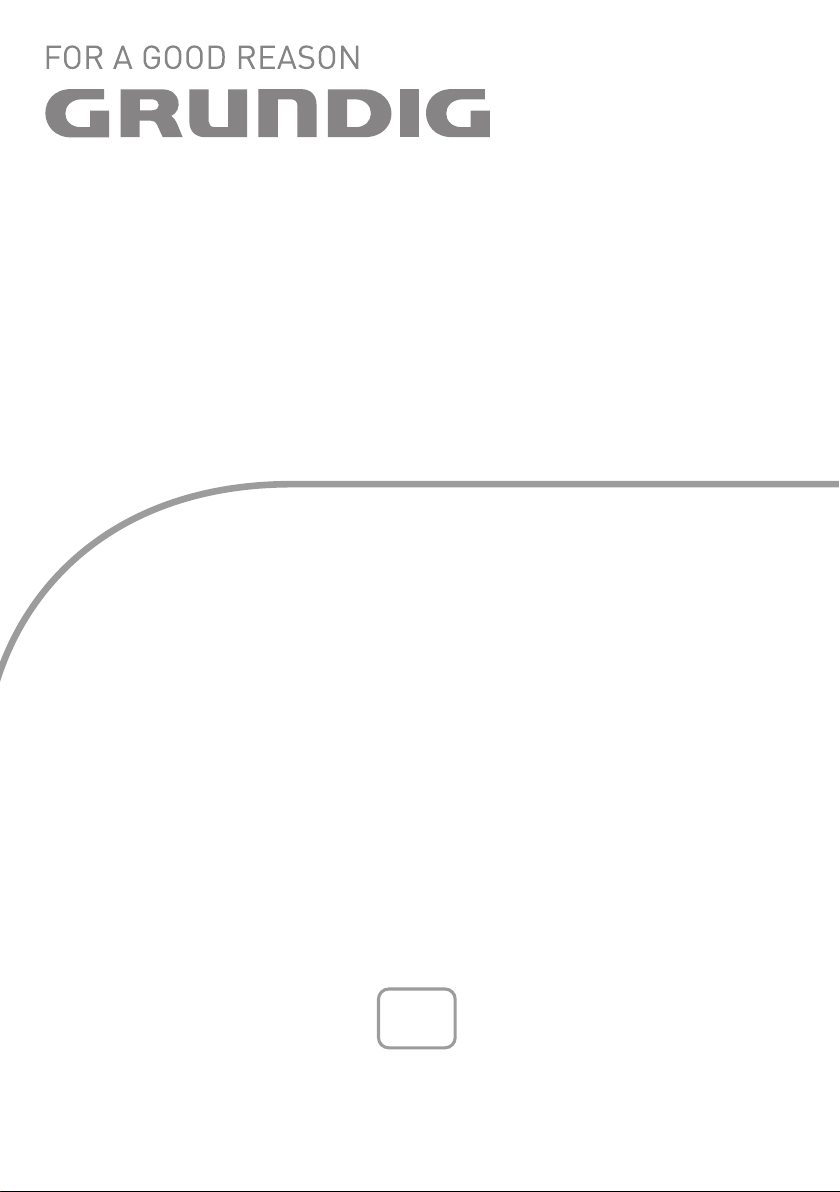
INTERNET RADIO
Cosmopolit 3F WEB iP
fi
Page 2
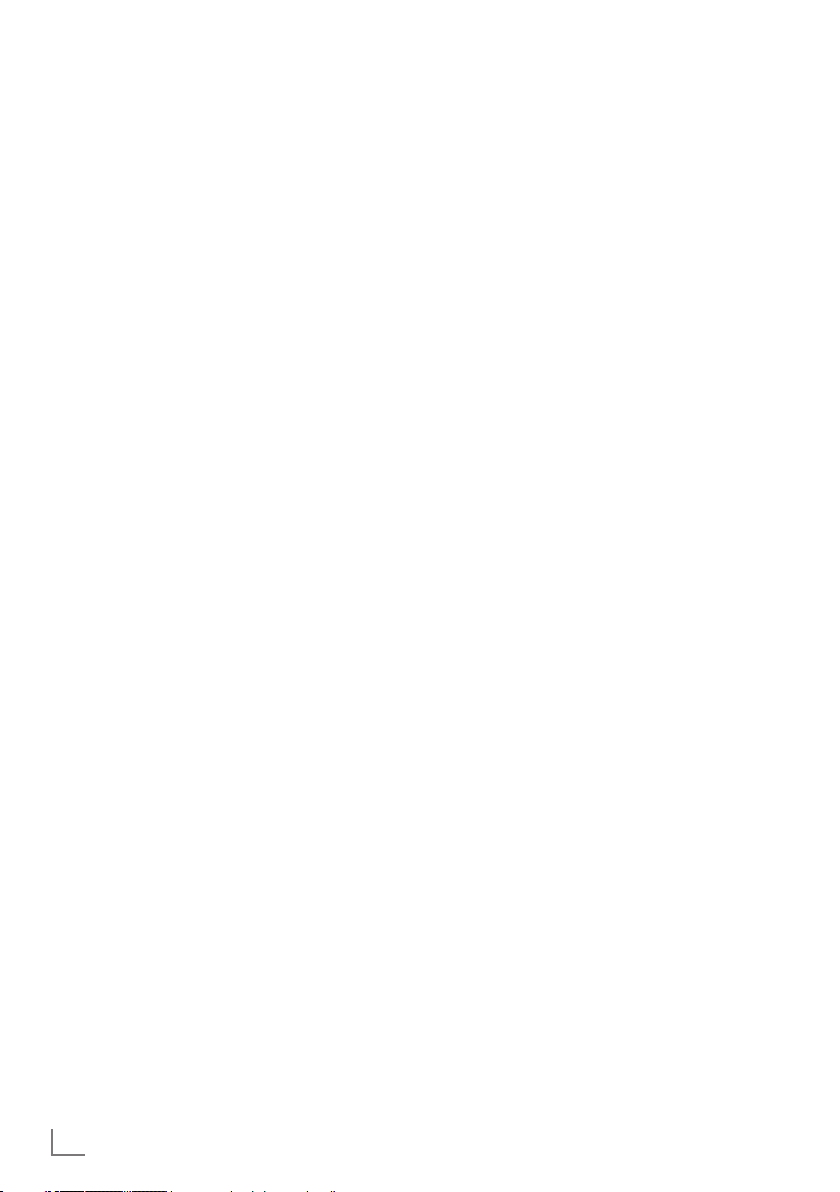
SISÄLTÖ
--------------------------------------------------------------------------------------------------------------------------------------------
4 COSMOPOLIT 3F WEB iP
4 Pakkauksen sisältö
4 Erikoistoiminnot
5 TURVALLISUUS JA ASETUKSET
6 KATSAUS
6 Laiteohjaimet
9 Kaukosäädin
11 Näyttö
12 KYTKENNÄT JA VALMISTELU
12 Liitä ulkoiset lisälaitteet
12 MP3-soittimen tai USB-muistitikun
liittäminen
12 iPodin/iPhonen liittäminen
12 Kuulokkeiden liittäminen
13 Lähiverkkoyhteys internetiin
13 Langaton lähiverkkoyhteys internetiin
14 Virtapistokkeen kytkeminen
14 Paristojen asettaminen kaukosäätimeen
15 JOG-SHUTTLE
15 Laitteen Jog-Shuttle-säätimellä säädettävät
toiminnot ja käyttö
15 Toiminnot
15 Esimerkki – Ajan ja päivämäärän
automaattinen asettaminen
16 ASETUKSET
16 Valikkonavigaatio
16 Ensimmäinen asennus ohjatulla
asennuksella (Wizard)
18 FM-asemien hakeminen ja tallentaminen
19 Äänitehosteiden asettaminen kohdassa
"Oma EQ"
20 YLEISET TOIMINNOT
20 Kytkeminen päälle ja pois päältä
20 Tulolähteen valinta
20 Äänenvoimakkuuden säätäminen
20 Ääniasetusten valitseminen
20 Mykistys
20 Stereo– tai monovastaanoton asettaminen
(vain FM-radiotilassa)
21 INTERNET-RADIOTILA
21 Internet-radioaseman kuunteleminen
21 Internet-radioaseman tulolähteen valinta
21 Internet-radioasemien valitseminen
hakuehdoilla
23 Internet-radioasemien tallentaminen
esiasetuksiin
23 Esiasetettujen Internet-asemien avaaminen
24 Viimeksi valittujen Internet-asemien
avaaminen
24 Internet-radioasemien tietojen näyttäminen
24 Podcast-lähetyksen kuunteleminen
25 INTERNET-RADION VIRITYSPALVELU
25 GRUNDIG-kotisivun rekisteröinti
25 Suosikkilistojen luominen
28 JAETTU MEDIA -TILA
28 Jaettu mediapalvelin (audiovirtautus)
28 Jaetun mediatulolähteen valinta
28 Muut toistotoiminnot
28 Soittolista
29 Median toisto ja Cosmopolitin kauko-
ohjaus tietokoneella
31 iPod/iPhone-TILA
31 Tuetut iPod/iPhone-mallit
31 iPodin/iPhonen sisällön toistaminen
32 Näytettävät tiedot
32 Navigoi iPodin/iPhonen valikolla
32 Tämänhetkisen kappaleen toistaminen
32 Toisen kappaleen tai tiedoston
valitseminen
32 Kappaleen tai tiedoston sisällä olevan
osion etsiminen
33 USB-TILA
33 USB-muistitikun sisällön toistaminen
33 Toiston keskeytys ja paluu toistoon
33 Toisen kappaleen valinta
33 Tiedoston tai kappaleen sisällä olevan
osion etsiminen
34 Kaikkien tiedostojen tai kappaleiden
uudelleentoisto (Toista uudelleen kaikki)
34 Kappaleiden toistaminen satunnaisessa
järjestyksessä
2
SUOMI
Page 3
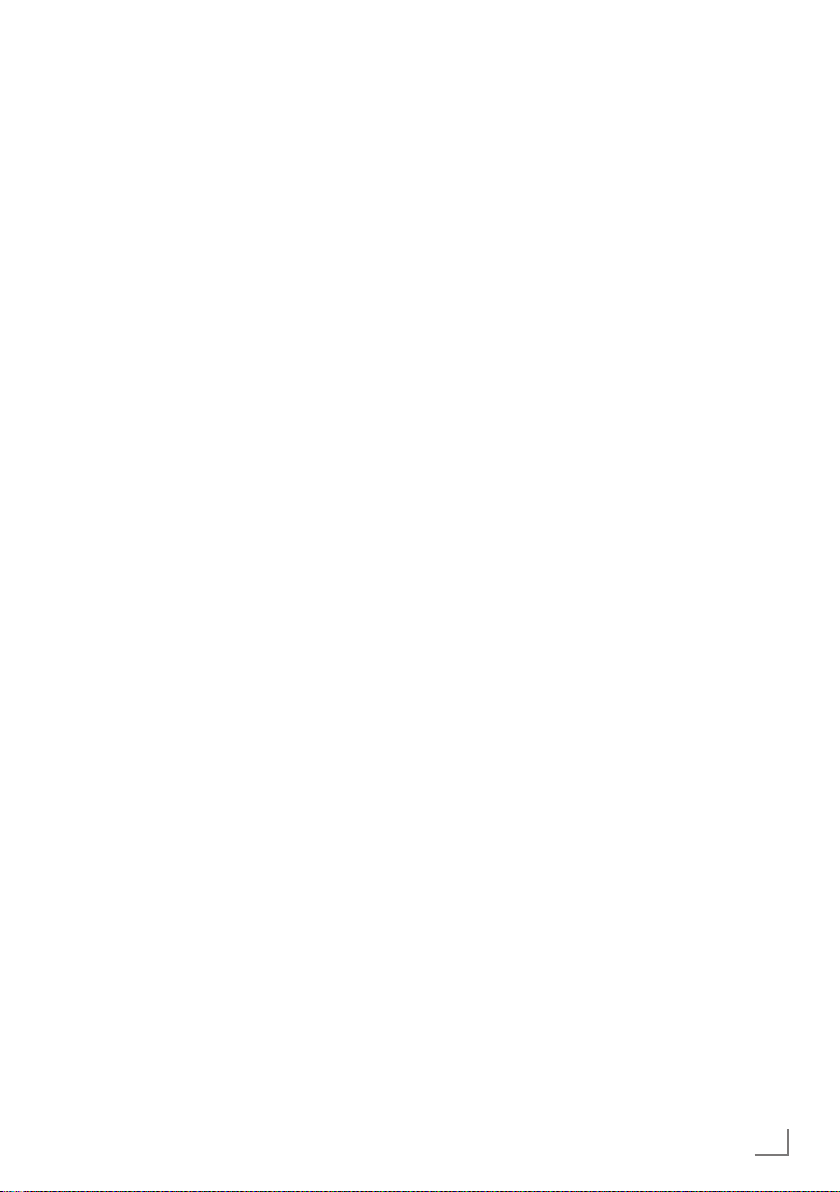
SISÄLTÖ
--------------------------------------------------------------------------------------------------------------------------------------------
35 FM-TILA
35 Virittimen tulolähteen valinta
35 Asemien valitseminen – esiasetuksista
35 Asemien valinta – Recall Preset (Palauta
esiasetus) -luettelosta
35 Stereo– ja monovastaanotto
35 RDS-asematiedot näytetään
36 AUX-TILA
36 Ulkoisen lähteen kuuntelu
37 AJASTINTILA
37 Käynnistysajastin
38 Torkkuajastin
39 ERIKOISASETUKSET
39 Ohjelmisto– ja tunnustietojen näyttäminen
39 Tietojen ja verkkotilan näyttäminen
39 Lisäverkon asentaminen
40 WLAN-alueen asettaminen
40 Palvelimien, joihin ei ole pääsyä,
poistaminen
41 Laitteen rekisteröinti WLAN-reitittimellä
yksilöllisillä verkkoasetuksilla.
43 Ajan, aikavyöhykkeen ja päivämäärän
asettaminen manuaalisesti
43 Laiteohjelmiston päivittäminen
44 Valikkokielen muuttaminen
44 Oletusasetusten palauttaminen (nollaus)
45 TIETOJA
45 Sanasto
46 Lisenssiehdot
46 Loppukäyttäjien ”Real enabled”-
lisenssiehdot
47 Loppukäyttäjän Venice 6.2-lisenssiehdot
47 Jungo Ltd:n USBware.
51 Laitteen puhdistus
51 Ympäristöä koskeva huomautus
51 Tekniset tiedot
52 Yleiset viat
52 Made for iPod/iPhone
52 Vianetsintä
53 Internet-viat
53 Viestit laitteesta
SUOMI
3
Page 4
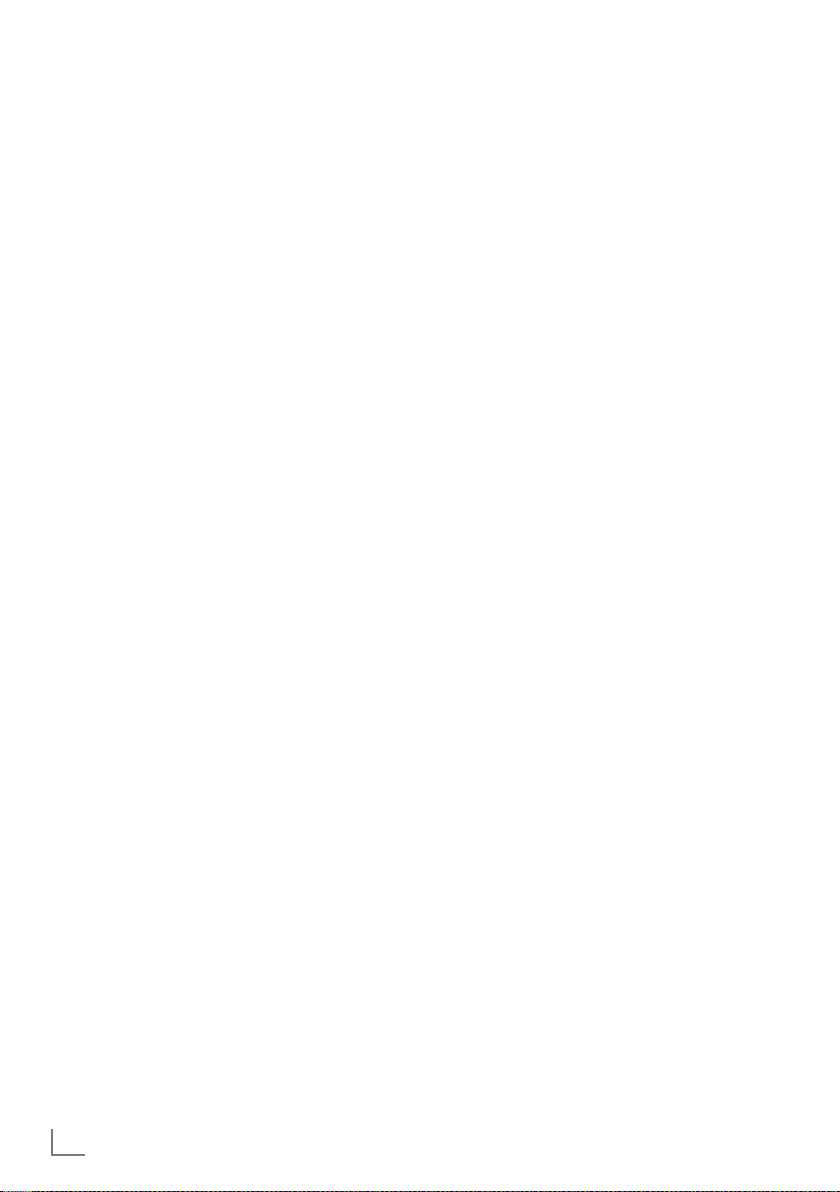
COSMOPOLIT 3F WEB iP
Pakkauksen sisältö
Cosmopolit 3F WEB iP
Kaukosäädin
2 paristoa (Micro, R 03 /UM 4/AAA, 2x1.5V)
Käyttöopas
Verkkolaite 6 V, 1800 mA
Erikoistoiminnot
Laitteesi tarjoaa pääsyn lukuisille internet-radioasemille reitittimen välityksellä. Voit liittää laitteen
internetiin käyttämällä LAN-kaapelia tai langatonta WLAN:ia
Internet-käyttöön suositellaan DSL– ja DSL flat
rate -yhteyttä
Musiikkinimikkeitä, jotka on arkistoitu tietokoneelle tai kiintolevylle (NAS – Network Attached
Storage), voidaan toistaa laitteella käyttämällä
UPnP-palvelinta tai käyttöönotettuja kansioita
LAN– tai WLAN-verkon kautta (audiovirtautus).
Cosmopolit tukee DLNA (Digital Living Network
Alliance) 1.5 digitaalisten mediatiedostojen käsittelijä -teollisuusstandardia.
Se mahdollistaa "Play To" (Toista kohteessa)
-toiminnon käytön muissa laitteissa eri puolilla
kotiasi ja sillä voi yhdistää mediavirtautuksen ohjaamalla liitettyä mediavastaanotinta virtautettaessa sisältöä siihen toisesta kotiverkossa olevasta
Windows 7 -tietokoneesta.
Laitteessa on esiinvedettävä iPod-telakka, johon
voit kytkeä iPod/iPhone-laitteen, ja toistaa musiikkia laitteella.
MP3– ja WMA -musiikkitiedostomuotoja voi
myös toistaa USB-tulolla käyttämällä USB-muistitikkua tai MP3-soitinta.
Käytä Aux-tuloa muiden audiolähteiden liittämiseen.
-------------------------------------------------------------------------------
4
SUOMI
Page 5
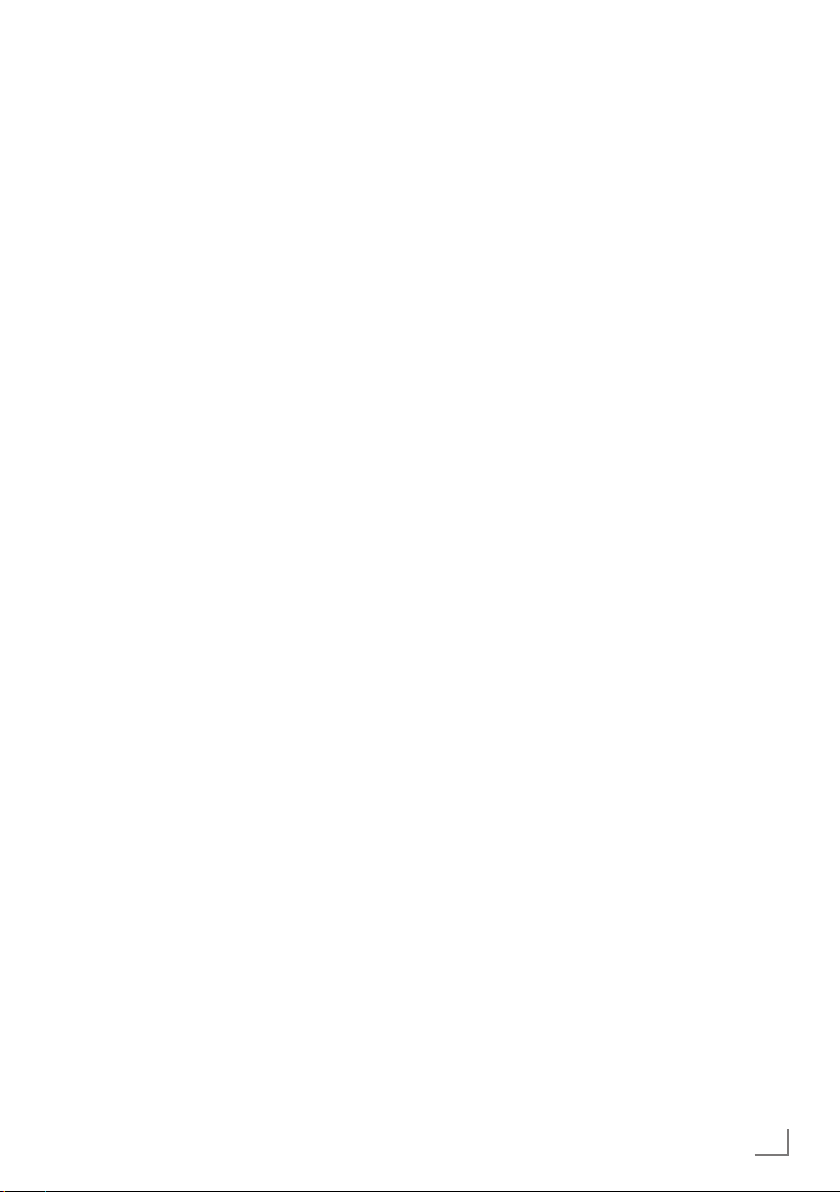
TURVALLISUUS JA ASETUKSET
---------------------------------------------------------
Ota huomioon seuraavat ohjeet ottaessasi järjestelmää käyttöön:
7
Tämä laite on tarkoitettu audiosignaalien toistoon. Muuntyyppinen käyttö ei ole sallittua.
7
Jos haluat asentaa laitteen seinään kiinnitetyille hyllyille tai kaappiin, varmista että ilmankierto on riittävä. Laitteen sivuille, taakse sekä
ylä– ja alaosaan on jäätävä vähintään 10
cm:n tila.
7
Älä peitä laitetta sanomalehdillä, pöytäliinoilla, verhoilla jne.
7
Muista laitteen asetuksia tehdessäsi, että
huonekalut on usein pinnoitettu eri tyyppisillä
lakoilla ja muoveilla, jotka usein sisältävät
kemiallisia yhdisteitä. Nämä yhdisteet voivat
syövyttää laitteen pohjaa. Tällöin myös huonekalun pintaan voi jäädä jälkiä, joita voi olla
vaikea tai jopa mahdotonta poistaa.
7
Jos laite altistuu äkillisille lämpötilavaihteluille,
esimerkiksi tuotaessa kylmästä lämpimään
huoneeseen, odota tällöin vähintään kaksi tuntia ennen sen käyttöönottoa.
7
Laite on suunniteltu käytettäväksi kuivissa tiloissa. Jos käytät sitä ulkotiloissa, varmista, että
se on suojattu tippuvalta ja roiskuvalta vedeltä
sekä muunlaiselta kosteudelta.
7
Käytä laitetta vain suotuisissa ilmastossa.
7
Älä sijoita laitetta lämmityselementtien läheisyyteen tai altista suoralle auringonvalolle,
sillä se vaikuttaa jäähdytykseen.
7
Älä sijoita mitään nesteitä sisältäviä esineitä,
kuten maljakoita, laitteen päälle.
7
Älä sijoita palavia kynttilöitä tai muita vastaavia esineitä laitteen päälle.
7
Ukkosmyrskyt ovat vaaraksi kaikille sähköisille
laitteille. Vaikka laitteen virta olisikin katkaistu,
salama voi vaurioittaa sitä iskiessään sähköverkkoon. Irrota aina sähköpistoke pistorasiasta myrskyn ajaksi.
7
Jatkuva käyttö suurella äänenvoimakkuudella
voi vaurioittaa kuuntelijan kuuloa.
7
Nollaa laite jos ilmenee toimintahäiriöitä
staattisten sähköpurkausten tai lyhyiden jännitepiikkien yhteydessä. Teet sen irrottamalla
verkkojohdon pistorasiasta ja kytkemällä sen
takaisin muutaman sekunnin kuluttua.
7
Älä missään olosuhteissa avaa laitteen kote-
loa. Takuu ei kata sopimattomasta käsittelystä
aiheutuneita vahinkoja.
7
Kun laitteen irtikytkemiseen käytetään verkko-
pistoketta tai laitekytkintä, irtikytketty laite pysyy käytettävänä.
Huomaa:
7
Älä liitä mitään lisälaitteita, kun laitteen virta
on kytketty.
7
Sammuta virta myös lisälaitteista ennen nii-
den liittämistä.
7
Kytke laitteen virtapistoke vasta, kun olet liit-
tänyt lisälaitteet.
7
Varmistu, että virtapistoke on esteettömässä
paikassa.
SUOMI
5
Page 6
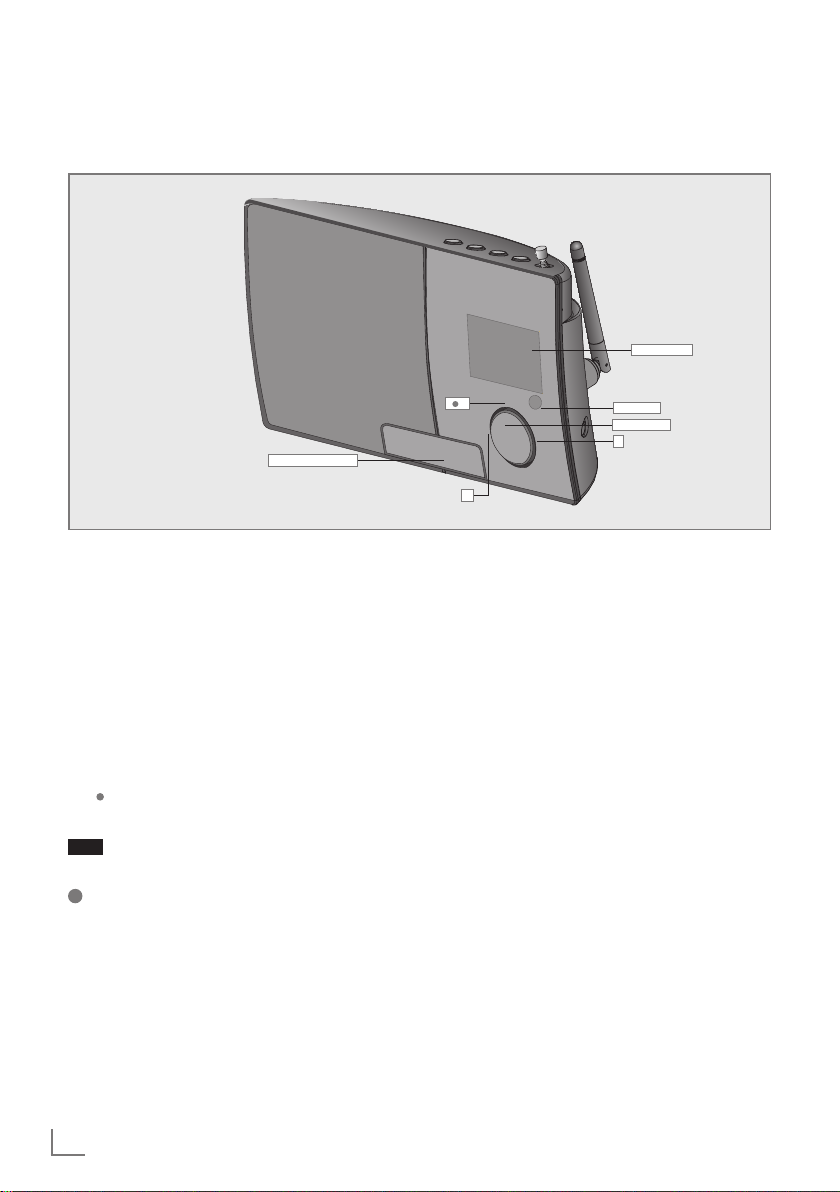
KATSAUS
----------------------------------------------------------------------------------------------------------------------------------------
Laiteohjaimet
Laitteen etuosa
iPod dock drawer
Jog-Shuttle Aseta ja vahvista halutut
asetukset kääntämällä JogShuttle-valitsinta.
Aktivoi ja vahvista toiminnot
ja valikot painamalla. Katso
lisätietoja osasta "Jog-Shuttle".
_
+ Valitse valikkovaihtoehto tai
säädä äänenvoimakkuutta
kääntämällä vasemmalle tai
oikealle.
Vahvista valittu vaihtoehto
painamalla.
Katso lisätietoja laitteesta
osasta "Näyttö".
Infrapunatunnistin
kaukosäätimen signaaleille.
iPod dock
drawer
Avaa iPod-telakka painamalla
tätä ja liitä iPod/iPhone.
LCD Display
IR sensor
Jog-Shuttle
+
_
6
SUOMI
Page 7
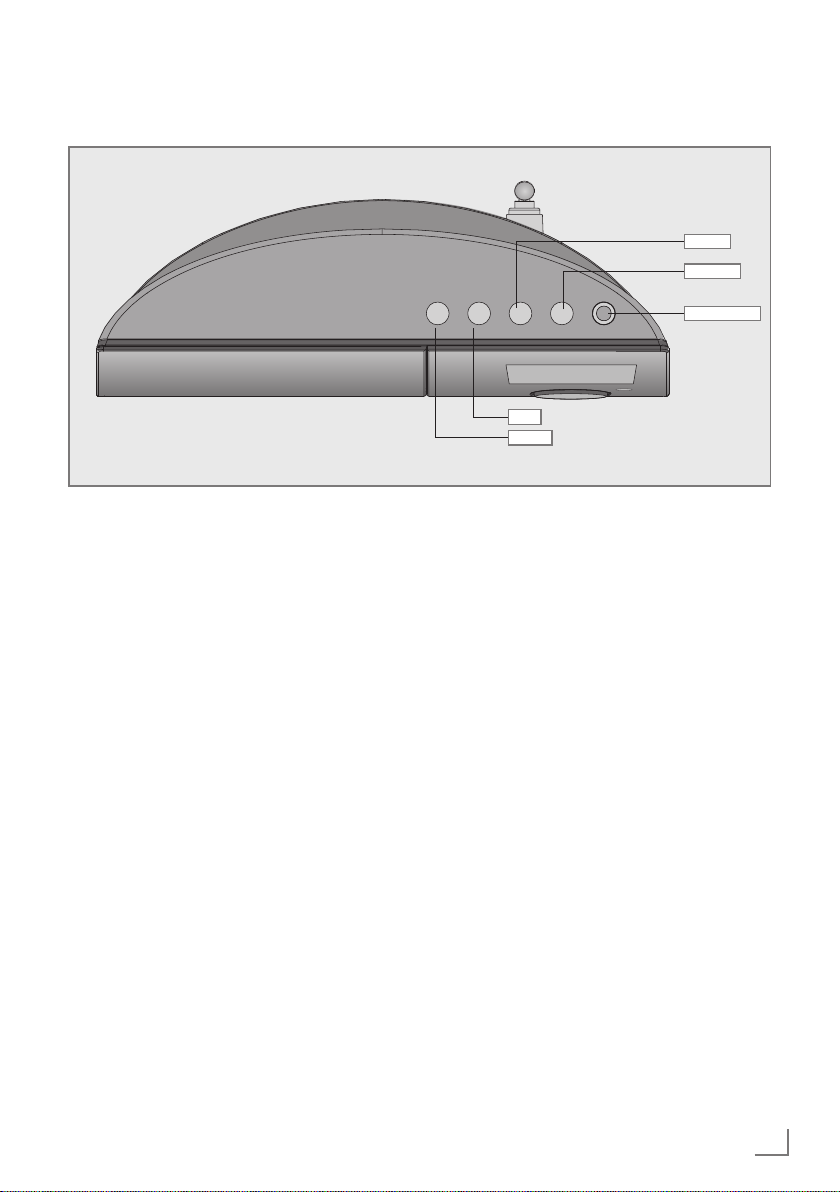
KATSAUS
----------------------------------------------------------------------------------------------------------------------------------------
Laitteen yläosa
MENU Avaa päävalikon ja pää--
näytön, jossa näkyvät aika,
päivämäärä ja tietorivi.
Vaihtaa takaisin valion edelliseen valikkovaihtoehtoon.
FAV Tallentaa aseman
esiasetuksena ja avaa
esiasetusvalikon.
MODE Valitsee eri audiolähteitä
Internet-radio-, Musiikkisoitin,
FM radio, iPod/iPhone– ja
Aux In -tilassa.
ON/OFF Kytkee laitteen valmiustilaan
tai herättää siitä.
FM TeleskooppiantenniANTENNA FM-vastanottoon
MODE
ON/OFF
FM-antenna
FAV
MENU
SUOMI
7
Page 8
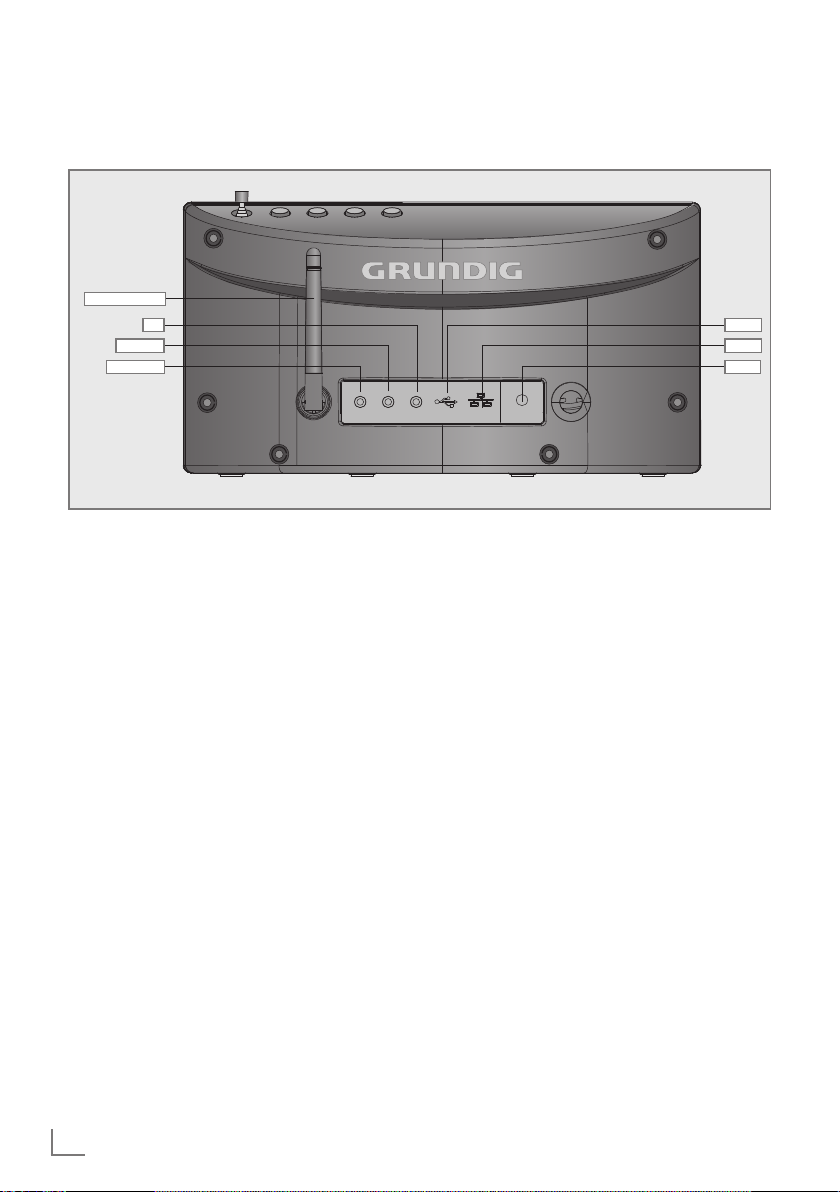
KATSAUS
----------------------------------------------------------------------------------------------------------------------------------------
Laitteen takaosa
Wi-Fi-Antenna
U
Wi-Fi Antenni langattomalle internet-
ANTENNA vastaanotolle.
LINE OUT Audiosignaalilähtö ulkoisen
laitteen liitännälle.
AUX IN Audiosignaalin sisääntulo ul--
koisen laitteen liitännälle.
U Kuulokeliitäntä stereokuulok--
keiden pistokkeelle (halkaisija
ø 3.5 mm). Tämä vaimentaa
automaattisesti kaiuttimet.
USB USB-portti Tyyppi A MP3-soitti--
men, USB-muistitikun tai tai kortinlukijalaitteen liittämiseen.
LAN LAN-liitäntä internet-yhteyteen.
LED Verkkotilanäyttö.
Vihreä/Keltainen
DC IN Verkkolaitteen liittämiseen.
USB
LANAUX IN
DC INLINE OUT
Huomaa:
7
Ainoa tapa kytkeä laite kokonaan irti säh-
köverkosta on irrottaa virtapistoke pistorasiasta.
8
SUOMI
Page 9
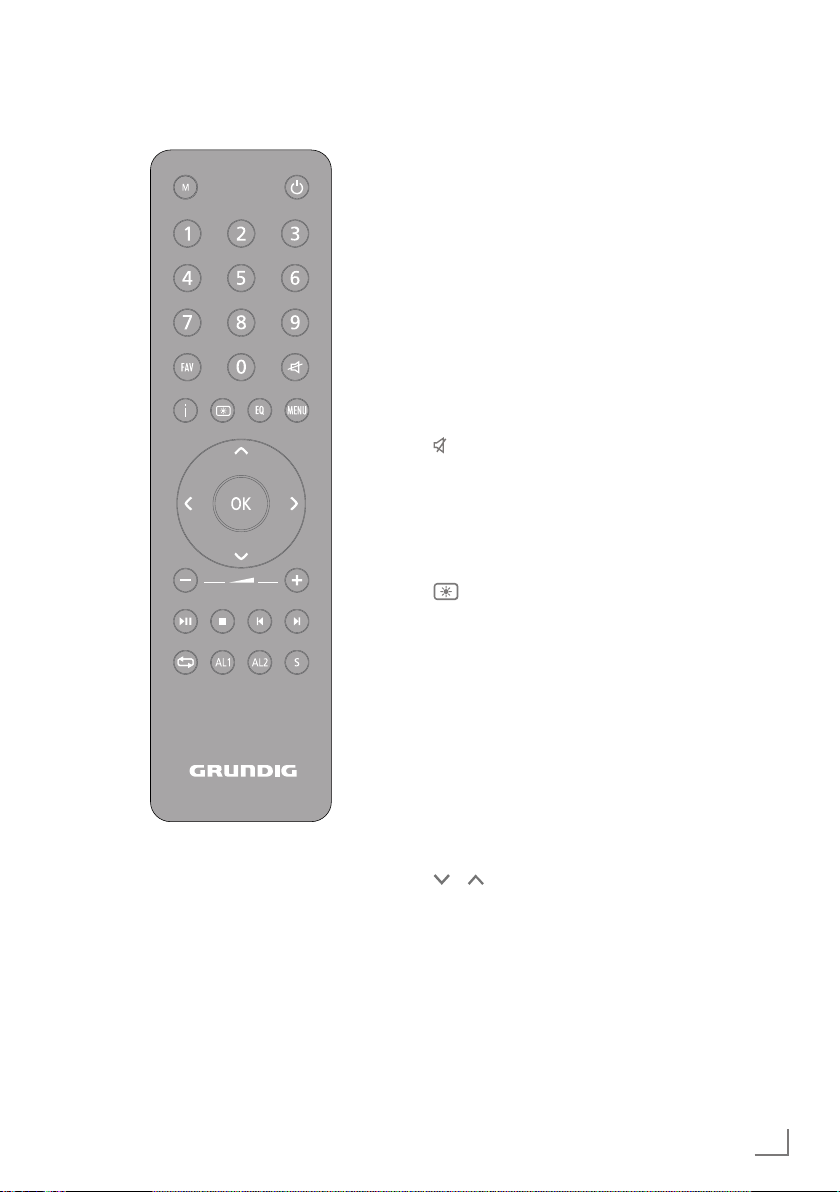
KATSAUS
Kaukosäädin
----------------------------------------------------------------------------------------------------------------------------------------
8 Kytkee laitteen valmiustilaan
ja pois siitä viimeksi valittuun
tulolähteeseen.
M Valitsee eri audiolähteitä Internet-
radio-, Musiikkisoitin, FM-radio,
iPod/iPhone– ja Aux In -tilassa.
1-0 Numeropainikkeet, tallennetaan ja
valitaan esiasetuksia internet– ja
FM-asemia varten (internet– ja
viritintilassa).
FAV Tallentaa aseman esiasetuksena ja
avaa esiasetusvalikon.
Kytkee laitteen kaiuttimet pois
päältä ja takaisin päälle.
İ Näyttää internet- ja FM-
radioasemien tiedot sekä
tiedot iPod/iPhone-laitetta ja
musiikkiarkistoa käytettäessä.
Muuttaa näytön kirkkauden yhteen
kolmesta tasosta (kirkas, normaali,
himmeä).
EQ Avaa ääniasetusvalinnat, joita ovat:
»Normaali«, »Matala«, »Jazz«,
»Rock«, »Video«, »Klassinen«,
»Pop«, »Uutiset«, »Oma EQ« ja
»Oman EQ-profiilin asetus«.
MENU Avaa päävalikon (valitun käyttötilan
mukaan) ja vaihtaa takaisin
näyttöön ajan, päivämäärän ja
muiden tietojen näyttämiseksi.
/ Siirtää kohdistimen valikossa ylös
tai alas.
Radiotilassa: Vaihtaa taajuutta
taaksepäin tai eteenpäin 50 kHz:in
askelin.
SUOMI
9
Page 10
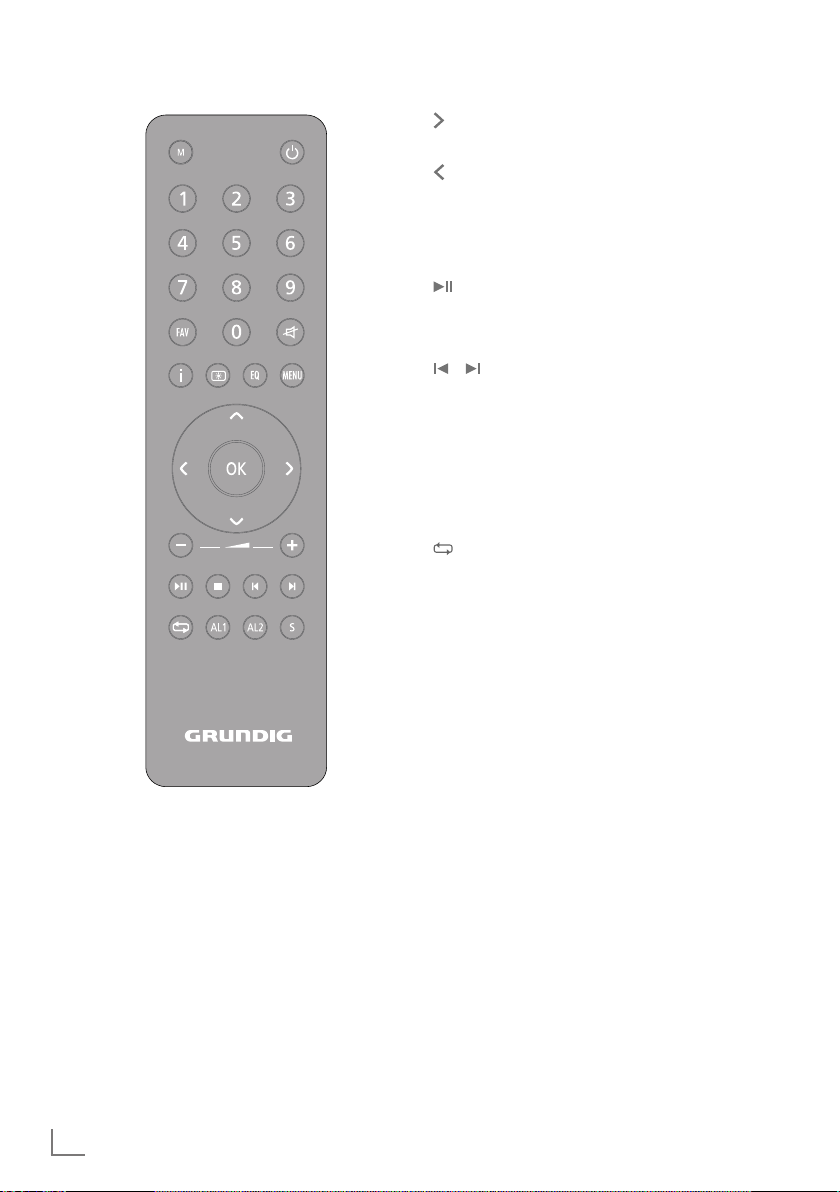
KATSAUS
----------------------------------------------------------------------------------------------------------------------------------------
Siirtää valikon yhden askeleen
eteenpäin.
Siirtää valikon yhden askeleen
taaksepäin.
OK Vahvistaa valitun vaihtoehdon.
_
+ Asettaa äänenvoimakkuuden.
Käynnistää ja keskeyttää toiston.
7 Keskeyttää toiston (USB/iPod/
iPhone-tilassa).
/ FM-radiotilassa: Aloita asemahaku
painamalla. Haku pysähtyy, kun
asema löytyy.
USB/iPod/iPhone-tilassa: Hae
tiedostoja tai kappaleita eteen– tai
taaksepäin painamalla hetken.
Hae edestakaisin tiettyä kappaleen
kohtaa pitämällä painettuna.
iPod/iPhone-tilassa: Vaihtaa
nykyisen kappaleen
uudelleentoiston ja kaikkien
tiedostojen uudelleentoiston välillä.
USB-tilassa: Toistaa nykyisen listan
kaikki tiedostot tai kappaleet.
AL1 AL2 Avaa Hälytys 1 tai Hälytys 2
-valikon. Kun ajastimen merkkiääni
kuuluu, ajastimen signaali pysähtyy.
S Asettaa ja deaktivoi uniajastimen.
10
SUOMI
Page 11
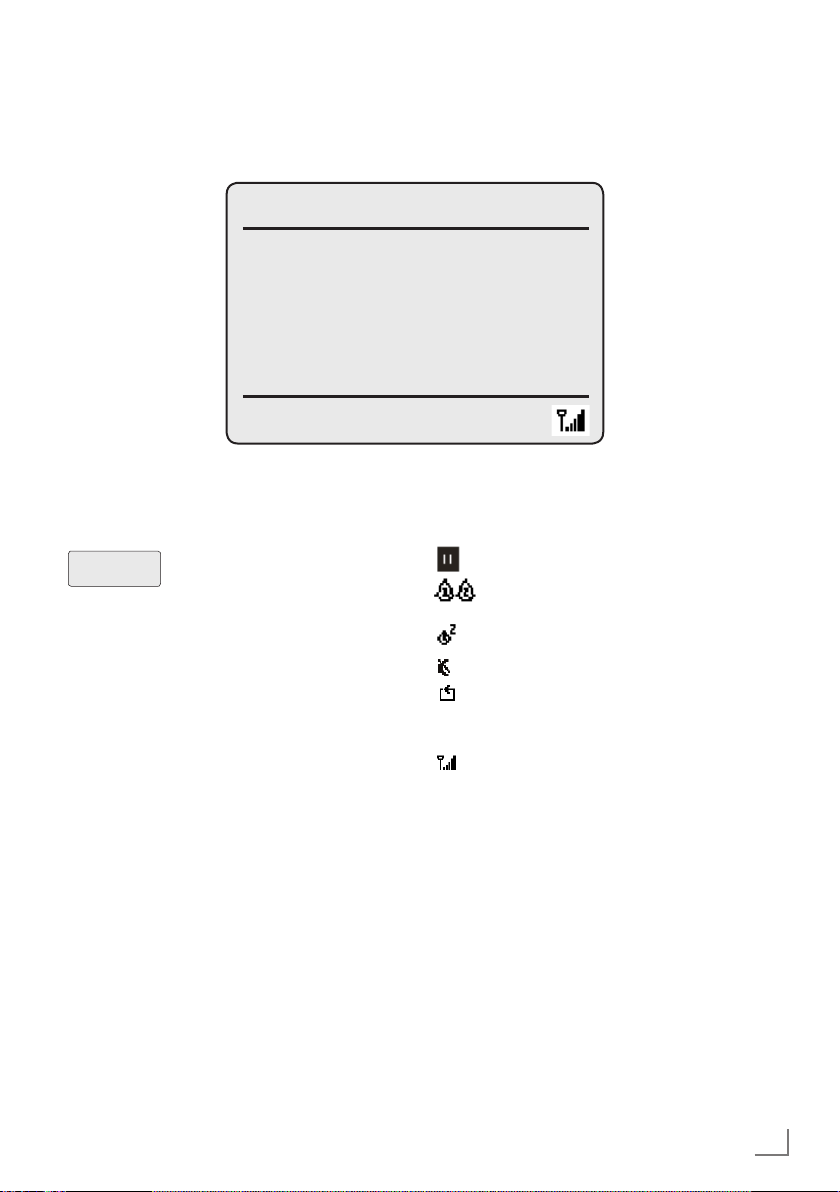
KATSAUS
----------------------------------------------------------------------------------------------------------------------------------------
Näyttö
Aika/Päivämäärä
FM
87.65 MHz
Pistematriisinäyttö antaa käytönaikana tarvittavat tiedot.
Valmiustilassa: Näyttää ajan.
87.65 MHz
Näyttää lähteen (esim. FMradio), nykyisen ajan ja päivämäärän.
Näyttää äänenvoimakkuuden
asetukset, esiasetetut ääniasetukset, kokonaistoistoajan, kuluneen
toistoajan.
Näyttää laitteen muut toiminnot.
Viritintilassa: Näyttää taajuuskaistan ja taajuuden, radioaseman nimen ja asematyypin,
jos radiosignaali sisältää RDStietoja, tallennetun radioaseman
esiasetuksen.
USB/iPod/iPhone-tilassa: Näyttää kuluneen toistoajan, kokonaistoistoajan ja tiedoston tiedot.
11:17
Tauko.
Päällekytkemisajastin on aktiivi--
nen.
Torkkuajastin on aktiivinen.
Mykistys-toiminto on aktiivinen.
USB/iPod/iPhone-tilassa: Kaikki
nykyisen albumin tiedostot toistetaan uudelleen.
Internet-tilassa: Wi-Fi-signaalin
voimakkuus:
SUOMI
11
Page 12
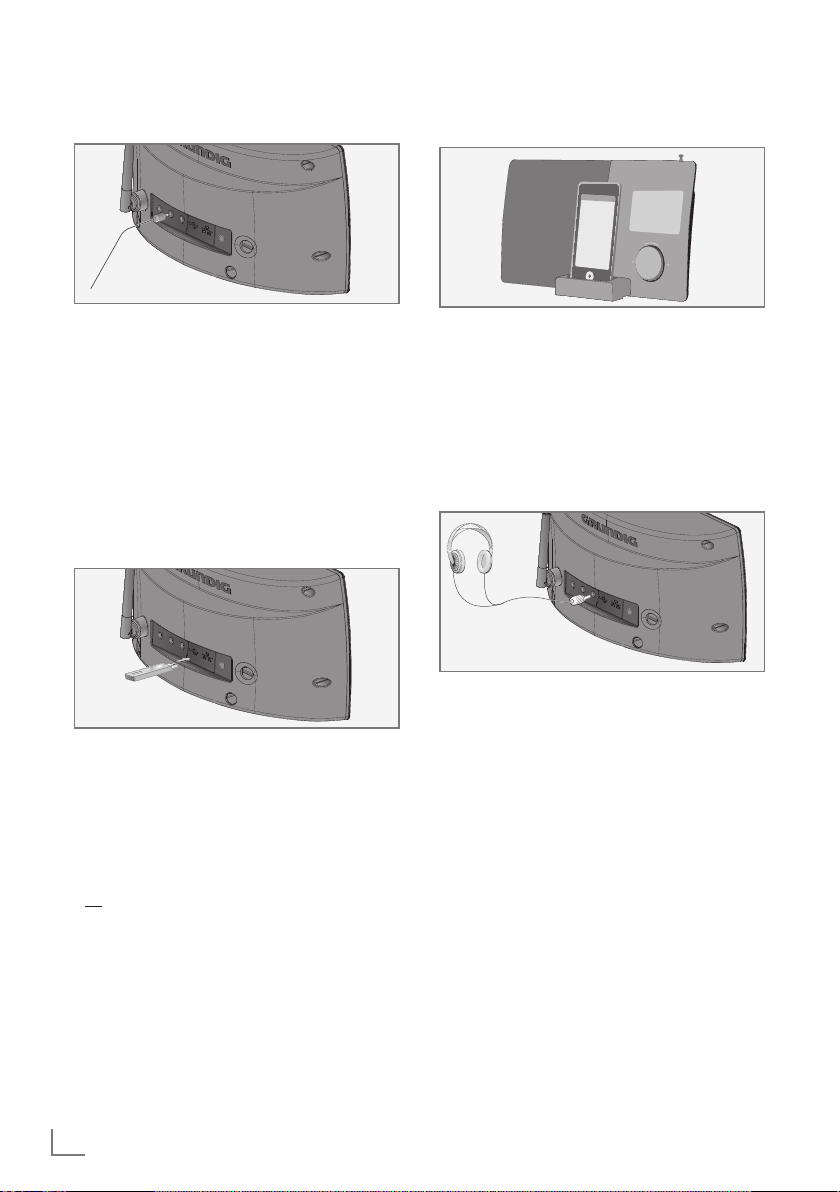
KYTKENNÄT JA VALMISTELU
--------------------------------------------------------------
Liitä ulkoiset lisälaitteet
Huomautuksia:
7
Kytke laitteen virta pois päältä ennen kuin
liität ulkoisia lisälaitteita.
1 Käytä vakioaudiokaapelia kytkeäksesi ulkoi-
sen lisälaitteen äänilähdön »AUX IN« -liittimeen, joka sijaitsee laitteen takana.
MP3-soittimen tai USB-muistitikun liittäminen
Laite tukee useimpia MP3-soittimia ja USB-muistitikkuja.
Huomaa:
7
Laite on sammutettava USB-liitäntää tehtä-
essä. Jos sitä ei sammuteta, tietoja voidaan
menettää.
1 Liitä MP3-soittimen USB-liitäntä hifi-järjestel-
män »USB«-liitäntään (takana) vakiotyyppisellä USB-kaapelilla
tai
liitä USB-muistitikun USB-liitin laitteen »USB«liitäntään (takana).
Huomautuksia:
7
Irrota MP3-soitin tai USB-muistitikku
sammuttamalla laite ja irrota johto
datalaitteesta.
7
Laitteen USB-liitäntä ei tue USB-
jatkojohtoliitäntää, eikä sitä ole suunniteltu
liitettäväksi suoraan tietokoneeseen.
iPodin/iPhonen liittäminen
Laite käyttää iPod/iPhone-järjestelmille kehitettyä
iPodin yleistelakkaa.
1 Paina »iPod dock drawer« laitteen etu-
osassa ja avaa se.
2 Aseta iPod/iPhone varovasti »iPod dock«-
liittimeen kunnes se lukkiutuu paikoilleen.
Kuulokkeiden liittäminen
1 Liitä kuulokkeen pistoke (ø 3,5 mm) laitteen
takana olevaan »U «-liitäntään.
– Laitteen kaiuttimet on kytketty pois päältä.
Huomaa:
7
Korvanappien tai kuulokkeiden suuri äänen-
paine voi vaurioittaa kuuloa.
12
SUOMI
Page 13
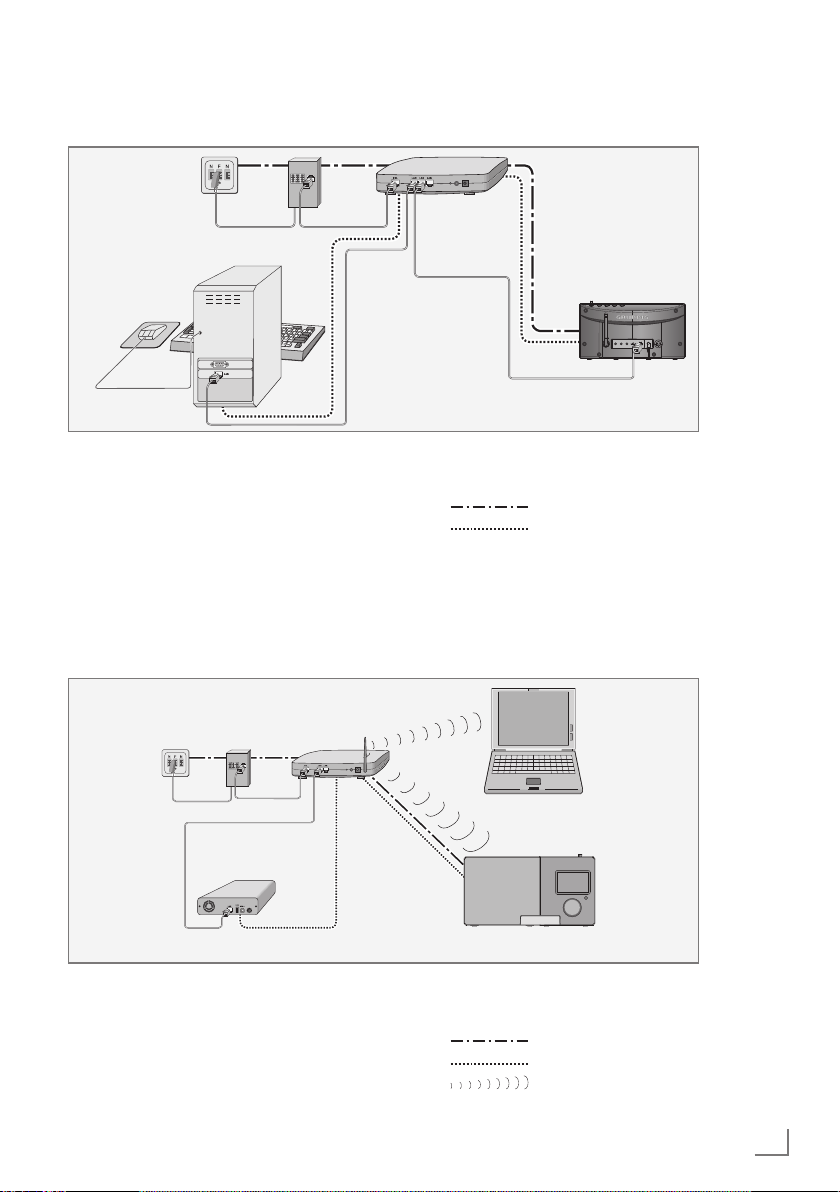
KYTKENNÄT JA VALMISTELU
Lähiverkkoyhteys internetiin
Puhelinpistoke
Jakaja
Tietokoneen
mediapalvelimet
Modeemi/
reititin
--------------------------------------------------------------
Cosmopolit 3F WEB iP
Huomaa:
7
Sammuta laite, ennen kuin liität sen interne-
Huomaa:
Viivat edustavat toimintoa.
tiin.
1 Liitä modeemin/reitittimen Ethernet-liitin
laitteen »LAN«-liittimeen vakiotyppisellä
verkkojohdolla (twisted pair, RJ45-liitin).
– Datan kulun taso 10/100 Mbit.
Langaton lähiverkkoyhteys internetiin
Modeemi/
Puhelinpistoke
Kiintolevyn mediapalvelimet (NAS-Network Attached Storage)
Jakaja
Huomaa:
7
Radiosignaalin laatu vaihtelee laitteen ja
modeemin/reitittimen välimatkan mukaan.
7
Asennuspaikan rakennuksen rakenteet voi-
vat myös vaikuttaa siihen.
reititin
Huomaa:
Viivat edustavat toimintoa.
Internet-radio
Mediapalvelimet (audiovirtautus)
Kannettava
Cosmopolit 3F WEB iP
Internet-radio
Musiikkiarkisto (audiovirtautus)
WLAN
SUOMI
13
Page 14
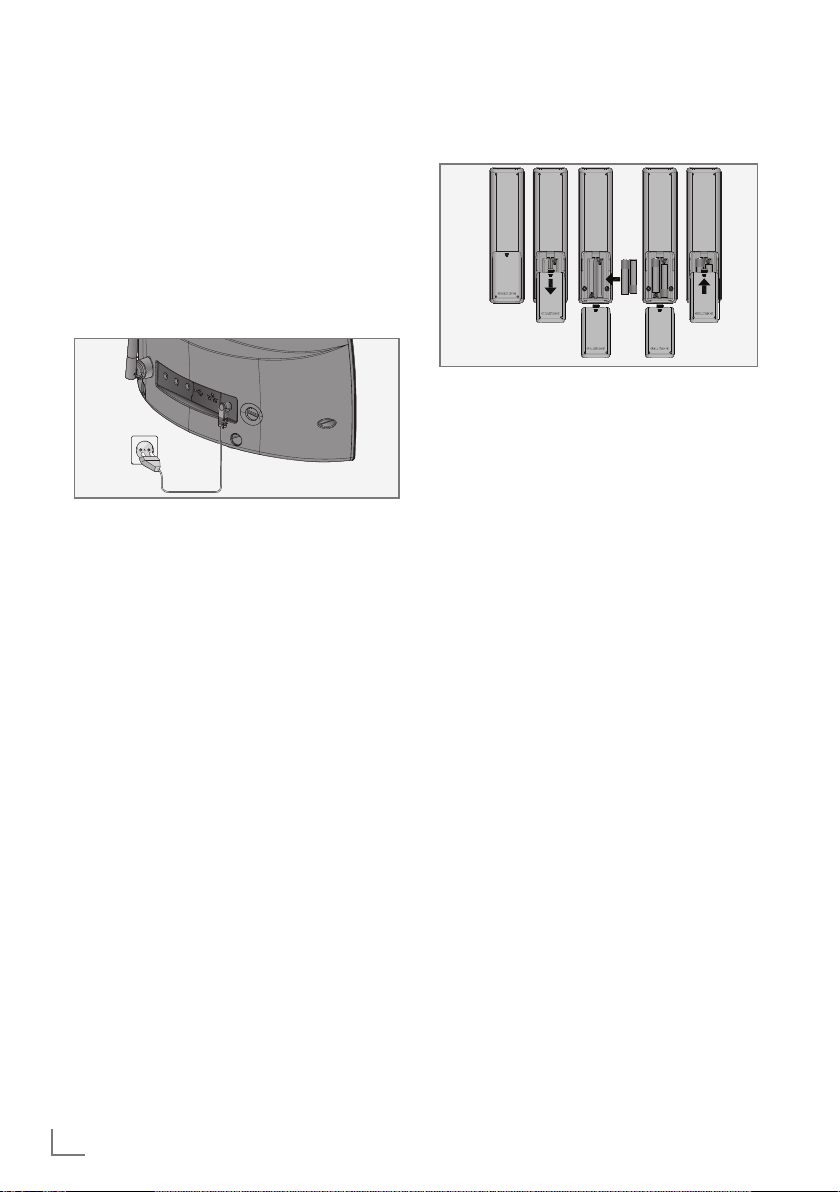
KYTKENNÄT JA VALMISTELU
--------------------------------------------------------------
Virtapistokkeen kytkeminen
Huomautuksia:
7
Tarkista, että tyyppikilvessä (verkkolaitteen
takaosassa) oleva jännite vastaa paikallista
jännitettä. Jos ei, ota yhteyttä asiantuntevaan jälleenmyyjään.
7
Ennen kuin kytket verkkolaitteen pistokkeen
pistorasiaan, varmista, että kaikki muut liitännät on tehty.
1 Liitä verkkolaitteen pistoke laitteen takana ole-
vaan »DC IN«-liitäntään.
2 Kytke verkkolaite pistorasiaan.
Varoitus:
7
Laite on kytkettynä verkkovirtaan verkkolait-
teella. Irrota verkkolaite, jos haluat kytkeä
laitteen täysin irti verkkovirrasta.
7
Varmistu, että verkkolaite on käytön aikana
helppopääsyisessä paikassa, ja ettei sen
edessä ole esteitä.
Paristojen asettaminen kaukosäätimeen
1 Avaa paristokotelon kansi painamalla nuolen
kohdalta ja liu'uttamalla kansi irti.
2 Aseta kaksi paristoa (2 x 1,5 V, R 03 /UM
4/AAA) paristolokeroon, ja kohdista navat oikein.
3 Sulje paristokotelon kansi.
Huomautuksia:
7
Älä altista paristoa kuumudelle, jonka aihe-
uttavat suora auringonvalo, lämmittimet tai
tuli.
7
Poista paristot, kun niiden lataus on pur-
kautunut tai kun laitetta ei käytetä pitkään
aikaan.
Ympäristöä koskeva huomautus:
7
Paristot, myös ne, jotka eivät sisällä raskas-
metalleja, tulee hävittää asianmukaisesti.
Hävitä käytetyt paristot aina paikallisten
ympäristömääräysten mukaisesti.
14
SUOMI
Page 15
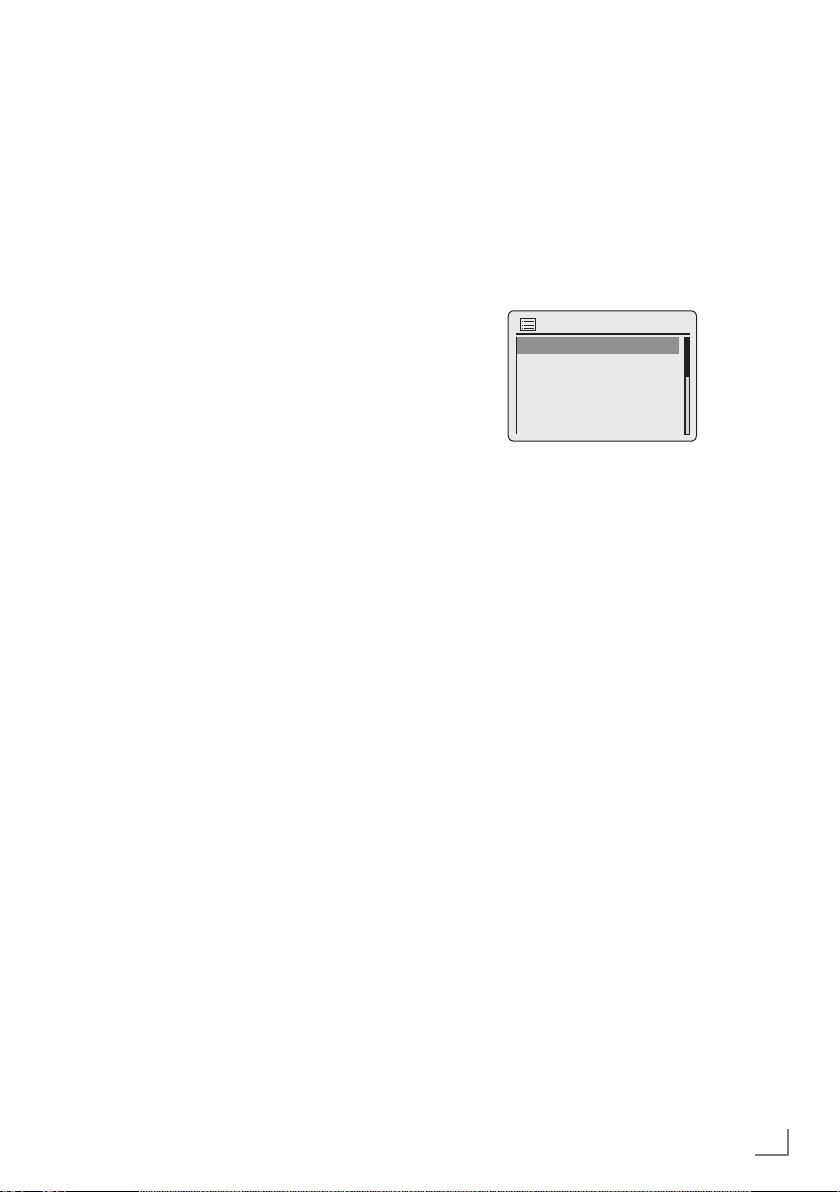
JOG-SHUTTLE
------------------------------------------------------------------------------------------------------------------------
Laitteen Jog-Shuttle-säätimellä
säädettävät toiminnot ja käyttö
Kaukosäätimen käytön asemesta voit valita ja
vahvistaa valitut toiminnot Jog-Shuttle-säätimellä.
Toiminnot
Jos mitään valikkoa ei ole valittu, voit säätää äänenvoimakkuutta Jog-Shuttle-valitsimella.
Jos valikko on aktiivinen, Jog-Shuttle-säätimen
kääntämisellä voi valita eri valikkovaihtoehtoja
tai syöttää numeroita/merkkejä.
Vahvista valinta painamalla Jog-Shuttle-valitsinta.
Voit aktivoida päävalikon painamalla »MENU«-
painiketta. Palaa edelliseen valikkoon asetusten
teon jälkeen painamalla uudelleen »MENU«painiketta.
Palaa takaisin vastaavasta alivalikosta päävalikkoon painamalla »MENU«-painiketta.
Esimerkki – Ajan ja päivämäärän
automaattinen asettaminen
1 Avaa valikko painamalla »MENU«-painiketta.
– Valikko tulee näkyviin. Sisältö vaihtelee ny-
kyisen käyttötilan mukaan.
2 Valitse »Päävalikko« kääntämällä Jog-Shuttle-
valitsinta, ja vahvista painamalla Jog-Shuttlea.
– »Päävalikko« tulee näkyviin.
Aika/Päivämäärä
Päävalikko
Internet-radio
Musiikkisoitin
FM
iPod
Nukahtamisaika
3 Valitse vaihtoehto »Järjestelmäasetukset«
kääntämällä Jog-Shuttle-valitsinta.
4 Vahvista vaihtoehto »Järjestelmäasetukset«
painamalla Jog-Shuttle-valitsinta.
5 Valitse vaihtoehto »Aika-asetukset« kääntämäl-
lä Jog-Shuttle-valitsinta.
6 Vahvista vaihtoehto »Aika-asetukset« paina-
malla Jog-Shuttle-valitsinta.
7 Valitse »Aika-asetukset«-valikosta »Autom. päivi-
tys« kääntämällä Jog-Shuttle-valitsinta, ja vahvista painamalla Jog-Shuttlea.
8 Valitse »Autom. päivitys«-valikosta »FM-päi-
vitys« tai »Verkkopäivitys« kääntämällä JogShuttle-valitsinta, ja vahvista painamalla JogShuttlea.
9 Lopeta asetus painamalla »MENU«-painiket-
ta.
SUOMI
15
Page 16
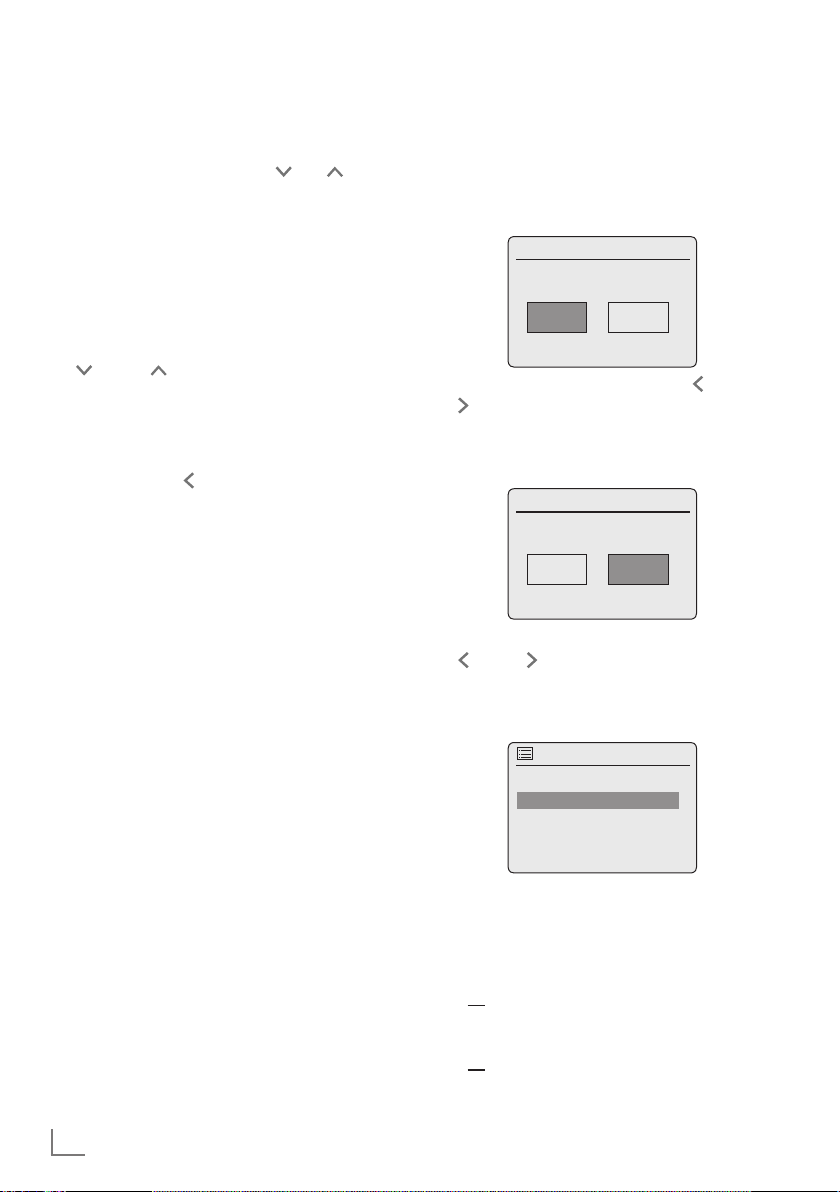
ASETUKSET
---------------------------------------------------------------------------------------------------------------------------------
Valikkonavigaatio
Paina laitteen tai kaukosäätimen »MENU«-painiketta, valitse »Päävalikko« » « tai » «–painikkeella tai kääntämällä Jog-Shuttle-valitsinta, ja
vahvista valinta painamalla Jog-Shuttle-valitsinta
tai kaukosäätimen »OK«-painiketta.
Päävalikossa voit valita useita lähteitä (Internetradio, Musiikkisoitin, FM-radio, iPod/iPhone,
Lisälaitetulo) sekä valikot »Nukahtamisaika«,
»Herätykset« ja »Järjestelmäasetukset«.
Valitse lähteet tai alivalikot painamalla
» «– tai » «-painiketta tai kääntämällä JogShuttle-valitsinta, ja vahvista valinta painamalla
Jog-Shuttle-valitsinta tai kaukosäätimen »OK«painiketta.
Jos haluat nähdä aikaisemman valikon, paina
kaukosäätimen » «-painiketta.
Valikoilla Internet-radio, Musiikkisoitin, FM-radio,
iPod/iPhone, Aux In, Nukahtamisaika, Herätykset ja Järjestelmäasetukset on omat alivalikkonsa,
jotka voit avata painamalla Jog-Shuttle-valitsinta
tai kaukosäätimen »OK«-painiketta.
Ensimmäinen asennus ohjatulla
asennuksella (Wizard)
Kun liität laitteen verkkovirtaan tai tehdasasetuksiin palautuksen jälkeen, näyttöön tulee Grundiglogo. Ohjattu asennus käynnistyy ja opastaa
sinua vaihe vaiheelta asennuksen läpi.
Huomautuksia:
7
Varmista Wi-Fi-yhteyden muodostamista var-
ten, että Wi-Fi-reititin on kytketty päälle.
7
Verkkonimen (SSID) on oltava näkyvissä ja
laitteen MAC-osoite voidaan joutua näppäilemään Wi-Fi-reitittimessä.
7
Suorita rekisteröinti reitittimen lähellä, jotta
vältytään ongelmilta Wi-Fi-alueella.
7
Jos haluat muodostaa internet-yhteyden
LAN-kaapelilla, laite on liitettävä reitittimeen
LAN-kaapelilla (katso osa ”Liitäntä ja valmistelu”).
Ensimmäisen asennuksen käynnistäminen
1 Kytke laite päälle painamalla kaukosäätimen
»8«-painiketta tai laitteen »ON/OFF«-painiketta.
– Näyttö: »Setup wizard«-valikko avautuu.
Time/Date
Setup wizard
Start now?
YES NO
2 Valitse painike »YES« painamalla » « – tai
» «-painiketta tai kääntämällä Jog-Shuttlevalitsinta, ja vahvista valinta painamalla
»OK«-painiketta.
– Näyttö: »Date/Time«-valikko avautuu.
Time/Date
Date/Time
12/24 hour format
12 24#
3 Valitse tuntimuoto »12« tai »24« painamalla
» «– tai » «-painiketta tai kääntämällä JogShuttle-valitsinta, ja vahvista valinta painamalla »OK«-painiketta.
– Näyttö: »Auto update« -valikko avautuu.
Time/Date
Auto update
Update from FM
Update from Network
No update
4 Valitse tulolähde, josta automaattinen ajan
synkronointi suoritetaan.
Valintavaihtoehdot:
– »Update from FM« (ajan synkronointi FM-
asemalta);
tai
– »Update from Network« (ajan synkronointi
internet-asemalta);
tai
– »No update« (ei automaattista ajan synk-
ronointia).
16
SUOMI
Page 17
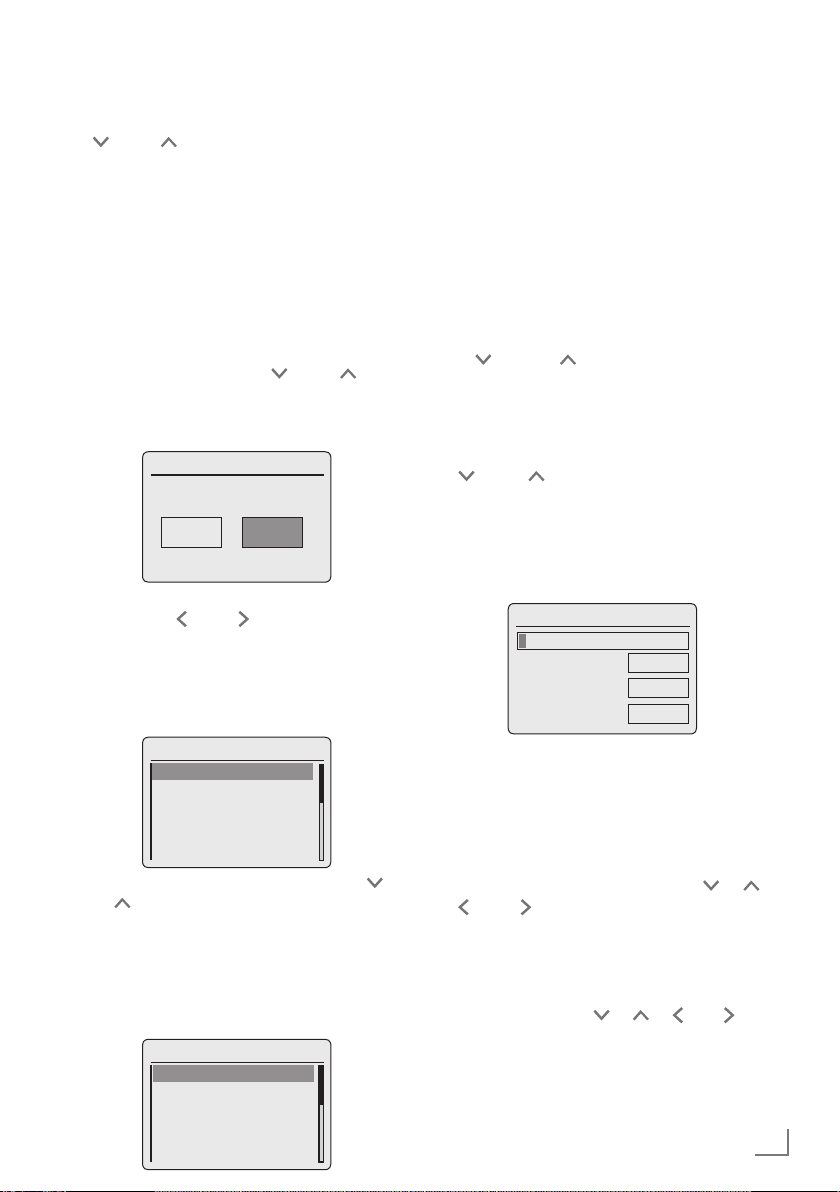
ASETUKSET
---------------------------------------------------------------------------------------------------------------------------------
Valitse yksi vaihtoehdoista painamalla
» «– tai » « -painiketta tai kääntämällä
Jog-Shuttle-valitsinta, ja vahvista valinta painamalla Jog-Shuttle-valitsinta tai kaukosäätimen
»OK«-painiketta.
– »Set timezone«-valikko tulee näkyviin (vain
jos »Update from Network« on valittu).
Huomaa:
7
Jos valitsit »Update from FM«, jatka koh-
dasta 7.
5 Valitse aikavyöhyke (esim. »UTC +00:00 Dub-
lin, London«) painamalla » «– tai » «-painiketta tai kääntämällä Jog-Shuttle-valitsinta, ja
vahvista valinta painamalla »OK«-painiketta.
– Näyttö: »Daylight savings«-valikko avautuu.
Time/Date
Daylight savings
Daylight saving
ON OFF#
6 Valitse »Daylight savings« (Keski-Euroopassa)
painamalla » «– tai » «-painiketta tai kääntämällä Jog-Shuttle-valitsinta valitaksesi »ON«,
ja vahvista valinta painamalla »OK«-painiketta.
Talviaika asetetaan valitsemalla »OFF«.
– Valikko »Wlan region« tulee näkyviin.
Time/Date
Wlan region
Most of Europe
USA
Canada
Spain
France
7 Valitse yksi WLAN-alueista painamalla » «–
tai » «-painiketta tai kääntämällä Jog-Shuttlevalitsinta, ja vahvista valinta painamalla
»OK«-painiketta.
(Tämä asetus on Cosmopolit 3:n käyttösijain-
nin mukainen.)
– »SSID«-valikko tulee näkyviin ja käytettävis-
sä olevat verkot (tukiasemat) ovat näkyvissä.
Time/Date
SSID
ED-wifi
arts-pmd
rd-linksys
(Rescan)
Huomaa:
7
Jos verkkonimi (SSID) on turvallisuussyistä
estetty WLAN-reitittimessä, verkkoa ei löy-
dy. Se on tällöin näppäiltävä manuaalisesti.
Peruuta asetus painamalla »8«-painiketta ja
jatka luvusta ”Erikoisasetukset” – ”Manuaa-
linen määritys”.
Huomaa:
7
Jos haluat muodostaa yhteyden LAN-kaape-
lilla, valitse vaihtoehto »Wired« painamalla
» «– tai » «-painiketta tai kääntämäl-
lä Jog-Shuttle-valitsinta, ja vahvista valinta
painamalla »OK«-painiketta. Ensimmäinen
asennus on nyt valmis.
8 Valitse langaton verkko (SSID) painamalla
» «– tai » «-painiketta tai kääntämällä JogShuttle-valitsinta, ja vahvista valinta painamalla »OK«-painiketta.
– WEP– tai WPA-näppäinvalikko avautuu,
kohdistin on sijoittunut ensimmäiseen syöttö-
kohtaan.
Time/Date
Key:
0123456789
abcdefghijklmn
opqrstuvyzABCD
DEFGHIJKLMN
BKSP
OK
CANCEL
Huomaa:
7
Jos verkko on salattu, on annettava verkkoa-
vain (suojauskoodi WEP tai WPA).
9 Anna langattoman yhteyden suojakoodi:
Valitse ensimmäinen merkki (isot ja pienet kirjai-
met, numerot, symbolit) painamalla » «, » «,
» « tai » «-painiketta tai kääntämällä JogShuttle-valitsinta, ja vahvista valinta painamalla »OK«-painiketta.
Toista sama, kunnes kaikki merkit on annettu.
Kun olet antanut kaikki merkit valitse »OK«painike painamalla » «, » «, » « tai » «-painiketta tai kääntämällä Jog-Shuttle-valitsinta, ja
vahvista valinta painamalla »OK«-painiketta.
– Valikko »Internet Setup« tulee näkyviin. Ver-
kon rekisteröintiä suoritetaan.
SUOMI
17
Page 18

ASETUKSET
---------------------------------------------------------------------------------------------------------------------------------
Huomautuksia:
7
Voit valita numeroita, pieniä ja isoja kirjaimia
sekä erikoismerkkejä.
7
Voit vierittää valikkosivuja (numeroita, kirjai-
mia, erikoismerkkejä jne.) painamalla painikkeita » «, » «.
7
Jos teet virheen syöttämisen aikana, paina
» «, » «, » « tai » «-painiketta valitaksesi
painikkeen »BKSP« ja vahvista valinta painamalla »OK«-painiketta. Viimeinen merkki
poistetaan.
7
Jos haluat poistua valikosta kesken kaiken,
paina » «, » «, » « tai » «-painiketta valitaksesi painikkeen »CANCEL« ja vahvista
valinta painamalla »OK«-painiketta.
– Kun rekisteröinti on valmis, viesti »Setup wi-
zard completed« (Ohjattu asennus valmis)
tulee näkyviin.
10 Lopeta asetus painamalla »OK«-painiketta.
Valikkokielen valinta
Ensimmäisen asennuksen jälkeen voit valita haluamasi valikkokielet. Oletusasetus on »English«
(Englanti).
1 Avaa valikko painamalla »MENU«-painiketta.
2 Valitse vaihtoehto »Main menu« painamalla
» «– tai » «-painiketta tai kääntämällä JogShuttle-valitsinta, ja vahvista valinta painamalla »OK«-painiketta.
– »Main menu« avautuu.
3 Valitse vaihtoehto »System settings« painamal-
la » «– tai » «-painiketta tai kääntämällä
Jog-Shuttle-valitsinta, ja vahvista valinta painamalla »OK«-painiketta.
4 Valitse vaihtoehto »Language« painamalla
» «– tai » «-painiketta tai kääntämällä JogShuttle-valitsinta, ja vahvista valinta painamalla »OK«-painiketta.
Time/Date
Language
English
German
French
Italien
Spanish
5 Valitse haluamasi kieli painamalla » «– tai
» «-painiketta tai kääntämällä Jog-Shuttlevalitsinta, ja vahvista valinta painamalla
»OK«-painiketta.
6 Lopeta asetus painamalla »MENU«-painiketta.
FM-asemien hakeminen ja tallentaminen
Hakutilan asettaminen
Automaattisia asemanhakutiloja on kaksi eri-
laista.
1 Paina toistuvasti kaukosäätimen »M«-paini-
ketta tai laitteen »MODE«-painiketta, kunnes
»FM radio« tulee näkyviin.
2 Avaa »FM«-valikko painamalla »MENU«-pai-
niketta.
Aika/Päivämäärä
FM
Hakuasetus
Audioasetus
Järjestelmäasetukset >
Päävalikko >
3 Valitse vaihtoehto »Hakuasetukse« painamal-
la » «– tai » «-painiketta tai kääntämällä
Jog-Shuttle-valitsinta, ja vahvista valinta painamalla »OK«-painiketta.
– Näyttö: »Vain vahvat asemat?«.
4 Valitse asetus(»OK« tai »Ei«) painamalla
» «– tai » «-painiketta tai kääntämällä JogShuttle-valitsinta, ja vahvista valinta painamalla »OK«-painiketta.
5 Lopeta asetus painamalla »MENU«-painiket-
ta.
Automaattinen asemahaku
1 Pidä » «– tai » «-painiketta painettuna
tai paina Jog-Shuttle-valitsinta. Kun vapautat
painikkeen, automaattinen haku pysähtyy
seuraavalle asemalle.
– Jos lähetysasema lähettää RDS-tietoja, lai-
te tallentaa aseman nimen. Jos asema– ja
otsikkotiedot lähetetään, ne näkyvät hetken
kuluttua vierivänä tekstinä.
18
SUOMI
Page 19

ASETUKSET
---------------------------------------------------------------------------------------------------------------------------------
Asemien virittäminen manuaalisesti
1 Siirrä taajuutta eteenpäin lyhyin askelin paina-
malla toistuvasti » «– tai » «-painiketta.
– Taajuus muuttuu ylös tai alas 50 kHz:in as-
kelin.
FM-radioasemien tallentaminen esiasetuksiin
Voit täyttää kaukosäätimellä 10 esiasetusta va-
litsemillasi FM-radioasemilla. Jos määrität esiasetukset uudelleen, aiemmin tallennetut asemat
korvataan.
1 Hae FM-asemia kuvatulla tavalla.
2 Voit tallentaa asemia pitämällä numeropaini-
ketta »1...0« painettuna, kunnes ilmoitus »Kanava tallennettu« näkyy näytössä.
– Tallennettu asema esiasetusnumerolla tulee
näkyviin.
Huomaa:
7
Painiketta »0« käytetään esiasetusnumeros-
sa 10.
3 Voit tallentaa lisää asemia toistamalla vaiheet
1 ja 2 niin monta kertaa kuin on tarpeen.
Äänitehosteiden asettaminen
kohdassa "Oma EQ"
1 Paina toistuvasti kaukosäätimen »EQ«-painiket-
ta avataksesi »Taajuuskorjain«-valikon.
2 Valitse vaihtoehto »Oman EQ-profiilin asetus«
painamalla » «– tai » «-painiketta tai kääntämällä Jog-Shuttle-valitsinta, ja vahvista valinta painamalla »OK«-painiketta.
Aika/Päivämäärä
Taajuuskorjain
Normaali
Tasainen
Jazz
Rock
Elokuva
3 Valitse vaihtoehto »Basso« painamalla » «–
tai » «-painiketta tai kääntämällä Jog-Shuttlevalitsinta, ja vahvista valinta painamalla
»OK«-painiketta.
4 Valitse bassolle haluttu asetus painamalla
» «– tai » «-painiketta tai kääntämällä JogShuttle-valitsinta, ja vahvista valinta painamalla »OK«-painiketta.
Huomaa:
7
Toista sama asetus diskantille.
5 Valitse vaihtoehto »Voimakkuus« painamalla
» «– tai » «-painiketta tai kääntämällä JogShuttle-valitsinta.
Kytke Voimakkuus-toiminto päälle tai pois
painamalla »OK«-painiketta.
6 Sulje valikko painamalla » «-painiketta.
7 Vahvista suojauskysely valitsemalla painike
»OK« painamalla » «– tai » « -painiketta tai
kääntämällä Jog-Shuttle-valitsinta, ja vahvista
valinta painamalla »OK«-painiketta.
Huomaa:
7
Jos »NO«-painike on valittu, asetuksia ei tal-
lenneta.
8 Lopeta asetus painamalla »MENU«-painiket-
ta.
Näytön kirkkauden säätäminen
1 Paina kaukosäätimen » «-painiketta toistu-
vasti muuttaaksesi näytön kirkkautta kolmessa
tasossa (kirkas, keski, himmeä).
Huomaa:
7
Minimivirrankulutus saavutetaan valmiusti-
lassa vain, kun näytön taustavalo on asetettu minimiin.
SUOMI
19
Page 20

YLEISET TOIMINNOT
----------------------------------------------------------------------------------------------
Kytkeminen päälle ja pois päältä
1 Kytke laite valmiustilasta päälle painamalla
kaukosäätimen »8«-painiketta tai laitteen
»ON/OFF«-painiketta.
– Näyttö: Järjestelmä siirtyy viimeksi valittuun
lähteeseen.
2 Kytke laite valmiustilaan painamalla kaukosää-
timen »8«-painiketta tai laitteen »ON/OFF«painiketta.
– Näyttö: Nykyinen aika ja päivämäärä.
Huomaa:
7
Ainoa tapa kytkeä laite kokonaan irti sähkö-
verkosta on irrottaa virtapistoke pistorasiasta.
Tulolähteen valinta
1 Paina toistuvasti kaukosäätimen »M«-painiket-
ta tai laitteen »MODE«-painiketta valitaksesi
näytössä »Internet-radio«, »Musiikkisoitin«,
»FM-Radio«, »iPod« tai »Aux In«.
Huomaa:
7
Tulolähteen saa näkyviin myös kohdasta
»Päävalikko«.
Äänenvoimakkuuden säätäminen
1 Säädä äänenvoimakkuutta painamalla kauko-
säätimen »_«– tai »+«-painiketta tai käännä
laitteen Jog-Shuttle-valitsinta.
Ääniasetusten valitseminen
Voit valita erilaisten esiasetettujen ääniasetusten
välillä.
Käyttämällä kaukosäätimen »EQ«-painiketta
1 Paina toistuvasti kaukosäätimen »EQ«-painiket-
ta valitaksesi »Taajuuskorjain«-valikon.
2 Valitse haluttu ääniasetus (»Normaali«, »Ma-
tala«, »Jazz« jne.) painamalla » « tai » «-painiketta tai kääntämällä Jog-Shuttle-valitsinta, ja
vahvista valinta painamalla »OK«.
Käyttämällä valikkoa
1 Avaa valikko painamalla »MENU«-painiketta.
2 Valitse »Päävalikko« painamalla » «– tai
» «-painiketta tai kääntämällä Jog-Shuttlevalitsinta, ja vahvista valinta painamalla
»OK«-painiketta.
20
SUOMI
3 Valitse vaihtoehto »Järjestelmäasetukset« pai-
namalla » «– tai » «-painiketta tai kääntämällä Jog-Shuttle-valitsinta, ja vahvista valinta
painamalla »OK«-painiketta.
4 Valitse vaihtoehto »Taajuuskorjain« painamal-
la » «– tai » «-painiketta tai kääntämällä
Jog-Shuttle-valitsinta, ja vahvista valinta painamalla »OK«-painiketta.
Aika/Päivämäärä
Taajuuskorjain
Normaali
Matala
Jazz
Rock
Video
5 Valitse haluttu ääniasetus (»Normaali«, »Ma-
tala«, »Jazz« jne.) painamalla » « tai » «-painiketta tai kääntämällä Jog-Shuttle-valitsinta, ja
vahvista valinta painamalla »OK«.
6 Lopeta asetus painamalla »MENU«-painiketta.
Mykistys
Voit mykistää laitteen kaiuttimet ja aktivoida ne
uudelleen tällä toiminnolla.
1 Aktivoi mykistys painamalla kaukosäätimen
» «-painiketta.
– Näyttö: » «.
2 Päätä mykistys painamalla kaukosäätimen
» «-painiketta.
– Näyttö: » « häviää näytöltä.
Stereo– tai monovastaanoton
asettaminen (vain FM-radiotilassa)
1 Avaa valikko painamalla »MENU«-painiketta.
2 Valitse vaihtoehto »Audioasetus« painamalla
» «– tai » «-painiketta tai kääntämällä JogShuttle-valitsinta, ja vahvista valinta painamalla »OK«-painiketta.
3 Kytke monovastaanottoon valitsemalla painike
»OK« painamalla » «– tai » « -painiketta tai
kääntämällä Jog-Shuttle-valitsinta, ja vahvista
valinta painamalla »OK«-painiketta. Stereo-vastanotto asetetaan valitsemalla »EI«-painike.
4 Lopeta asetus painamalla »MENU«-painiketta.
Page 21

INTERNET-RADIOTILA
------------------------------------------------------------------------------------------
Internet-radioaseman
kuunteleminen
Voit selata internet-radioasemien luetteloa ja
luokitella niitä lajityypin (musiikkityyli), maan tai
suosituimmuuden mukaan.
Asemat järjestetään hierarkkiseksi valikoksi samaan tapaan kuin hakemistot on järjestetty tietokoneessa.
Kun yhteys on muodostettu Internetiin, valitse
»Internet-radio« kohdassa »Päävalikko« ja sen jälkeen luokka, kuten »Viimeksi kuunneltu«.
Kun Internet-yhteys on muodostettu, avaa valinta
»Lähetinlista« sen jälkeen »Internet-radio«-valikosta »Asemat« ja valitse luettelosta haluamasi
musiikkityyli tai maa.
Huomaa:
7
Jotkut Internet-radioasemat eivät lähetä 24
tuntia vuorokaudessa, eivät jotkut asemat
ole aina verkossa.
Internet-radioaseman
tulolähteen valinta
1 Paina toistuvasti kaukosäätimen »M«-painiket-
ta tai laitteen »MODE«-painiketta valitaksesi
»Internet radio«-tulolähteen.
– Näyttö: »Yhdistää« ja sitten »Lataa«.
Internet-radioasemien
valitseminen hakuehdoilla
Internet-radiovalikon valitseminen
1 Avaa valikko painamalla »MENU«.
2 Valitse vaihtoehto »Lähetinlista« painamalla
» «– tai » «-painiketta tai kääntämällä JogShuttle-valitsinta, ja vahvista valinta painamalla
»OK«-painiketta.
3 Valitse vaihtoehto »Suosikkiasemat« painamalla
» «– tai » «-painiketta tai kääntämällä JogShuttle-valitsinta, ja vahvista valinta painamalla
»OK«-painiketta.
Aika/Päivämäärä
Suosikkiasemat
Maat >
Tyylit >
Etsi asamat
Suositut asemat >
Uudet asemat >
Huomaa:
7
Lisätoimenpiteet on selitetty seuraavissa luvuissa.
Internet-radioasemien etsiminen
»Paikka«-luokassa
1 Valitse »Suosikkiasemat«-valikossa vaihtoehto
»Maat« painamalla » «– tai » «-painiketta
tai kääntämällä Jog-Shuttle-valitsinta, ja vahvista valinta painamalla »OK-painiketta.
Aika/Päivämäärä
Maat
Aasia >
Afrikka >
Amerikka >
Karibia >
Keski >
2 Paina » «– tai » «-painiketta tai valitse Jog-
Shuttle-valitsinta kääntämällä hakuehto (esim.
»Afrikka«, »Aasia«, »Karibianmeri« jne.), ja
vahvista valinta painamalla »OK«-painiketta.
– Valitun sijainnin alivalikko avautuu.
3 Paina » «– tai » «-painiketta tai kääntämäl-
lä Jog-Shuttle-valitsinta, ja vahvista valinta painamalla »OK«-painiketta.
4 Paina » «-tai » «-painiketta tai valitse Jog-
Shuttle-valitsinta kääntämällä hakuehto (esim.
»Kaikki asemat«, »Korostetut asemat«, »Vaihtoehtoinen«, jne.), ja vahvista valinta painamalla
»OK«-painiketta.
Huomautuksia:
7
Hakuehdon alijaottelu voi olla erilainen eri
maaryhmissä. Esimerkiksi maaryhmässä
Pohjois-Amerikka voit valita Kanadan, Meksikon ja Yhdysvaltojen välillä, jonka jälkeen
on mahdollista valita eri osavaltioita.
7
Eri osavaltioiden jälkeen ei ole enää muita
hakuehtoja.
5 Valitse asema painamalla » «– tai » «-pai-
niketta tai kääntämällä Jog-Shuttle-valitsinta, ja
vahvista valinta painamalla »OK«-painiketta.
– Ilmoitus »Yhdistää…« ja sen jälkeen »Lataa«
tulee näkyviin, ja asema tulee hetken kuluttua näkyviin.
SUOMI
21
Page 22

INTERNET-RADIOTILA
------------------------------------------------------------------------------------------
Internet-radioasemien etsiminen
»Tyylit«-luokassa
1 Valitse »Suosikkiasemat«-valikossa vaihtoehto
»Tyylit« painamalla » «– tai » « -painiketta
tai kääntämällä Jog-Shuttle-valitsinta, ja vahvista valinta painamalla »OK«-painiketta.
Aika/Päivämäärä
Tyylit
Adult contemporary >
Ambient >
Big Band >
Bluegrass >
Blues >
2 Paina » «– tai » «-painiketta tai valitse Jog-
Shuttle-valitsinta kääntämällä hakuehto (esim.
»Adult contemporary«, »Ambient«) ja vahvista
valinta painamalla »OK«-painiketta.
– Maavalinta tulee näkyviin.
3 Valitse maa painamalla » «– tai » «-paini-
ketta tai kääntämällä Jog-Shuttle-valitsinta, ja
vahvista valinta painamalla »OK«-painiketta.
– Maan ensimmäiset valitut radioasemat näy-
tetään.
4 Valitse asema painamalla » «– tai » «-pai-
niketta tai kääntämällä Jog-Shuttle-valitsinta, ja
vahvista valinta painamalla »OK«-painiketta.
– Ilmoitus »Yhdistää…« ja sen jälkeen »Lataa«
tulee näkyviin, ja asema tulee hetken kulut-
tua näkyviin.
Internet-radioasemien etsiminen nimen
perusteella
1 Valitse »Suosikkiasemat«-valikossa vaihtoehto
»Etsi asemat« painamalla » « tai » «-painiketta tai kääntämällä Jog-Shuttle-valitsinta, ja
vahvista valinta painamalla »OK«-painiketta.
Aika/Päivämäärä
Suosikkiasemat
Maat >
Tyylit >
Etsi asamat
Suositut asemat >
Uudet asemat >
Huomautuksia:
7
Voit valita numeroita ja isoja kirjaimia.
7
Paina » «-, » «-, » «– tai » «-painiketta
valitaksesi kirjaimia ja vahvista valinta painamalla »OK«-painiketta. Kohdistin siirtyy
seuraavaan syötettävään kohtaan.
7
Jos teet virheen syöttämisen aikana, paina
» «-, » «-, » «– tai » «-painiketta tai käännä Jog-Shuttle-valitsinta valitaksesi »BKSP«-painikkeen, ja vahvista valinta painamalla »OK«-
painiketta. Viimeinen merkki poistetaan.
7
Jos haluat poistua valikosta kesken kaiken,
paina » «-, » «-, » «– tai » «-painiketta
tai valitse Jog-Shuttle-valitsinta kääntämällä
painike »ESC« ja vahvista valinta painamalla »OK«-painiketta.
7
Useissa tapauksissa riittää, kun annat ase-
man nimen lyhennettynä (esim. »FAN« nimen »FANTASY« asemesta).
7
Jos aseman nimi on annettu, paina » «, » «,
» « or » «-painiketta tai valitse Jog-Shuttlevalitsinta kääntämällä painike »OK« ja vahvista valinta painamalla »OK«-painiketta.
Näkyviin tulee ilmoitus »Odota Lataa«.
7
Hakukohdetta vastaavien asemien nimiluet-
telo tulee näkyviin.
Aika/Päivämäärä
Suosikkiasemat
BBC
0123456789 AB
CDEFGHIJKLMN
OPQRSTUVW
BKSP
OK
ESC
2 Valitse asema painamalla » «– tai » «-pai-
niketta tai kääntämällä Jog-Shuttle-valitsinta, ja
vahvista valinta painamalla »OK«-painiketta.
– Ilmoitus »Yhdistää…« ja sen jälkeen »Lada-
taan« tulee näkyviin, ja asema tulee hetken
kuluttua näkyviin.
22
SUOMI
Page 23

INTERNET-RADIOTILA
------------------------------------------------------------------------------------------
Suosituimpien Internetradioasemien valitseminen
Voit valita tällä toiminnolla eniten kuunneltuja radioasemia.
1 Valitse »Suosikkiasemat«-valikossa vaihtoehto
»Suositut asemat« painamalla » «– tai » «
-painiketta tai kääntämällä Jog-Shuttle-valitsinta, ja vahvista valinta painamalla »OK«-painiketta.
– Näyttö: Luettelo suosituista asemista tulee
näkyviin.
2 Valitse radioasema painamalla » «– tai
» « -painiketta tai kääntämällä Jog-Shuttlevalitsinta, ja vahvista valinta painamalla
»OK«-painiketta.
– Ilmoitus »Yhdistää…« ja sen jälkeen »Lataa«
tulee näkyviin, ja asema tulee hetken kulut-
tua näkyviin.
Internet-palveluntarjoajan lisäämien
uusimpien Internet-radioasemien valitseminen
1 Valitse »Suosikkiasemat«-valikossa vaihtoehto
»Uudet asemat« painamalla » «– tai
» «-painiketta tai kääntämällä Jog-Shuttlevalitsinta, ja vahvista valinta painamalla »OK«-
painiketta.
– Näyttö: Luettelo uusista asemista tulee näky-
viin.
2 Valitse radioasema painamalla » «– tai
» « -painiketta tai kääntämällä Jog-Shuttle-valitsinta, ja vahvista valinta painamalla »OK«painiketta.
– Ilmoitus »Yhdistää…« ja sen jälkeen »Lataa«
tulee näkyviin, ja asema tulee hetken kulut-
tua näkyviin.
Internet-radioasemien tallentaminen esiasetuksiin
Voit täyttää kaukosäätimellä 10 esiasetusta valitsemillasi Internet-radioasemilla. Jos määrität esiasetukset uudelleen, aiemmin tallennetut asemat
korvataan.
1 Hae Internet-asemia kuvatulla tavalla.
2 Voit tallentaa asemia pitämällä numeropaini-
ketta »1...0« painettuna, kunnes ilmoitus »Kanava tallennettu« näkyy näytössä.
– Tallennettu asema esiasetusnumerolla tulee
näkyviin.
Huomaa:
7
Painiketta »0« käytetään esiasetusnumeros-
sa 10.
3 Voit tallentaa lisää asemia toistamalla vaiheet
1 ja 2 niin monta kertaa kuin on tarpeen.
Esiasetettujen Internet-asemien
avaaminen
Suora valinta esiasetusta käyttämällä
1 Avaa Internet-radioasema painamalla yhtä
kaukosäätimen numeropainiketta »1...0«.
– Ilmoitus »Yhdistää…« ja sen jälkeen »Lada-
taan« tulee näkyviin, ja asema tulee hetken
kuluttua näkyviin.
Manuaalisesti lisättyjen Internet-radioasemien valitseminen
Lisätietoja näiden radioasemien lisäämisestä on
luvussa "INTERNET-RADION VIRITYSPALVELU".
1 Valitse »Internet-radio«-valikossa vaihtoehto
»Lisätyt asemani« painamalla » «– tai » «
-painiketta tai kääntämällä Jog-Shuttle-valitsinta, ja vahvista valinta painamalla »OK«-painiketta.
2 Valitse asema painamalla » «– tai » «-paini-
ketta tai kääntämällä Jog-Shuttle-valitsinta, ja vahvista valinta painamalla »OK«-painiketta.
– Ilmoitus »Yhdistää…« ja sen jälkeen »Lada-
taan« tulee näkyviin, ja asema tulee hetken
kuluttua näkyviin.
SUOMI
23
Page 24

INTERNET-RADIOTILA
------------------------------------------------------------------------------------------
Viimeksi valittujen Internetasemien avaaminen
Laite tallentaa 10 viimeksi valittua radioasemaa
kansioon, jonka voit avata samalla tavoin kuin
asemaluettelon.
1 Valitse »Internet-radio«-valikossa vaihtoehto
»Viimeksi kuunneltu« painamalla » «– tai
» « -painiketta tai kääntämällä Jog-Shuttlevalitsinta, ja vahvista valinta painamalla
»OK«-painiketta.
2 Valitse radioasema painamalla » «– tai
» « -painiketta tai kääntämällä Jog-Shuttle-valitsinta, ja vahvista valinta painamalla »OK«painiketta.
– Ilmoitus »Yhdistää…« ja sen jälkeen »Lataa«
tulee näkyviin, ja asema tulee hetken kulut-
tua näkyviin.
Internet-radioasemien tietojen
näyttäminen
1 Kun Internet-radioasema on päällä, paina
toistuvasti »i«-painiketta.
– Lähettäjän tarjoamat tiedot näytetään.
Podcast-lähetyksen kuunteleminen
Toisin kuin radio-asemat, jotka lähettävät livelähetyksiä, podcast voi sisältää useita ohjelmia,
joita päivitetään säännöllisesti ja automaattisesti.
Podcastia ja siihen liittyviä ohjelmia voi toistaa
milloin tahansa.
Nämä ohjelmat on voitu julkaista useita viikkoja
sitten tai vasta hetki sitten.
1 Avaa valikko painamalla »MENU«-painiketta.
2 Valitse »Päävalikko« painamalla » «– tai
» «-painiketta tai kääntämällä Jog-Shuttle-valitsinta, ja vahvista valinta painamalla »OK«painiketta.
3 Valitse tulolähteeksi »Internet-radio« painamal-
la » «– tai » «-painiketta tai kääntämällä
Jog-Shuttle-valitsinta, ja vahvista valinta painamalla »OK«-painiketta.
– Ilmoitus »Yhdistää...« ja sitten »Lataa« tulee
näkyviin.
4 Avaa »Internet radio«-valikko painamalla
»MENU«-painiketta.
5 Valitse vaihtoehto »Lähetinlista« painamalla
» «– tai » «-painiketta tai kääntämällä JogShuttle-valitsinta, ja vahvista valinta painamalla »OK«-painiketta.
6 Valitse vaihtoehto »Podcasts« painamalla
» «– tai » «-painiketta tai kääntämällä JogShuttle-valitsinta, ja vahvista valinta painamalla »OK«-painiketta.
Aika/Päivämäärä
Podcast
Maat >
Tyylit >
Etsi podcasts
– Podcast-valintojen alivalikko avautuu.
Huomautuksia:
7
Voit nyt etsiä ja toistaa Podcast-lähetyksiä
maan mukaan »Maat«-valinta, tyylilajin mukaan »Tyylit«-valinta tai nimen mukaan »Etsi
podcasts« .
7
Valikkojen rakenne ja sisältö voivat vaihdel-
la.
24
SUOMI
Page 25

INTERNET-RADION VIRITYSPALVELU
---------------------------------
GRUNDIG-kotisivun rekisteröinti
Sinin on tehtävä vain kerran tehtävä laitteen
rekisteröinti GRUNDIG-sivulla "GRUNDIG INTERNET RADIO TUNING SERVICE" (Grundigin
Internet-radion virityspalvelu) ja antaa laitteesi
MAC-osoite.
Voit hakea asemia tällä verkkosivulla ja kuunnella niitä. Kun kirjaudut sisään, laitteen on oltava liitettynä Internetiin (katso osa "Ensimmäisen
asennuksen käynnistäminen").
Jos haluat luoda suosikkilistan suosikkiradioasemistasi, sinun on rekisteröitävä myös sähköpostiosoitteesi ja valitsemasi salasana. Tämä vie sinut
jäsen-alueelle.
1 Käynnistä tietokoneen Internet-selain.
2 Näppäile osoite "www.grundig.radiosetup.
com".
– "GRUNDIG INTERNET RADIO TUNING
SERVICE" (Grundigin Internet-radion viritys-
palvelu) -sivu tulee näkyviin.
3 Näppäile laitteesi 12-numeroinen MAC-osoite
ja napsauta painiketta »5«.
Huomaa:
7
Saat MAC-osoitteen (Radio-tunnus) selville
siirtymällä valitsemalla »Päävalikko« ja sen
jälkeen »Järjestelmäasetukset« ja »Info«.
4 Näppäile sähköpostiosoitteesi ja valitsemasi
salasana kohdassa »Member Login« (Jäsenen
kirjautuminen) ja napsauta painiketta »5«.
– Sähköpostiosoite ja salasana on tallennettu.
Nykyinen lista ladataan, kun laite on kytketty
päälle.
Valmistelu
1 Käynnistä tietokoneen Internet-selain.
2 Näppäile osoite "www.grundig.radiosetup.com".
– "GRUNDIG INTERNET RADIO TUNING
SERVICE" (Grundigin Internet-radion virityspalvelu) -sivu tulee näkyviin.
3 Näppäile sähköpostiosoitteesi ja salasanasi ja
napsauta painiketta »5«.
Jos useita laitteita on rekisteröity, napsauta ha-
luttua MAC-osoitetta.
Huomautuksia:
7
Radioasemat toistavat vain MP3-, WMA–
tai Real Audio -muotoa.
7
Sinulla on useita tapoja etsiä radioasemia
suosikkiryhmään.
7
Voit etsiä "Search" (Etsi) -hakukentällä ra-
dioasemia nimen perusteella tai voit valita
radioasemia käyttämällä hakuehtoja, kuten
“Music" (Musiikki), “Location” (Paikka) ja
“Language” (Kieli). .
Radioasemien valinta hakutoiminnolla
1 Näppäile “Search” (Haku)-kenttään haluama-
si palveluntarjoan nimi (aseman nimi ja radioohjelma) ja napsauta painiketta »5«.
– Radioasema tulee näkyviin, jos se on käytet-
tävissä.
Suosikkilistojen luominen
Voit lajitella suosikkilistalle radioasemia, joita
V-Tuner-internetpalvelu tarjoaa GRUNDIGin asiakkaille. Tämä tarjoaa nopean pääsyyn suosikkiradioasemillesi.
Tämä toiminto on käytettävissä vain tietokoneessa.
Huomaa:
7
Voit alkaa kuunnella radioasemaa paina-
malla painiketta »5«. Edellytyksenä tälle
on, että sopiva ohjelmisto on asennettu
(esim. Nero MediaHome, Windows Media
Player).
SUOMI
25
Page 26

INTERNET-RADION VIRITYSPALVELU
---------------------------------
2 Korosta radio-asema »❤+«-painikkeella.
– "Favourite Stations" (Suosikkiasemat) -valik-
ko tulee näkyviin.
Huomaa:
7
Voit nyt luoda uuden suosikkiryhmän tai li-
sätä valitun radioaseman aiemmin luotuun
suosikkiryhmään.
3 Näppäile suosikkiryhmän nimi syötekenttään
ja vahvista se painamalla »5«-painiketta;
tai
avaa nimikenttä, valitse suosikkiryhmä ja vah-
vista valinta painamalla »5«-painiketta.
– Radioasema on tallennettu suosikkiryhmään.
4 Sulje "Favourite Stations" (Suosikkiasemat) -va-
likko.
5 Toista sama muille haluamillesi asemille.
Huomaa:
7
Voit tarkistaa radioasemat valitsemalla aloi-
tussivun ja napsauttamalla suosikkiryhmää.
Näet uudet radioasemat.
6 Sulje "GRUNDIG INTERNET RADIO TU-
NING SERVICE" (Grundigin Internet-radion
virityspalvelu) -internetsivu »Logout« (Kirjaudu
ulos) -painikkeella.
Huomaa:
7
Tarpeettomiksi käyneet radioasemat voi-
daan poistaa suosikkiryhmästä. Tee niin
valitsemalla radioasema ja napsauttamalla
sitten »❤–«-painiketta.
Radioaseman valitseminen käytettävissä olevista lajityypeistä
1 Valitse haluttu lajityyppi “Music” (Musiikki)
"Musiikki"-lajityypistä.
– Luettelo radioasemista, jotka lähettävät vali-
tun tyyppistä ohjelmaa, tulee näkyviin.
Huomaa:
7
"Music" (Musiikki) -hakuehdon asemasta voit
myös napsauttaa "Location" (Sijainti) – tai
"Language" (Kieli) -vaihtoehtoa ja hakea radioasemia. Useita hakuehtoja voi yhdistää.
2 Valitse haluttu radio-asema luettelosta ja koros-
ta se »❤+«-painikkeella.
– "Favourite Stations" (Suosikkiasemat) -valik-
ko tulee näkyviin.
Huomaa:
7
Voit nyt luoda uuden suosikkiryhmän tai li-
sätä valitun radioaseman aiemmin luotuun
suosikkiryhmään.
3 Näppäile uuden suosikkiryhmän nimi syöte-
kenttään ja vahvista se painamalla »5«-painiketta;
tai
avaa nimikenttä, valitse suosikkiryhmä ja vah-
vista valinta painamalla »5«-painiketta.
– Radioasema on tallennettu suosikkiryhmään.
4 Sulje "Favourite Stations" (Suosikkiasemat) -va-
likko.
5 Toista sama muille haluamillesi asemille.
Huomaa:
7
Voit tarkistaa radioasemat valitsemalla aloi-
tussivun ja napsauttamalla suosikkiryhmää.
Näet uudet radioasemat.
6 Sulje "GRUNDIG INTERNET RADIO TU-
NING SERVICE" (Grundigin Internet-radion
virityspalvelu) -internetsivu »Logout« (Kirjaudu
ulos) -painikkeella.
Huomaa:
7
Tarpeettomiksi käyneet radioasemat voi-
daan poistaa suosikkiryhmästä. Tee niin
valitsemalla radioasema ja napsauttamalla
sitten »❤–«-painiketta.
26
SUOMI
Page 27

INTERNET-RADION VIRITYSPALVELU
---------------------------------
V-Tuner-palveluun kuulumattomien
radioasemien etsintä
Voit lisätä suosikkilistaan myös radioasemia,
joita V-Tuner-internetpalvelu ei tarjoa.
Saat tietoja tästä aiheesta Internetistä. Voit katsoa Windows Media Playerin parametrit tähän
tarkoitukseen (esimerkiksi URL) "Properties"
(Ominaisuudet) -alivalikossa.
Tämä toiminto on käytettävissä vain tietokoneessa.
Et voi toistaa tällä laitteella kaikki niitä radio-
asemia, joita pystyt kuuntelemaan tietokoneella.
Nämä radioasemat vaativat tietyn mediasoittimen, joka voidaan asentaa vain tietokoneeseen.
1 Käynnistä tietokoneen Internet-selain.
2 Näppäile osoite "www.grundig.radiosetup.
com".
– "GRUNDIG INTERNET RADIO TUNING
SERVICE" (Grundigin Internet-radion viritys-
palvelu) -sivu tulee näkyviin.
3 Näppäile sähköpostiosoitteesi ja salasana ja
vahvista ne.
4 Napsauta "My added radio stations" (Omat
lisätyt radioasemat) -riviä;
5 Näppäile aseman nimi, radioaseman URL-
osoite, sijainti ja musiikkilajityyppi ja vahvista
ne painamalla »5«-painiketta.
– Uusi radioasema näkyy "My Added Sta-
tions" (Omat lisätyt asemat) -kohdan yleiskatsauksessa.
Huomautuksia:
7
Jos radioaseman tietoja on muutettava, nap-
sauta »Edit« (Muokkaa) ja tee muutokset
"My Added Stations" (Omat lisätyt asemat)
-valikossa.
7
Voit avata näitä radioasemia laitteessa siir-
tymällä Internet-valikkoon ja painamalla
»Lähetinlista«, »My Added Stations« (Omat
lisätyt asemat).
tai
jos radioasemat ovat jo käytettävissä, napsauta
»5«-painiketta rivin "Add Another Station" (Lisää
toinen asema) jälkeen.
– "My Added Stations" (Omat lisätyt asemat)
-valikko tulee näkyviin.
SUOMI
27
Page 28

JAETTU MEDIA -TILA
----------------------------------------------------------------------------------------------
Jaettu mediapalvelin
(audiovirtautus)
Tällä toiminnolla voi valita artistin ja kappaleen
sekä albumin, lajityypin jne. Tämä valinta on
musiikkiarkiston rakenteen ja käytettävän UPnPpalvelinohjelmiston mukainen (esim. Nero Media
Home, Windows Media Player 12). Käyttöajat
voivat pidentyä musiikkiarkiston koon myötä, mikä
tekee käytöstä epämukavaa. Kun UPnP-palvelin
tuo kokonaista musiikkiarkistoa, vain laitteen rajoitettu käyttö on mahdollista, jos lainkaan.
Voit valita kappaleen ID3-tunnistetietojen perusteella (kappale, artisti, albumi, lajityyppi jne.).
Nämä tiedot näytetään toiston aikana.
On suositeltavaa, että ylläpidät näitä ID3-tunnistetietoja.
Laitteellasi on oltava tietokoneen tai kiintolevyn
UPnP-palvelimen valtuutus. UPnP-palvelimen on
oltava mahdollisesti asennettujen palomuurien
sallima. Useita UPnP-palvelimia voidaan käyttää
rinnakkain.
Jaetun mediatulolähteen valinta
1 Paina toistuvasti kaukosäätimen »M«-paini-
ketta tai laitteen »MODE«-painiketta, kunnes
»Musiikkisoitin« tulee näkyviin.
– »Musiikkisoitin« avautuu.
– Näytössä näkyy luettelo palvelimista, medi-
oista ja medianimikkeistä tai luettelo hyväk-
sytyistä verkoista, asiakkaista, poluista ja
kansioista.
Aika/Päivämäärä
Musiikkisoitin
Mediapalvelin >
USB
Oma soittolista >
Toisto: Off
Sekoitus: Off
2 Valitse vaihtoehto »Mediapalvelin« painamal-
la » «– tai » «-painiketta tai kääntämällä
Jog-Shuttle-valitsinta, ja vahvista valinta painamalla »OK«-painiketta.
– Näytössä näkyy luettelo palvelimista, medi-
oista ja medianimikkeistä tai luettelo hyväk-
sytyistä verkoista, asiakkaista, poluista ja
kansioista.
3 Valitse haluttu vaihtoehto painamalla » «– tai
» «-painiketta tai kääntämällä Jog-Shuttle-valitsinta, ja vahvista valinta painamalla »OK«painiketta.
– Valintaluettelo tulee näkyviin.
4 Valitse haluttu kappale painamalla » «– tai
» « -painiketta tai kääntämällä Jog-Shuttle-valitsinta, ja vahvista valinta painamalla »OK«painiketta.
– Jos nimike on valittu, kappaleen toisto alkaa.
Muut toistotoiminnot
1 Keskeytä toisto painamalla » «-painiketta.
2 Jatka normaalitoistoa painamalla » «-paini-
ketta.
3 Paina toistuvasti » «– tai » «-painiketta, kun-
nes haluttu kappale tulee näkyviin.
4 Voit hakea tiettyä osaa tiedoston tai kappa-
leen sisällä pitämällä » «– tai » «-painiketta
painettuna. Kun haluttu osa on löytynyt, vapauta » «– tai » «-painike.
– Toisto jatkuu.
5 Pysäytä toisto painamalla »7«-painiketta.
Soittolista
Voit kopioida enintään 500 tiedostoa tai kappaletta soittolistaan. Nämä tiedostot tai kappaleet
hakea sekä musiikkiarkistosta että USB-tietovälineestä. Huomaa, että mitään tietoja ei kopioida,
ainoastaan "Contents" (Sisältö).
Kappaleiden tai tiedostojen lisääminen
1 Valitse »Musiikkisoitin«-valikossa vaihtoehto
»Mediapalvelin« tai »USB«.
2 Valitse tiedosto/kappale.
3 Lisää tiedosto/kappale soittolistaan pitämällä
»OK«-painiketta painettuna.
Huomautuksia:
7
Tulolähteen, josta tiedosto tai kappale kopi-
oidaan, on oltava aktiivinen tai liitetty.
7
Tiedostot/kappaleet myös pysyvät soittolis-
tassa valmiustilassa tai käytettäessä tulolähdettä »Mediapalvelin« tai »USB«.
28
SUOMI
Page 29

JAETTU MEDIA -TILA
----------------------------------------------------------------------------------------------
Soittolistan toistaminen
1 Valitse tulolähde »Mediapalvelin« painamal-
la kaukosäätimen »M«-painiketta tai laitteen
»MODE«-painiketta.
2 Valitse vaihtoehto »Oma soittolista« painamalla
» «– tai » «-painiketta tai kääntämällä JogShuttle-valitsinta, ja vahvista valinta painamalla »OK«-painiketta.
– Valintaluettelo tulee näkyviin.
3 Valitse tiedosto/kappale painamalla » «– tai
» «-painiketta tai kääntämällä Jog-Shuttle-valitsinta, ja vahvista valinta painamalla »OK«painiketta.
– Kun kappale on valittu, kappaleen toisto al-
kaa automaattisesti.
Yhden tai kaikkien kappaleiden/tiedostojen poistaminen soittolistasta
1 Valitse tulolähde »Mediapalvelin« painamal-
la kaukosäätimen »M«-painiketta tai laitteen
»MODE«-painiketta.
2 Valitse vaihtoehto »Oma soittolista« painamalla
» «– tai » «-painiketta tai kääntämällä JogShuttle-valitsinta, ja vahvista valinta painamalla »OK«-painiketta.
– Valintaluettelo tulee näkyviin.
3 Valitse tiedosto/kappale painamalla » «– tai
» «-painiketta tai kääntämällä laitteen JogShuttle-valitsinta.
4 Poista valittu tiedosto/kappale pitämällä
»OK«-painiketta painettuna.
5 Valitse painike »OK« painamalla » «– tai
» «-painiketta tai kääntämällä Jog-Shuttlevalitsinta, ja vahvista valinta painamalla
»OK«-painiketta.
Median toisto ja Cosmopolitin
kauko-ohjaus tietokoneella
Voit toistaa Cosmopolitilla tietokoneeseen tallennettua mediaa tietokoneella, jossa on Windows
7 -käyttöjärjestelmä ja DLNA 1.5 -teollisuusstandardi (Digital Living Network Alliance). Windows 7:ssä on tähän tarkoitukseen toiminto "Play
to..." (Toista kohteessa).
Samaan aikaan voit kaukosäätää useita Cosmopolitin toimintoja, kuten äänenvoimakkuuden
säätö, tauko, jatka toistoa tai pysäytä toisto,
valitse seuraava tai edellinen nimike ja käytä
Uudelleentoisto-toimintoa.
Saadaksesi tämän käyttöön Cosmopolit on liitettävä samaan kotiverkkoon kuin tietokone.
Vain rajoitetut toiminnot ovat parhaillaan mahdollisia Cosmopolitissa.
Voit myös käyttää DLNA-yhteensopivaa matkapuhelinta, joka on liitetty samaan kotiverkkoon
kuin kaukosäädin.
Huomaa:
7
Cosmopolit on otettava käyttöön tietokoneen UPnP-palvelimella. UPnP-palvelimen
on oltava mahdollisten palomuurien sallima.
Huomaa:
7
Koko »Oma soittolista«-toiminnon sisältö
voidaan poistaa käyttämällä valintaa »Tyhj.
oma soittolista« valitsemalla vaihtoehdon ja
painamalla painiketta »OK« painamalla »
«– tai » «-painiketta tai kääntämällä Jog-
Shuttle-valitsinta, ja vahvista valinta painamalla »OK«-painiketta.
SUOMI
29
Page 30

JAETTU MEDIA -TILA
----------------------------------------------------------------------------------------------
Toista käyttämällä Windows Media
Playerin "Play to..." (Toista kohteessa) -toimintoa
Windows Media Playerilla voit hallita mediatietoja ja hakea nopeasti halutun albumin tai kappaleen, jonka haluat toistaa.
1 Käynnistä »Windows Media Player« tietoko-
neessa.
Huomaa:
7
Jos Media Player on jo auki ja olet toistoti-
lassa, napsauta "Media Library" (Mediakirjasto) -painiketta.
2 Jos toistoluettelo on suljettu, tai jos "Burn" (Pol-
ta)– tai "Synchronize" (Synkronoi) -toiminto on
aktiivinen, napsauta "Now playing" (Nyt toistetaan) -painiketta.
3 Valitse haluttu albumi/kappale ja vedä se soit-
tolistaan.
4 Napsauta »Play to...« (Toista kohteessa) -pai-
niketta, napsauta sitten Cosmopolit 3F -symbolia.
– Toisto alkaa.
Huomaa:
7
Käyttö Cosmopolit 3F:llä ei enää ole mah-
dollista.
5 Seuraavat toiminnot ovat käytettävissä Win-
dows Media Playerissa Cosmopolit 3F:n käyt-
töön:
– Säädä äänenvoimakkuutta:
– Tauko, Jatka ja Pysäytä toisto;
– Valitse seuraava tai edellinen nimike;
– Valitse Uudelleentoisto-toiminto.
Toista käyttämällä "Play to..."
(Toista kohteessa) -toimintoa ilman
Windows Media Playeria
Voit toistaa myös tietokoneen albumeja tai
kappaleita Cosmopolit 3F:ssä ilman Windows
Media Playeria.
1 Napsauta haluttua albumia/kappaletta.
2 Napsauta hiiren oikealla painikkeella ja nap-
sauta "Play to..." (Toista kohteessa) -valikkovaihtoehtoa.
– Toisto alkaa
3 Seuraavat toiminnot ovat käytettävissä Cosmo-
polit 3F:n käyttöön:
– Säädä äänenvoimakkuutta;
– Tauko, Jatka ja Pysäytä toisto;
– Valitse seuraava tai edellinen nimike;
– Valitse Uudelleentoisto-toiminto.
Näyttötiedot
1 Toiston aikana näytössä näkyy kappaleen nimi
(UPnP), kokonaistoistoaika ja kulunut toistoai-
ka.
2 Lisätietoja saa näkyviin painamalla »i« paini-
ketta.
30
SUOMI
Page 31

iPod/iPhone-TILA
---------------------------------------------------------------------------------------------------------
Laitteessa on iPod/iPhone-telakka, jonka avulla
voit toistaa digitaalisia äänitiedostoja ja videoääniraitoja iPod/iPhone-laitteella laitteen kaiuttimia käyttäen.
Huomautuksia:
7
Laite voi ladata iPod/iPhone-laitteen sisäisen
akun. Laite ei voi ladata iPod/iPhone-laitetta
valmiustilassa minimoidun virrankulutuksen
vuoksi. Jos iPod/iPhone on ladattava, käynnistä laite.
7
iPod/iPhone käyttää määritettyjä taustava-
loasetuksia. Jos niitä on muutettava, käytä
iPodin/iPhonen asetukset-valikkoa.
7
Kaukosäätimen painikkeilla ja iPodin/iPho-
nen valikoilla voit valita olemassa olevia
rakenteita (soittolista, esittäjät, albumit jne.)
ja nimikkeitä.
Tuetut iPod/iPhone-mallit
Ohjelmisto tukee seuraavia iPod/iPhone-malleja:
– iPod touch (4 Generacja)
– iPod touch (3 Generacja)
– iPod touch (2 Generacja)
– iPod touch (1 Generacja)
– iPod classic
– iPod with video
– iPod nano (6 Generacja)
– iPod nano (5 Generacja)
– iPod nano (4 Generacja)
– iPod nano (3 Generacja)
– iPod nano (2 Generacja)
– iPod nano (1 Generacja)
– iPod mini
– iPod photo
– iPod (5 Generacja)
– iPod (4 Generacja)
– iPhone 4
– iPhone 3GS
– iPhone 3G
– iPhone
iPodin/iPhonen sisällön toistaminen
1 Avaa »iPod dock drawer« painamalla sitä.
2 Liitä iPod/iPhone »iPod dock«-liittimeen niin,
että se loksahtaa paikoilleen (ks. osa "iPodin/
iPhonen liittäminen").
3 Kytke laite valmiustilasta päälle painamal-
la kaukosäätimen »8«-painiketta tai laitteen
»ON/OFF«-painiketta.
– Jos laite on internetradio-, musiikkisoitin-,
FM- tai Aux In -tilassa, näytössä näkyy:
»iPod kytketty - Vahida iPod-tilaan?«.
Time/Date
iPod
iPod kytketty -
Vahida iPod-tilaan?
OK EI
4 Vahvista painamalla »OK« Jog-Shuttle-valitsi-
mella tai »OK«-painiketta kaukosäätimestä.
Huomaa:
7
Jos et tee valintaasi muutaman sekunnin si-
sällä, tämä viesti häviää. Silloin voit valita
iPod-tilan »MODE«-painikkeella.
7
Paina useita keroja kaukosäätimen »M«-
painiketta tai laitteen »MODE«-painiketta
kunnes »iPod« tulee näkyviin näyttöön.
– Näyttö: »Kytketty« tulee näkyviin liitännän
jälkeen ja toisto alkaa automaattisesti viimeisimmästä osiosta.
5 Keskeytä toisto painamalla «-painiketta
6 Jatka toistoa painamalla » «-painiketta uu-
delleen.
7 Pysäytä toisto painamalla kaukosäätimen
»7«-painiketta.
SUOMI
31
Page 32

iPod/iPhone-TILA
---------------------------------------------------------------------------------------------------------
Näytettävät tiedot
Voit tarkistaa näyttääkö käytetty iPod/iPhonemalli tiedot laitteen näytöllä.
1 Paina »i«.
– Näyttö: »Tunnistus: Onnistui«, tiedot näyte--
tään.
– Näyttö: »Tunnistus: - -«, tietoja ei näytetä.
2 Näytä lisätietoja painamalla »i«-painiketta.
– Seuraavat näytöt näkyvät järjestyksessä:
kappaleen kulunut toistoaika ja kokonaistoistoaika, esittäjä, kappaleen nimi, albumi,
ko. päivämäärä.
Huomaa:
7
Tietoja näytetään jatkuvasti, kunnes »i«-pai-
niketta painetaan uudelleen.
Navigoi iPodin/iPhonen valikolla
Voit navigoida iPodin/iPhonen valikolla ja kaukosäätimen painikkeilla.
1 Paina toiston aikana » «-painiketta vaihtaakse-
si yhden valikkotason taaksepäin.
2 Valitse valikkokohta (esim. esittäjät) painamalla
» « tai » «.
3 Aktivoi valikkokohta painamalla kaukosää-
timen »OK«-painiketta tai kääntämällä JogShuttle-valitsinta.
Tämänhetkisen kappaleen toistaminen
1 Paina toiston aikana kaukosäätimen tai lait-
teen » «-painiketta.
- Kappaleen toisto alkaa uudelleen sen alusta.
Toistoaika on »0:00«.
Toisen kappaleen tai tiedoston
valitseminen
1 Paina toiston aikana kaukosäätimen » « tai
» «-painiketta toistuvasti kunnes haluttu kappale tai tiedosto löytyy.
– Valitun kappaleen tai tiedoston toisto alkaa
automaattisesti.
Kappaleen tai tiedoston sisällä
olevan osion etsiminen
1 Pidä toiston aikana painettuna » « tai
» «-painiketta nykyisen tiedoston tai kappaleen sisällä siirtymiseksi.
2 Vapauta » « tai » «-painike, kun osio on löy-
tynyt.
– Toisto jatkuu.
Kappaleen uudelleentoistaminen
(toista uudelleen yksi kappale)
1 Paina toiston aikana kaukosäätimen » «-pai-
niketta.
– iPod/iPhone-näytössä näkyy » «.
– Tämänhetkinen tiedosto/kappale toistetaan
uudelleen.
Huomaa:
7
Uudelleentoiston aikana et voi valita toista
tiedostoa/kappaletta.
2 Voit poistua tästä toiminnosta painamalla tois-
tuvasti kaukosäätimen » «-painiketta kunnes
» « häviää iPodin/iPhonen näytöstä.
Kaikkien kappaleiden tai tiedostojen uudelleentoisto (toista uudelleen
kaikki)
1 Paina toiston aikana toistuvasti kaukosäätimen
» «-painiketta kunnes näkyviin tulee » « iPodin/iPhonen näytössä.
– iPod/iPhone-näytössä näkyy » «.
– Kaikkia soittolistan/albumin kappaleita soi-
tetaan toistuvasti.
2 Voit poistua tästä toiminnosta painamalla tois-
tuvasti kaukosäätimen » «-painiketta kunnes
» « katoaa näytöstä.
32
SUOMI
Page 33

USB-TILA
----------------------------------------------------------------------------------------------------------------------------------------
USB-muistitikun sisällön toistaminen
1 Sammuta laite valmiustilasta painamalla kau-
kosäätimen »8«-painiketta tai laitteen »ON/
OFF«-painiketta.
2 Liitä MP3-soittimen USB-liittymä laitteen
»USB«-porttiin (laitteen sivulla) vakio-USBkaapelilla;
tai
liitä USB-muistitikun USB-liitin laitteen »USB«-
liitäntään (laitteen takana).
3 Kytke laite valmiustilasta päälle painamal-
la kaukosäätimen »8«-painiketta tai laitteen
»ON/OFF«-painiketta.
4 Paina toistuvasti laitteen »MODE«-painiketta
tai kaukosäätimen »M«-painiketta, kunnes
»Musiikisoitin« näkyy näytössä.
– Näyttö: »Musiikisoitin«-alivalikko avautuu.
5 Valitse vaihtoehto »USB« painamalla » «– tai
» «-painiketta tai kääntämällä Jog-Shuttle-valitsinta, ja vahvista valinta painamalla »OK«painiketta.
– USB:n sisältö tulee näkyviin.
Aika/Päivämäärä
USB
Hotel California.MP3
My Heart will GO ON.MP3
Pretty Woman.MP3
Right Here Waiting.MP3
Huomaa:
7
Jos USB-muistitikkua ei ole liitetty, ilmoitus
» Ei USB laite löydetty« (USB-laitetta ei
löydy) tulee hetken kuluttua näkyviin. Liitä
USB-laite kohdan "MP3-soittimen tai USBmuistitikun liittäminen" ohjeiden mukaisesti.
6 Valitse tiedosto tai kappale painamalla » « tai
» «-painiketta tai kääntämällä laitteen JogShuttle-valitsinta.
7 Aloita toisto painamalla »OK«-painiketta.
– Näyttö: Toisto alkaa, kulunut toistoaika, ko--
konaistoistoaika ja tiedoston tiedot näkyvät
näytöllä.
8 Pysäytä toisto painamalla kaukosäätimen
»7«-painiketta.
Toiston keskeytys ja paluu toistoon
1 Paina » « toiston aikana keskeyttääksesi sen.
– Näyttö: »II«, toistoaika pysähtyy, kappale–
tai tiedostotiedot pysyvät näytöllä.
2 Jatka toistoa painamalla » «-painiketta.
Tämänhetkisen kappaleen tois-
taminen
1 Paina toiston aikana kaukosäätimen » «-pai-
niketta.
– Näyttö: »0:00«, kappale toistetaan uudel-
leen alusta.
Toisen kappaleen valinta
Toiston aikana
1 Paina toiston aikana kaukosäätimen » «– tai
» «-painiketta toistuvasti kunnes haluttu kappale tai tiedosto löytyy.
– Valitun kappaleen toisto alkaa automaatti--
sesti.
Pysäytystilassa
1 Paina pysäytystilassa kaukosäätimen » «– tai
» « tai käännä Jog-Shuttle-valitsinta, kunnes
haluttu kappale tai tiedosto löytyy.
2 Käynnistä kappaleen toisto painamalla
»OK«-painiketta tai käyttämällä kaukosäätimen » «-painiketta.
Tiedoston tai kappaleen sisällä
olevan osion etsiminen
1 Pidä toiston aikana » «– tai » «-painiketta
painettuna.
2 Vapauta » «– tai » «-painike, kun osio on
löytynyt.
– Toisto jatkuu.
SUOMI
33
Page 34

USB-TILA
------------------------------------------------------------------------------------------------------------------------------------------
Kaikkien tiedostojen tai
kappaleiden uudelleentoisto
(Toista uudelleen kaikki)
1 Paina toiston aikana kerran kaukosäätimen
» «-painiketta.
– Näyttö: »«.
– Kaikki kappaleet tai tiedostot toistetaan uu--
delleen toistuvasti.
2 Voit lopettaa tämän toiminnon painamalla
kaukosäätimen » «-painiketta;
– Näyttö: »
« katoaa näytöltä.
Kappaleiden toistaminen satunnaisessa järjestyksessä
1 Avaa »Musiikkisoitin«-valikko painamalla
»MENU«-painiketta.
2 Valitse toiminto »Sekoitus:« painamalla
» «– tai » «-painiketta tai kääntämällä
laitteen Jog-Shuttle-valitsinta.
3 Kytke sekoitustoiminto päälle painamalla
»OK«-painiketta.
– Näyttö: » «.
– Kaikki tiedoston kappaleet soitetaan kerran
satunnaisessa järjestyksessä.
4 Voit lopettaa toiminnon kytkemällä »Sekoitus:«-
toiminnon pois päältä »Mediapalvelin«-vali-
kossa painamalla »OK«-painiketta.
– Näyttö » « tulee näkyviin.
Huomautuksia:
7
Laitteen USB-liitäntä ei tue USB-jatkojohtolii-
täntää eikä sitä ole suunniteltu liitettäväksi
suoraan tietokoneeseen.
7
Tämän laitteen USB-liitäntä on standardilii-
täntä. Teknologian nopean kehityksen ja
uusien valmistajien jatkuvan markkinoille
ilmaantumisen vuoksi USB-muistitikkujen yhteensopivuus voidaan taata vain osittain.
7
Jos USB:n käyttö ei onnistu tai ei ole mahdol-
lista, se ei merkitse vikaa laitteessa.
7
Kaksisuuntainen tietojen siirto, kuten on
määritetty ITE-laitteille EN 55022/EN
555024:ssä ei ole mahdollista.
7
USB-siirto ei ole itsessään käyttötila. Se on
vain lisätoiminto.
7
Älä koskaan irrota USB-laitteita käytön aika-
na. Se voi vahingoittaa USB-laitetta ja tätä
laitetta. Tämän tyyppiset vahingot eivät kuulu takuun piiriin.
34
SUOMI
Page 35

FM-TILA
----------------------------------------------------------------------------------------------------------------------------------------------
Virittimen tulolähteen valinta
1 Paina toistuvasti kaukosäätimen »M«-painiketta
tai laitteen »MODE«-painiketta, kunnes »FM
radio« tulee näkyviin.
Asemien valitseminen – esiasetuksista
1 Paina »FM-radio«-tilassa kaukosäätimen »1« –
»0«-painikkeita valitaksesi esiasetuksen väliltä
1 – 10;
– Aseman taajuus ja esiasetusnumero näkyvät
näytöllä ja asemaa aletaan toistaa.
Asemien valinta – Recall Preset
(Palauta esiasetus) -luettelosta
1 Paina »FAV«-painiketta.
2 Valitse esiasetuksista 1–10 painamalla
» «– tai » «-painiketta tai kääntämällä Jog-
Shuttle-valitsinta.
3 Vahvista esiasetus painamalla »OK«-painiketta.
– Esiasetuksen numero tulee näkyviin ja ase-
maa aletaan toistaa.
Stereo– ja monovastaanotto
Laitteella on automaattinen tila, joka vaihtaa
automaattisesti stereon ja monon välillä vastaanotettavan signaalivahvuuden mukaan.
1 Avaa FM-valikko painamalla »MENU«-paini-
ketta.
2 Valitse vaihtoehto »Audioasetus« painamalla
» «– tai » «-painiketta tai kääntämällä Jog-
Shuttle-valitsinta, ja vahvista valinta painamal-
la »OK«-painiketta.
3 Valitse painike »Ei« painamalla » «– tai
» «-painiketta tai kääntämällä Jog-Shuttle-
valitsinta, ja vahvista valinta painamalla
»OK«-painiketta.
– Automaattinen tila on aktivoitu:
tai
valitse painike »OK« painamalla » «– tai
» «-painiketta tai kääntämällä Jog-Shuttlevalitsinta, ja vahvista valinta painamalla
»OK«-painiketta.
– Laite on kytketty monovastaanotolle; ei-toi--
vottu kohinahäiriö vaimennetaan.
RDS-asematiedot näytetään
Jos laite vastaanottaa RDS-asemaa, aseman nimi
ja »R.D.S« näkyvät näytössä (jos tietoja ei ole
käytettävissä, näytössä näkyy vastaanottotaajuus).
Asema– ja kappaletiedot näkyvät vierivänä
tekstinä (radioteksti). Jos radiotekstiä ei ole käytettävissä, muita tietoja voidaan näyttää vaihtoehtoisesti.
1 Saat nykyisen RDS-aseman tiedot näkyviin pai-
namalla toistuvasti »i«-painiketta.
– Seuraavat tiedot näkyvät järjestyksessä:
Nykyisen ohjelman tyyppi (PTY), esim.
»Popmusiikki«. Ilmoitus »[Ei PTY]« tulee
näkyviin, jos tietoja ei ole käytettävissä;
taajuus;
tämänhetkinen päivämäärä.
Huomaa:
7
Tietoja näytetään jatkuvasti, kunnes »i«-pai-
niketta painetaan uudelleen.
SUOMI
35
Page 36

AUX-TILA
----------------------------------------------------------------------------------------------------------------------------------------
Ulkoisen lähteen kuuntelu
Voit kuunnella liitetyn ulkoisen laitteen audiosignaalia järjestelmän kaiuttimilla.
1 Kytke laite päälle valmiustilasta painamalla
kaukosäätimen tai laitteen »8«-painiketta tai
laitteen »ON/OFF«-painiketta.
2 Käytä vakioaudiokaapelia (ei kuulu toimituk-
seen) laitteen takana olevan »AUX IN« liitän-
nän liittämiseen ulkoisen laitteen AUDIO OUT
-liitäntään.
3 Paina toistuvasti kaukosäätimen »M«-paini-
ketta tai laitteen »MODE«-painiketta, kunnes
»Aux In« tulee näkyviin.
4 Aloita ulkoisen laitteen toisto.
36
SUOMI
Page 37

AJASTINTILA
------------------------------------------------------------------------------------------------------------------------
Laitteessasi on kaksi ajastintilaa:
– Käynnistysajastin kytkee laitteen päälle ase-
tettuna aikana ja herättää sinut valitsemasi
äänilähteen äänellä.
– Torkkuajastin sammuttaa laitteen asetetun
ajan kuluttua.
Käynnistysajastin
Ajastimen asetus
1 Kytke laite päälle valmiustilasta painamalla
kaukosäätimen tai laitteen »8«-painiketta tai
laitteen »ON/OFF«-painiketta.
2 Avaa valikko painamalla »MENU«-painiketta.
3 Valitse »Päävalikko« painamalla » «– tai
» «-painiketta tai kääntämällä Jog-Shuttle-va-
litsinta, ja vahvista valinta painamalla »OK«-
painiketta.
4 Valitse vaihtoehto »Herätykset« painamalla
» «– tai » «-painiketta tai kääntämällä Jog-
Shuttle-valitsinta, ja vahvista valinta painamalla
»OK«-painiketta.
5 Valitse vaihtoehto »Hälytys 1« painamalla
» «– tai » «-painiketta tai kääntämällä Jog-
Shuttle-valitsinta, ja vahvista valinta painamal-
la »OK«-painiketta.
– »Hälytys 1« -alivalikko tulee näkyviin.
Aika/Päivämäärä
Hälytys 1
Ota käyttöön: Off
Aika: 0:00
Tila: Internet-radio
Esiasetus: 2
Äänenvoimakkuus: 24
6 Valitse näytön vaihtoehto »Ota käyttöön« pai-
namalla » «– tai » «-painiketta tai kääntä-
mällä Jog-Shuttle-valitsinta, ja vahvista valinta
painamalla »OK«-painiketta.
Valitse haluamasi vaihtoehto (»Päivittäin«, »Ker-
ran«, »Viikonloppu« tai »Arkisin«) painamalla
» «– tai » «-painiketta tai kääntämällä Jog-
Shuttle-valitsinta, ja vahvista valinta painamal-
la »OK«-painiketta.
– Näyttö: Edellinen näyttö tulee näkyviin
automaattisesti.
7 Valitse vaihtoehto »Aika« painamalla » «– tai
» «-painiketta tai kääntämällä Jog-Shuttle-va-
litsinta, ja vahvista valinta painamalla »OK«-
painiketta.
– Näyttö: Kellon tuntia osoittavat numerot vilk-
kuvat.
Paina » «– tai » «-painiketta tai aseta Jog-
Shuttle-valitsinta kääntämällä hälytystunti, ja
vahvista valinta painamalla »OK«-painiketta.
– Näyttö: Kellon minuuttinumerot vilkkuvat.
Paina » «– tai » «-painiketta tai aseta Jog-
Shuttle-valitsinta kääntämällä hälytysminuutti, ja
vahvista valinta painamalla »OK«-painiketta.
– Näyttö: Edellinen valikko tulee automaatti-
sesti uudelleen näkyviin.
8 Aseta ajastinlähde valitsemalla valinta »Tila«
painamalla » «– tai » «-painiketta tai kääntämällä Jog-Shuttle-valitsinta, ja vahvista valinta painamalla »OK«-painiketta.
Paina » «– tai » «-painiketta tai valitse
ajastinlähde Jog-Shuttle-valitsinta kääntämällä
vaihtoehdoista »Herätysääni«, »Internetradio«, »iPod« tai »FM« ja vahvista valinta
painamalla »OK«-painiketta.
– Näyttö: Edellinen valikko tulee automaatti-
sesti uudelleen näkyviin.
Huomaa:
7
Jos valitset jommankumman valinnoista
»Internet-radio« tai »FM«, »Herätysääni«alivalikko avautuu. Paina » «– tai » «
tai valitse Jog-Shuttle-valitsinta kiertämällä
»Viimeksi kuunneltu« tai yksi esiasetuksista, ja
vahvista valinta painamalla »OK«-painiketta.
9 Valitse vaihtoehto »Äänenvoimakkuus« paina-
malla » « tai » «-painiketta tai kääntämällä
Jog-Shuttle-valitsinta, ja vahvista valinta painamalla »OK«-painiketta.
Paina » «– tai » «-painiketta tai aseta Jog-
Shuttle-valitsinta kiertämällä äänenvoimakkuuden taso ja vahvista valinta painamalla »OK«painiketta.
10 Valitse vaihtoehto »Tallenna muutokset« pai-
namalla » «– tai » «-painiketta tai kääntämällä Jog-Shuttle-valitsinta, ja vahvista valinta
painamalla »OK«-painiketta.
– »Hälytys tallennettu« tulee näkyviin.
Huomautuksia:
7
Voit asetta toisen hälytysajan »Hälytys 2«
toistamalla vaiheet 5–10.
SUOMI
37
Page 38

AJASTINTILA
7
Hälytysaikojen 1 ja 2 asetus voidaan avata
------------------------------------------------------------------------------------------------------------------------
myös suoraan käyttämällä kaukosäätimen
painikkeita »AL1« ja »AL2«.
7
Jos mitään painiketta ei paineta 10 sekuntiin
asetuksen aikana, järjestelmä poistuu automaattisesti toimenpiteestä, ja asetukset on
aloitettava uudelleen.
7
Jos valitset ajastinlähteeksi "iPod", varmista
että iPod on liitetty. Muussa tapauksessa
summeri on pois käytöstä.
11 Kytke laite valmiustilaan painamalla
kaukosäätimen »8«-painiketta tai laitteen
»ON/OFF«-painiketta.
– Näyttö: Päivämäärä, aika ja »
« tai »
hälytysajalla.
– Hälytys kuuluu asetettuna aikana valitulla
hälytyssignaalilla.
Ajastimen keskeyttäminen
1 Kun ajastinäänimerkki kuuluu, paina »AL1«–
tai »AL2«-painiketta.
– Jos ajastin on asetettu tilaan »Kerran«, ajas-
tinsignaali pysähtyy ja »« tai »« katoaa
näkyvistä.
– Jos ajastin on asetettu tilaan »Päivittäin«, »Viikon-
loppu« tai »Arkisin«, signaali pysähtyy ja »«
tai »« tulee näkyviin seuraavana päivänä.
Ajastin päälle ja pois päältä
1 Avaa »Hälytys«-valinta kaukosäätimen
»AL1«– ja »AL2«-painikkeella.
– »Hälytys«-valikko tulee näkyviin.
2 Valitse vaihtoehto »Ota käyttöön« painamalla
» «– tai » «-painiketta tai kääntämällä Jog-
Shuttle-valitsinta, ja vahvista valinta painamal-
la »OK«-painiketta.
3 Deaktivoi »Hälytys 1« tai »Hälytys 2« valitse-
malla »Off« painamalla » «– tai » «-paini-
ketta tai kääntämällä Jog-Shuttle-valitsinta, ja
vahvista valinta painamalla »OK«-painiketta.
4 Valitse vaihtoehto »Tallenna muutokset« pai-
namalla » «– tai » «-painiketta tai kääntä-
mällä Jog-Shuttle-valitsinta, ja vahvista valinta
painamalla »OK«-painiketta.
– Näyttö: »« tai »« katoaa näkyvistä.
Huomaa:
7
Voit aktivoida hälytysajan valitsemalla häly-
tysjakson uudelleen »»Ota käyttöön« -valikossa ja tallenna se.
38
SUOMI
Torkkuajastin
Torkkuajastimen asettaminen
Käyttämällä painiketta »S«
1 Kytke laite päälle painamalla kaukosäätimen
»8«-painiketta tai laitteen »ON/OFF«-painiketta ja valitse haluttu äänilähde.
2 Avaa Univalikko painamalla kaukosäätimen
»S«-painiketta.
3 Aseta poiskytkeytymisaika »15«, »30«, »45«,
»60« painamalla kaukosäätimen »S«-painiketta toistuvasti tai kääntämällä Jog-Shuttlevalitsinta, ja vahvista valinta painamalla Jog-
«
Shuttle-valitsinta tai »OK«-painiketta.
– Näyttö: » « ja poiskytkentäaika tulevat
näkyviin.
– Kun valittu aika on kulunut ilmoitus »
Nukahtaminen…« tulee näkyviin ja laite kytkeytyy pois päältä, » « katoaa näkyvistä.
Käyttämällä valikkoa
1 Kytke laite pois päältä painamalla kaukosää-
timen »8«-painiketta tai laitteen »ON/OFF«painiketta.
2 Paina»MENU«-painiketta ja valitse »Päävalik-
ko« painamalla » «– tai » «-painiketta tai
kääntämällä Jog-Shuttle-valitsinta, ja vahvista
valinta painamalla »OK«-painiketta.
3 Valitse vaihtoehto »Nukahtamisaika« painamal-
la » «– tai » «-painiketta tai kääntämällä JogShuttle-valitsinta, ja vahvista valinta painamalla
»OK«-painiketta.
4 Aseta poiskytkemisaika »15«, »30«, »45«,
»60« painamalla » «– tai » «-painiketta tai
kääntämällä Jog-Shuttle-valitsinta, ja vahvista
valinta painamalla Jog-Shuttle-valitsinta tai
kaukosäätimen »OK«-painiketta.
– Näyttö: » « ja poiskytkentäaika tulevat
näkyviin.
– Kun valittu aika on kulunut, ilmoitus »
Nukahtaminen…« tulee näkyviin ja laite kytkeytyy pois päältä,» « katoaa näkyvistä.
Torkkuajastimen peruminen
1 Katso edellisestä osasta ohjeet torkkuajasti-
men kytkemisestä pois päältä ennen asetettua
poiskytkentäaikaa ja valitse »Off« vaiheessa 3
tai
kytke laite valmiustilaan painamalla kaukosää-
timen »8«-painiketta tai laitteen »ON/OFF«-
painiketta.
Page 39

ERIKOISASETUKSET
--------------------------------------------------------------------------------------------------
Ohjelmisto– ja tunnustietojen
näyttäminen
1 Avaa valikko painamalla »MENU«-painiketta.
2 Valitse vaihtoehto »Järjestelmäasetukset« pai-
namalla » «– tai » «-painiketta tai kääntämällä Jog-Shuttle-valitsinta, ja vahvista valinta
painamalla »OK«-painiketta.
3 Valitse vaihtoehto »Info« painamalla » «– tai
» «-painiketta tai kääntämällä Jog-Shuttle-valitsinta, ja vahvista valinta painamalla »OK«painiketta.
Aika/Päivämäärä
Info
Ohjelm.versio:
GRUNDIG_CP_3F
Version 1.20
MAC-osoite:
00226XXXXXXX
– Ohjelmistoversio ja radion tunnus (MAC-
osoite) tulevat näkyviin.
4 Sulje näyttö painamalla »MENU«-painiketta.
Tietojen ja verkkotilan näyttäminen
Voit näyttää tiedot laitteesta ja käytetystä verkosta. Asetuksia ei voi tehdä tässä valikossa.
1 Avaa valikko painamalla »MENU«-painiketta.
2 Valitse vaihtoehto »Järjestelmäasetukset« pai-
namalla » «– tai » «-painiketta tai kääntämällä Jog-Shuttle-valitsinta, ja vahvista valinta
painamalla »OK«-painiketta.
3 Valitse vaihtoehto »Verkko« painamalla
» «– tai » «-painiketta tai kääntämällä JogShuttle-valitsinta, ja vahvista valinta painamalla »OK«-painiketta.
4 Valitse vaihtoehto »Asetusten näyttö« paina-
malla » «– tai » «-painiketta tai kääntämällä Jog-Shuttle-valitsinta, ja vahvista valinta
painamalla »OK«-painiketta.
5 Valitse halutut tiedot painamalla » «– tai
» «-painiketta tai kiertämällä laitteen JogShuttle-valitsinta.
– Näyttö: »Yhteys aktiivinen«: esim. WLAN on
aktiivinen;
»MAC-osoite:« esim. 00:22:61:02:F2:1F;
»WLAN-alue:« Esim. Suurin osa Eurooppaa)
»DHCP:« esim HCP enabled (DHCP käytössä)
»SSID:« verkkonimi, esim. »Netgear«
»IP-osoite:« (esim 192.168.99.131);
»Aliverkon peite:« (esim. 255.255.255.0)
»Yhdysk. osoite:« (esim. 192.168.2.1)
»Ensisijainen DNS:« (esim. 192.168.2.1)
»Toissijainen DNS:« (esim. 0.0.0.0).
6 Sulje näyttö painamalla »MENU«-painiketta.
Lisäverkon asentaminen
Käytä tätä toimintoa, kun haluat käyttää laitetta
eri sijainnissa eri verkkoa käyttämällä.
Ensimmäinen verkko (kotiverkko) säilyy.
1 Avaa valikko painamalla »MENU«-painiketta.
2 Valitse vaihtoehto »Järjestelmäasetukset« pai-
namalla » «– tai » «-painiketta tai kääntä-
mällä Jog-Shuttle-valitsinta, ja avaa se paina-
malla »OK«-painiketta.
3 Valitse vaihtoehto »Verkko« painamalla » «–tai
» «-painiketta tai kääntämällä Jog-Shuttle-valit-
sinta, ja avaa se painamalla »OK«-painiketta.
Aika/Päivämäärä
Verkkoasetukset
Opas
PBC Wlan -asetus
Asetusten näyttö
Wlan-alue >
Manuaaliset asetukset
4 Valitse vaihtoehto »Opas« (jos käytössä on
vakioreititin) tai vaihtoehto »PBC Wlan -ase-
tukset« (jos käytössä on reititin, jossa on WPS-
PBC/painikemääritys) painamalla » «– tai »
«-painiketta tai kääntämällä Jog-Shuttle-valit-
sinta, ja avaa se painamalla »OK«-painiketta.
Huomaa:
7
Jos vaihtoehto »PBC Wlan -asetukset« on
valittu, paina reitittimen WPS-painiketta ja
jatka rekisteröintiä painamalla »OK«-painiketta.
7
Laitteesi rekisteröidään reitittimeen auto-
maattisesti. Muita asetuksia ei tarvita.
SUOMI
39
Page 40

ERIKOISASETUKSET
--------------------------------------------------------------------------------------------------
5 Valitse verkko painamalla » «– tai » «-pai-
niketta tai kääntämällä Jog-Shuttle-valitsinta, ja
vahvista valinta painamalla »OK«-painiketta.
– »Avain:« -valikko tulee näkyviin (jos verkko
on salattu), ja kohdistin on ensimmäisessä
syötekentässä.
Huomaa:
7
Jos verkko on salattu, on annettava verkkoa-
vain (suojauskoodi WEP tai WPA).
6 Näppäile verkkoavain:
Anna ensimmäinen merkki painamalla » «,
» «, » « tai » «-painiketta tai kääntämällä
Jog-Shuttle-valitsinta, ja vahvista valinta painamalla »OK«-painiketta.
Toista sama, kunnes kaikki merkit on annettu.
Kun verkkoavain on kokonaan annettu, valitse
painike »OK« painamalla » «, » «, » « tai
» «– ja vahvista valinta painamalla »OK«painiketta.
– Valikko »Verkkoasetukset« tulee näkyviin,
verkon rekisteröintiä suoritetaan.
Huomautuksia:
7
Syötteeseen on käytettävissä numerot, suuret
ja pienet kirjaimet sekä erikoismerkit.
7
Vieritä valikkosivujen läpi painamalla
» «– tai » «-painiketta valitaksesi muita
merkkejä.
7
Jos teet virheen syöttämisen aikana, paina
» «, » «, » « tai » «-painiketta valitaksesi
painikkeen »BKSP« ja vahvista valinta painamalla »OK«-painiketta. Viimeinen merkki
poistetaan.
7
Jos haluat poistua valikosta kesken kaiken,
paina » «, » «, » « tai » « -painiketta valitaksesi painikkeen »ESC« ja vahvista valinta painamalla »OK«-painiketta. Laite siirtyy
yhden valikkotason taaksepäin.
– Kun rekisteröinti on valmis, viesti »Setup wi-
zard completed« (Ohjattu asennus valmis)
tulee näkyviin.
7 Lopeta asetus painamalla »OK«-painiketta.
WLAN-alueen asettaminen
Sinun on asetettava WLAN-alue laitteen sijainnin
mukaisesti.
1 Avaa valikko painamalla »MENU«-painiketta.
2 Valitse vaihtoehto »Järjestelmäasetukset« pai-
namalla » «– tai » «-painiketta tai kääntä-
mällä Jog-Shuttle-valitsinta, ja avaa se paina-
malla »OK«-painiketta.
3 Valitse vaihtoehto »Verkko« painamalla
» «–tai » «-painiketta tai kääntämällä
Jog-Shuttle-valitsinta, ja avaa se painamalla
»OK«-painiketta.
4 Valitse vaihtoehto »WLAN-alue« painamalla
» «– tai » «-painiketta tai kiertämällä
Jog-Shuttle-valitsinta, ja avaa se painamalla
»OK«-painiketta.
Aika/Päivämäärä
Verkkoasetukset
Opas
PBC Wlan -asetus
Asetusten näyttö
Wlan-alue >
Manuaaliset asetukset
5 Valitse WLAN-alue painamalla » «– tai » «
-painiketta tai kääntämällä Jog-Shuttle-valitsinta,
ja vahvista valinta painamalla »OK«-painiketta.
Palvelimien, joihin ei ole
pääsyä, poistaminen
Tämän toiminnon avulla voit poistaa palvelimet,
joiden käyttötiedot on vielä tallennettu laitteeseen, vaikka ne eivät ole enää käytettävissä.
1 Valitse tulolähde »Musiikkisoitin« painamal-
la kaukosäätimen »M«-painiketta tai laitteen
»MODE«-painiketta.
2 Valitse vaihtoehto »Karsi palvelimet« painamalla
» «– tai » «-painiketta tai kääntämällä Jog-
Shuttle-valitsinta, ja vahvista valinta painamal-
la »OK«-painiketta.
3 Valitse painike »OK« painamalla » « tai
» «-painiketta tai kääntämällä Jog-Shuttle-va-
litsinta, ja vahvista valinta painamalla »OK«-
painiketta.
40
SUOMI
Page 41

ERIKOISASETUKSET
--------------------------------------------------------------------------------------------------
Huomaa:
7
Jos »NO«-painike on valittu ja vahvistettu,
poistamistoimenpide perutaan.
Laitteen rekisteröinti WLANreitittimellä yksilöllisillä verkkoasetuksilla.
Nämä asetukset vaativat edistynyttä tietämystä
verkkomäärityksestä.
1 Avaa valikko painamalla »MENU«-painiketta.
2 Valitse vaihtoehto »Järjestelmäasetukset« pai-
namalla » «– tai » «-painiketta tai kääntämällä Jog-Shuttle-valitsinta, ja vahvista valinta
painamalla »OK«-painiketta.
3 Valitse vaihtoehto »Verkko« painamalla
» «– tai » «-painiketta tai kääntämällä JogShuttle-valitsinta, ja vahvista valinta painamalla »OK«-painiketta.
4 Valitse vaihtoehto »Manuaaliset asetukset«
painamalla » «– tai » «-painiketta tai kääntämällä Jog-Shuttle-valitsinta, ja vahvista valinta painamalla »OK«-painiketta.
Aika/Päivämäärä
Verkkoasetukset
Opas
PBC Wlan -asetus
Asetusten näyttö
Wlan-alue >
Manuaaliset asetukset
5 Valitse vaihtoehto »Johto« tai »Langaton« pai-
namalla » «– tai » «-painiketta tai kääntämällä Jog-Shuttle-valitsinta, ja vahvista valinta
painamalla »OK«-painiketta.
6 Valitse vaihtoehto »DHCP aktiivi« tai »DHCP
ei-aktiiv« painamalla » «– tai » «-painiketta
tai kääntämällä Jog-Shuttle-valitsinta, ja vahvista valinta painamalla »OK«-painiketta.
Huomautuksia:
7
Asetus »DHCP ei-aktiiv« tarkoittaa, että kaik-
ki osoitteet on annettava manuaalisesti.
7
Jos »DHCP aktiivi« on asetettu, reititin mää-
rittää osoitteet automaattisesti. Jos olet valinnut »DHCP aktiivi« , jatka vaiheesta 12.
7 Anna IP-osoite.
Valitse ensimmäinen numero painamalla
» «– tai » «-painiketta tai kääntämällä Jog-
Shuttle-valitsinta.
Valitse seuraava numerosijainti painamalla
» «-painiketta tai kääntämällä Jog-Shuttle-va-
litsinta (voit siirtyä takaisin painamalla kauko-
säätimen » «-painikkeella).
Toista sama, kunnes kaikki merkit on annettu.
Vahvista IP-osoite painamalla »OK«-painiketta.
Aika/Päivämäärä
IP-asetukset 3/9
IP-osoite
0 . 0 . 0 . 0
Aliverkon peite
255 . 255 . 255 . 0
8 Anna aliverkon peite.
Valitse ensimmäinen numero painamalla » «–
tai » «-painiketta tai kääntämällä Jog-Shuttle-
valitsinta.
Valitse seuraava numerosijainti painamalla
» «-painiketta tai kääntämällä Jog-Shuttle-valit-
sinta (voit siirtyä takaisin painamalla kaukosää-
timen » «-painikkeella).
Toista sama, kunnes kaikki merkit on annettu.
Vahvista numerosarja painamalla »OK«-paini-
ketta.
9 Anna Yhdyskäytävä-osoite.
Valitse ensimmäinen numero painamalla
» «– tai » «-painiketta tai kääntämällä Jog-
Shuttle-valitsinta.
Valitse seuraava numerosijainti painamalla
» «-painiketta tai kääntämällä Jog-Shuttle-va-
litsinta (voit siirtyä takaisin painamalla kauko-
säätimen » «-painikkeella).
Toista sama, kunnes kaikki merkit on annettu.
Vahvista numerosarja painamalla »OK«-paini-
ketta.
Huomaa:
7
Ensisijainen ja toissijainen DNS (Domain
Name System) ovat palveluntarjoajan palvelimille määräämät verkko-osoitteet.
SUOMI
41
Page 42

ERIKOISASETUKSET
--------------------------------------------------------------------------------------------------
10 Näppäile ensisijainen DNS.
Valitse ensimmäinen numero painamalla
» «– tai » «-painiketta tai kääntämällä
Jog-Shuttle-valitsinta.Valitse seuraava
numerosijainti painamalla » «-painiketta
tai kääntämällä Jog-Shuttle-valitsinta (voit
siirtyä takaisin painamalla kaukosäätimen
» «-painiketta).
Toista sama, kunnes kaikki merkit on
annettu. Vahvista numerosarja painamalla
»OK«-painiketta.
11 Näppäile toissijainen DNS.
Valitse ensimmäinen numero painamalla
» «– tai » «-painiketta tai kääntämällä
Jog-Shuttle-valitsinta.
Valitse seuraava numerosijainti painamalla
» «-painiketta tai kääntämällä Jog-Shuttlevalitsinta (voit siirtyä takaisin painamalla
kaukosäätimen » «-painiketta).
Toista sama, kunnes kaikki merkit on annettu.
Vahvista numerosarja painamalla »OK«painiketta.
Huomaa:
7
SSID (Service Set Identifier) on WLAN-verk-
kokoodi, jota käytetään tämän langattoman
verkon yksilöintiin.
12 Näppäile SSID:
Anna ensimmäinen numero painamalla » «,
» «, » « tai » «-painiketta tai kääntämällä
Jog-Shuttle-valitsinta, ja vahvista valinta
painamalla »OK«-painiketta.
Toista sama, kunnes kaikki merkit on annettu.
Kun verkkoavain on annettu kokonaan,
paina » «, » «, » « tai » «-painiketta valitaksesi painikkeen »OK« ja vahvista valinta
painamalla »OK«-painiketta.
7
Jos teet virheen syöttämisen aikana, paina
» «, » «, » « tai » «-painiketta valitaksesi
painikkeen »BKSP« ja vahvista valinta painamalla »OK«-painiketta. Viimeinen merkki
poistetaan.
7
Jos haluat poistua valikosta kesken kaiken,
paina » «, » «, » « tai » « -painiketta valitaksesi painikkeen »ESC« ja vahvista valinta painamalla »OK«-painiketta. Laite siirtyy
yhden valikkotason taaksepäin.
Huomaa:
7
Laitteen salausasetusten on oltava samat
kuin reitittimen.
13 Valitse salaustaso painamalla » « tai
» «-painiketta tai kääntämällä Jog-Shuttlevalitsinta, ja vahvista valinta painamalla
»OK«-painiketta.
Huomaa:
7
Voit valita eri salaustasoja:
»Avoin« – Valitse joko »Ei aktiivinen« tai »WEP«.
»PSK« – Valitse joko »Ei aktiivinen« tai »WEP«.
»WPA« – Valitse joko »TKIP« tai »AES«.
»WPA2«: korkein suojaustaso – Valitse joko
»TKIP« tai »AES«.
14 Anna salaustaso.
Anna ensimmäinen numero painamalla
» «, » «, » « tai » «-painiketta tai kääntämällä Jog-Shuttle-valitsinta, ja vahvista
valinta painamalla »OK«.
-painiketta.
Toista sama, kunnes kaikki merkit on annettu.
Kun verkkoavain on annettu kokonaan,
paina » «, » «, » « tai » « valitaksesi
painikkeen »OK« ja vahvista valinta painamalla »OK«-painiketta.
Huomautuksia:
7
Syötteeseen on käytettävissä numerot, suuret
ja pienet kirjaimet sekä erikoismerkit.
7
Vieritä valikkosivujen läpi painamalla
» «– tai » «-painiketta valitaksesi kaikki
muut merkkejä.
42
SUOMI
Huomautuksia:
7
»Näkyviin tulee ilmoitus »Odota Yhdistää...«.
Yhteys WLAN-reitittimeen ja siis internetiin on
muodostettu.
7
Jos yhteyden muodostaminen onnistui, ilmoi-
tus »Yhdistetty« näkyy näytössä.
7
Jos yhteyden muodostus epäonnistui, ilmoitus
» Yhteys epäonnistui« näkyy näytössä.
Page 43

ERIKOISASETUKSET
--------------------------------------------------------------------------------------------------
Ajan, aikavyöhykkeen ja päivämäärän asettaminen automaattisesti
1 Avaa valikko painamalla »MENU«.
2 Valitse vaihtoehto »Järjestelmäasetukset« pai-
namalla » «– tai » «-painiketta tai kääntämällä Jog-Shuttle-valitsinta, ja vahvista valinta
painamalla »OK«-painiketta.
3 Valitse vaihtoehto »Aika-asetukset« painamalla
» «– tai » «-painiketta tai kääntämällä JogShuttle-valitsinta, ja vahvista valinta painamalla »OK«-painiketta.
4 Valitse vaihtoehto »Autom– päivitys« paina-
malla » «– tai » «-painiketta tai kääntämällä Jog-Shuttle-valitsinta, ja vahvista valinta
painamalla »OK«-painiketta.
5 Valitse tarvittava vaihtoehto (»FM-päivitys«,
»Verkkopäivitys«) painamalla » «– ta » «-painiketta tai kääntämällä Jog-Shuttle-valitsinta, ja
vahvista valinta painamalla »OK«-painiketta.
– Aika ja päivämäärä asetetaan automaatti-
sesti virtakatkoksen jälkeen.
6 Lopeta asetus painamalla »MENU«-painiketta.
Ajan, aikavyöhykkeen ja
päivämäärän asettaminen
manuaalisesti
1 Avaa valikko painamalla »MENU«-painiketta.
2 Valitse vaihtoehto »Järjestelmäasetukset« pai-
namalla » «– tai » «-painiketta tai kääntämällä Jog-Shuttle-valitsinta, ja vahvista valinta
painamalla »OK«-painiketta.
3 Valitse vaihtoehto »Aika-asetukset« painamalla
» «– tai » «-painiketta tai kääntämällä JogShuttle-valitsinta, ja vahvista valinta painamalla »OK«-painiketta.
4 Valitse vaihtoehto »Aseta muoto« painamal-
la » «– tai » «-painiketta tai kääntämällä
Jog-Shuttle-valitsinta, ja vahvista valinta painamalla Jog-Shuttle-valitsinta tai kaukosäätimen
»OK«-painiketta.
Valitse »12« tai »24 #« painamalla » «– tai
» « -painiketta tai kääntämällä Jog-Shuttle-valitsinta, ja vahvista valinta painamalla »OK«painiketta.
– Näyttö: Edellinen valikko tulee automaatti-
sesti uudelleen näkyviin.
5 Valitse vaihtoehto »Pvm/Aika« painamalla
» «– tai » «-painiketta tai kääntämällä JogShuttle-valitsinta, ja vahvista valinta painamalla »OK«-painiketta.
– Näyttö: »Pvm/Aika«-valikko tulee näkyviin,
päivä vilkkuu.
6 Aseta päivä, kuukausi, vuosi, tunti ja minuutit
painamalla » «– tai » « tai kääntämällä
Jog-Shuttle-valitsinta, ja vahvistamalla jokainen
syöte painamalla »OK«-painiketta.
– Valikko poistuu näkyvistä, aika tulee näky-
viin näytön oikeaan yläkulmaan.
Laiteohjelmiston päivittäminen
Tämän toiminnan ansiosta voit käyttää laitetta
uusimmalla ohjelmistolla.
1 Paina laitteen tai kaukosäätimen »MENU«-
painiketta ja valitse »Päävalikko« painamalla
» «– tai » «-painiketta tai kääntämällä JogShuttle-valitsinta, ja vahvista valinta painamalla »OK«-painiketta.
2 Valitse »Päävalikko«-valikossa valinta »Jär-
jestelmäasetukset« painamalla » «– tai
» «-painiketta tai kääntämällä Jog-Shuttle-valitsinta, ja vahvista valinta painamalla »OK«painiketta.
3 Valitse vaihtoehto »Ohjelmistopäivitys« pai-
namalla » «– tai » «-painiketta tai kääntämällä Jog-Shuttle-valitsinta, ja vahvista valinta
painamalla »OK«-painiketta.
– »Ohjelmistopäivitys«-valikko tulee näkyviin,
kaksi vaihtoehtoa on valittavissa.
– Jos »Autom. päivitys« -asetus on valittu, laite
tarkistaa yhdessä jaksossa onko uutta ohjelmistoa käytettävissä ja päivittää sen.
– Jos »Tark. nyt« on valittu, laite tarkistaa ohjel-
mistoversion. Jos uusi versio on käytettävissä, se voidaan ladata valitsemalla painike
»OK«. Painikkeen »EI« valinta peruu päivityksen.
SUOMI
43
Page 44

ERIKOISASETUKSET
--------------------------------------------------------------------------------------------------
Valikkokielen muuttaminen
1 Avaa nykyisen tulolähteen valikko painamalla
»MENU«-painiketta.
2 Valitse vaihtoehto »Järjestelmäasetukset« pai-
namalla » «– tai » «-painiketta tai kääntämällä Jog-Shuttle-valitsinta, ja vahvista valinta
painamalla »OK«-painiketta.
3 Valitse vaihtoehto »Kieli« painamalla
» «– tai » «-painiketta tai kääntämällä JogShuttle-valitsinta, ja vahvista valinta painamalla »OK«-painiketta.
Aika/Päivämäärä
Kieli
Finnish
Norwegian
Polish
Potugese
Swedish
4 Valitse haluttu kieli painamalla » «– tai
» «-painiketta tai kääntämällä Jog-Shuttlevalitsinta, ja vahvista valinta painamalla
»OK«-painiketta.
5 Lopeta asetus painamalla »MENU«-painiketta.
Oletusasetusten palauttaminen
(nollaus)
Tällä toiminnolla voit nollata kaikki mukautetut
asetukset takaisin oletusasetuksiksi (Internet– ja
FM-asemat, aika, hälytysajat ja verkonkäyttötiedot poistetaan).
1 Avaa valikko painamalla »MENU«-painiketta.
2 Valitse vaihtoehto »Järjestelmäasetukset« pai-
namalla » «– tai » «-painiketta tai kääntämällä Jog-Shuttle-valitsinta, ja vahvista valinta
painamalla »OK«-painiketta.
3 Valitse vaihtoehto »Tehdasasetus« painamalla
» «– tai » «-painiketta tai kääntämällä JogShuttle-valitsinta, ja vahvista valinta painamalla »OK«-painiketta.
– Näyttö: »Jatka? OK EI«
4 Valitse »OK« painamalla » « tai » «-painiket-
ta tai kääntämällä Jog-Shuttle-valitsinta, ja vahvista valinta painamalla »OK«-painiketta.
– Jos vahvistat, ilmoitus »Uudelleenkäynnistys«
tulee näkyviin ja laite käynnistyy uudelleen
asetusten nollaamiseksi.
44
SUOMI
Page 45

TIETOJA
--------------------------------------------------------------------------------------------------------------------------------------------
Sanasto
Bootloader-versio
Bootloader on sovellusohjelmisto, jonka laiteohjelmisto lataa uudelleenkäynnistävästä tietovälineestä ja sitten suorittaa sen. Bootloader lataa
sitten muita käyttöjärjestelmän osia.
Nimipalvelinjärjestelmä
Nimipalvelinjärjestelmä (DNS) on internetin tärkeimpiä palveluita. Sen päätehtävä on muuntaa
internet-osoite vastaavaksi IP-osoitteeksi.
Laiteohjelmisto
Laiteohjelmisto on termi, jota käytetään ohjelmoituun siruun (mikrokontrolleriin) upotetusta ohjelmistosta. Se on yleensä tallennettu flash-muistiin,
EPROM– tai EEPROM-muistiin.
Laiteohjelmisto sisältää laitteen ohjaustoimintoja.
Yhdyskäytävän IP
Yhdyskäytävä myöntää verkoille, joiden protokollat voivat olla täysin erilaisia, luvan kommunikoida keskenään.
Koti-alueella verkon yhdyskäytävänä käytetään
reitittimen ja DSL-modeemin yhdistelmää.
Laitteistoversio
Laitteisto tarkoittaa tässä yhteydessä laitetta. Se
sisältää kaikki osat, kuten prosessorin, näytön jne.
IP-osoite
IP-osoitetta (internetprotokollan osoite) käytetään yksilöimään IP-verkon tietokoneiden osoitteet ja muut laitteet. Parhaiten tunnettu verkko,
jossa IP-osoitteita käytetään, on internet. Täällä
esimerkiksi verkkopalvelimia kutsutaan niiden IPosoitteilla.
IP-osoite voidaan antaa automaattisesti reitittimellä (automaattinen osoite) tai se voidaan
antaa käsin reitittimeen (staattinen osoite). Jos
osoite annetaan käsin, sama osoite on annettava
myös hifi-järjestelmään.
NAS (verkkotallennus)
Lyhennettä NAS käytetään laitteista, jotka tarjoavat tietoja kiintolevyltä verkkoon.
Verkkonimi (SSID)
Verkkonimi (SSID – service set identifier) -termiä
käytetään identifioimaan langaton verkko, joka
perustuu IEEE 802.11 -standardiin.
Kaikilla langattomilla LAN-verkoilla on määritettävissä oleva SSID, joka määrittää ainutkertaisesti langattoman verkon.
Merkkijakso verkon nimessä voi olla enintään
32 merkkiä pitkä. Se määritetään langattoman
LAN-verkon perusasemassa (tukiasema) ja se
asetetaan kaikkiin sitä käyttäviin asiakkaisiin.
Verkon peite
Verkon peite, josta käytetään myös nimitystä aliverkon peite, on bittipeite, joka erottaa IP-osoitteen
verkon osaksi ja laitteen/isännän osaksi. Sitä käytetään IP-verkoissa reitityspäätösten tekemiseen.
Yksityinen IP-osoite
Yksityiset IP-osoitteet kuuluvat erityisiin IP-osoitealueisiin, joita ei reititetä Internetissä. Niitä
voi käyttää kuka tahansa yksityisissä verkoissa,
kuten LAN-lähiverkoissa.
Useat tietokoneverkot vaativat täydellisen yhdistettävyyden IP-tasolla, mutta vain rajoitetun tason
Internetiin. Jos tällaisella tietokoneverkolla on yksityinen IP-osoitealue, se muodosta intranetin, jota
ei voi käyttää Internetistä, koska Internet-reitittimet
ohittavat yksityiset osoitealueet. Yhdyskäytävä tai
reititin, joka on asetettu tähän yksityiseen verkkoon, jolla on sekä julkinen osoite internetissä että
yksityinen IP-osoite, muodostaa yhteyden internetiin. Tämä voidaan suorittaa välityspalvelimella tai
käyttämällä NAT:ia/PAT:ia/Naamiointia.
Koska osoitealue voidaan nähdä vain yksityisessä verkossa, samaa aluetta voidaan käyttää
muissa yksityisissä verkoissa. Internet-protokollan
vaatima IP-osoitteen ainutkertaisuus voidaan varmistaa tällä rajoitetulla näkyvyydellä.
Välityspalvelin
Välityspalvelin on tietokoneverkkojen palveluohjelma, joka hallitsee tiedonsiirtoa. Se nopeuttaa
tiedonsiirtoa ja voi myös lisätä turvallisuutta käyttämällä käytönvalvontamekanismeja.
Siirto suoritetaan tietokoneiden tai tietokoneverkossa olevien ohjelmien välillä. Palvelinpuolella
välityspalvelin toimii asiakkaana, asiakaspuolella palvelimena.
SUOMI
45
Page 46

TIETOJA
--------------------------------------------------------------------------------------------------------------------------------------------
Reititin
Reititin on verkkokomponentti, joka yhdistää
useita tietokoneita verkoksi.
Reititin analysoi (tason 3 tietojen pohjalta) vastaanottamiensa ja tarkoitettuihin kohdeverkkoihin
välittämien protokollien verkkopakkaukset.
Perinteiset reitittimet toimivat sovellustason tasolla
3. Reitittimellä on liittymä jokaiselle siihen liitetylle
verkolle. Kun tietoja vastaanotetaan, reititin määrittää oikean polun kohteeseen ja siten sopivan
liittymän, jonka kautta tiedot voidaan siirtää. Tätä
varten se käyttää paikallisesti käytettävissä olevaa
reititystaulukkoa, joka määrittää, minkä reititinyhteyden kautta tiettyyn verkkoon saadaan yhteys.
Suojaus (WEP/WPA)
WEP (wired equivalent privacy) on WLAN:in
standardi-salausalgoritmi. Se ohjaa sekä verkon
käyttöä että varmistaa tietojen luottamuksellisuuden ja eheyden. Tämän toimenpiteen katsotaan
nykyään olevan epäluotettava.
Tästä syystä uusimpien WLAN-asennusten tulisi
käyttää turvallisempaa WPA-salausta.
V-Tuner
Palveluntarjoaja, joka tarjoaa internet-radioasemia.
Wi-Fi
Wi-Fi Alliance on organisaatio, joka on ottanut
tehtäväkseen sertifioida eri valmistajien tuotteita
IEEE-802.11-standardin perusteella varmistaen
siten, että erilaiset langattomat laitteet voivat toimia rinnakkain.
31. lokakuuta 2002 tämän konsortio julkisti uuden
salausteknologian – Wi-Fi Protected Access
(WPA) – osana (silloin) tulevaa IEEE-standardia
802.11i, joka tulisi korvaamaan WEP-salauksen,
jota pidettiin epäluotettavana jo, ennen kuin uusi
standardi oli otettu käyttöön. Kun 802.11i otettiin
käyttöön, Wi-Fi-ryhmä esitti sille termiä WPA2.
IEEE 802.11e on Institute of Electrical and Electronics Engineers (IEEE) -instituutin julkistama
teollisuusstandardi ja täydennys langattomaan
LAN-standardiin IEEE 802.11 palvelun laadun
tukemiseksi.
802.11e:llä on sama toimintaperiaate kuin QoS
procedure DiffServ:llä. Lähettäjä on merkinnyt
46
SUOMI
WLAN:in Data -paketit ja tukiasema on pysäytetty pakettien käsittelemiseksi korkeimmalla ensisijaisuudella.
802.11e:n avulla reaaliaikaiset sovellukset,
kuten Voice over IP, ovat paremmin tuettuja, sillä
ne vaativat tietyn kaistanleveyden verkossa varmistaakseen, ettei yhteys katkea, jos muu verkkoliikenne luo liian suuren taakan käytettävissä
olevalle tiedonsiirtonopeudelle.
Lisenssiehdot
Tämä tuote on Microsoft Corporationin immateriaalioikeuksien suojaama. Tämän teknologian
käyttö tai jakelu tuotteen ulkopuolella on kielletty, jollei sillä ole Microsoftin tai valtuutetun
tytäryhtiön lisenssiä.
Sisällöntuottajat käyttävät digitaalisten oikeuksien hallintateknologiaa tämän laitteen sisältämään Windows Mediaan (“WM-DRM”)
suojatakseen sisältöjensä loukkaamattomuutta
(”Suojattu sisältö”) niin, ettei heidän immateriaalioikeuksiaan, mukaan lukien tekijänoikeuksia, tällaisessa sisällössä käytetä väärin. Tässä
laitteessa käytetään WM-DRM-ohjelmistoa Suojatun sisällön toistamiseen (”WM-DRM-ohjelmisto”). Jos tämän laitteen WM-DRM-ohjelmisto
on vaarantunut, suojatun sisällön omistajat (”Suojatun sisällön omistajat”) voivat pyytää Microsoftia kumoamaan WM-DRM-ohjelmiston oikeuden
pyytää uusia lisenssejä suojatun sisällön kopiointiin, näyttämiseen ja/tai toistamiseen. Tämä
oikeuden kumoaminen ei vaikuta WM-DRMohjelmiston kykyyn toistaa suojaamatonta sisältöä. Luettelo kumotuista WM-DRM-ohjelmistoista
lähetetään laitteellesi aina, kun lataat lisenssin internetin tai tietokoneen Suojattua sisältöä varten.
Microsoft voi tällaisen lisenssin yhteydessä myös
ladata oikeuksien kumoamisluetteloita koneellesi
Suojatun sisällön omistajien puolesta.
Loppukäyttäjien ”Real
enabled”-lisenssiehdot
Loppukäyttäjä
a. Ei saa mukauttaa, teknisesti rekonstruoida tai
ottaa erilleen laitteesta tai tehdä mitään yrityksiä dekoodata lähdekoodia tai jäljitellä asiakaskoodin toimintoja. Tämä ehto pätee, jos
laki ei sitä erityisesti kiellä.
Page 47

TIETOJA
--------------------------------------------------------------------------------------------------------------------------------------------
b. Luopuu kaikista vaatimuksista ja ehdoista Real
Networks Inc:in nimissä, joita ei ole määritelty
näissä loppukäyttäjän käyttöoikeussopimusehdoissa; tämä sisältää nimenomaisesti ehdot
myytävyydestä ja sopivuudesta tiettyihin tarkoituksiin. Mitään vastuuta ei hyväksytä epäsuorille, erityisille, satunnaisille ja aiheutuneille
vahingoille, kuten arvon menetykselle.
c. Vahvistaa, että ”tämä tuote on Microsoftin
immateriaalioikeuksien suojaama. Tämän teknologian käyttö tai jakelu tämän tuotteen ulkopuolella on kielletty, jollei se tapahdu Microsoftin tai valtuutetun tytäryhtiön lisenssillä.”.
Loppukäyttäjän Venice 6.2-lisenssiehdot
Käyttämällä tätä tuotetta käyttäjä hyväksyy seuraavat loppukäyttäjän käyttöoikeusehdot:
1 Käyttäjä pidättyy mukauttamasta, kääntämäs-
tä, takaisinmallintamasta, takaisinkääntämästä, purkamasta tai muilla keinoilla yrittämästä
päästä selville lähdekoodista tai muuten kopioida asiakaskoodin toiminnallisuutta, paitsi
siinä määrin, kuin tämä rajoitus on soveltuvan
lain nimenomaisesti kieltämä.
2 Tämä sopimus kieltää Real Networks Inc:n
puolesta kaikki takuut paitsi ne, jotka on asetettu tässä loppukäyttäjän käyttöoikeussopimuksessa, suorat tai epäsuorat, mukaan lukien
kaikki takuut sovelluksen soveltuvuudesta kaupankäynnin kohteeksi tai soveltuvuudesta tiettyyn tarkoitukseen; ja tosiasiallisesti sulkee pois
kaikki epäsuorat, erityiset, sattumanvaraiset ja
välilliset vahingot, kuten tulojen menetys.
3 Tämä tuote on Microsoft Corporationin imma-
teriaalioikeuksien suojaama. Tällaisen teknologian käyttö tai jakelu tämän tuotteen ulkopuolella on kielletty ilman Microsoftin lisenssiä.
3. osapuolen lisenssien tunnustaminen
Mp3-koodekki Thomson Licensing
-yhtiöltä
Vaadittu ilmoitus:
"Tämän tuotteen hankkiminen ei siirrä asiaan-
kuuluvien Thomsonin ja/tai Fraunhofer Gesellschaftin immateriaalioikeuksien piiriin kuuluvaa
lisenssiä tai pidä sisällään mitään oikeutta käyttää tätä tuotetta missään loppukäyttäjän valmiissa tai valmiina käytettäväksi olevassa
lopullisessa tuotteessa. Tällaiseen käyttöön vaaditaan itsenäinen lisenssi. Katso lisätietoja osoitteesta http://www.mp3licensing.com."
Jungo Ltd:n USBware.
Vaadittu ilmoitus:
”Tekijänoikeudet 1994-2005 The FreeBSD Pro-
ject. Kaikki oikeudet pidätetään.
Jakaminen ja käyttö alkuperäiskoodin tai binaa-
rilukujen muodossa, muokattuna tai muokkaamattomana, sallitaan seuraavissa olosuhteissa:
1. Alkuperäiskoodin jakamisen yhteydessä esi-
tetään yllä mainitut tekijänoikeustiedot, nämä
ehdot ja seuraava vastuuvapauslauseke.
2. Jos sovellusta jaetaan binaarisessa muodossa,
ohjemateriaalin ja/tai muun jaetun materiaalin
yhteydessä on esitettävä yllä mainitut tekijänoikeustiedot, nämä ehdot ja seuraava vastuuvapauslauseke.
freebsd project luovuttaa tämän sovelluksen
käytettäväksi "sellaisenaan", ja sovellusta
eivät koske mitkään suorat tai epäsuorat takuut mukaan lukien muun muassa kaikki takuut
sovelluksen soveltuvuudesta kaupankäynnin
kohteeksi tai soveltuvuudesta tiettyyn tarkoitukseen. freebsd project tai sen yhteistyökumppanit eivät missään tapauksessa ole vastuussa
millään tavalla aiheutuneista suorista, epäsuorista, sattumanvaraisista, erityisistä tai
välillisistä vahingoista (mukaan lukien muun
muassa korvaavien palvelujen tai tuotteiden
hankkiminen, käytön estyminen, tietojen tai tulojen menetys tai liiketoimien keskeytyminen),
SUOMI
47
Page 48

TIETOJA
--------------------------------------------------------------------------------------------------------------------------------------------
jotka ovat jollakin tapaa seurausta tämän
ohjelmiston käytöstä, vaikka kyseessä olisi
sopimustoimi, suora vastuunalaisuus tai oikeudenloukkaus (mukaan lukien tahallinen huolimattomuus ja muut tapaukset) tai tapaus, jossa
vahingonmahdollisuudesta on ilmoitettu.”
WPA Supplicant, laatija Jouni Malinen
Vaadittu ilmoitus:
”Tekijänoikeudet (c) 2003-2008, Jouni Malinen
<j@w1.fi> ja yhteistyökumppanit
Kaikki oikeudet pidätetään.
Jakaminen ja käyttö alkuperäiskoodin tai binaa-
rilukujen muodossa, muokattuna tai muokkaamattomana, sallitaan seuraavissa olosuhteissa:
1. Alkuperäiskoodin jakamisen yhteydessä esi-
tetään yllä mainitut tekijänoikeustiedot, nämä
ehdot ja seuraava vastuuvapauslauseke.
2. Jos sovellusta jaetaan binaarisessa muodossa,
ohjemateriaalin ja/tai muun jaetun materiaalin
yhteydessä on esitettävä yllä mainitut tekijänoikeustiedot, nämä ehdot ja seuraava vastuuvapauslauseke.
3. Yllä lueteltujen tekijänoikeuksien haltijan/halti-
joiden tai avustajien nimiä ei saa käyttää edistämään tai mainostamaan tästä ohjelmistosta
kehitettyjä tuotteita ilman erillistä etukäteen
saatua kirjallista lupaa.
Tekijäoikeuksien haltijat ja yhteistyökumppanit luovuttavat tämän sovelluksen käytettäväksi "sellaisenaan" eivätkä sovellusta koske
mitkään suorat tai epäsuorat takuut mukaan
lukien muun muassa kaikki takuut sovelluksen
soveltuvuudesta kaupankäynnin kohteeksi tai
soveltuvuudesta tiettyyn tarkoitukseen. Tekijänoikeuksien haltijat tai yhteistyökumppanit eivät
missään tapauksessa ole vastuussa millään
tavalla aiheutuneista suorista, epäsuorista,
sattumanvaraisista, erityisistä tai välillisistä
vahingoista (mukaan lukien muun muassa korvaavien palvelujen tai tuotteiden hankkiminen,
käytön estyminen, tietojen tai tulojen menetys tai liiketoimien keskeytyminen), jotka ovat
jollakin tapaa seurausta tämän ohjelmiston
käytöstä, vaikka kyseessä olisi sopimustoimi,
suora vastuunalaisuus tai oikeudenloukkaus
(mukaan lukien tahallinen huolimattomuus ja
muut tapaukset) tai tapaus, jossa vahingonmahdollisuudesta on ilmoitettu.”
LWIP-lisensoijien LWIP
Vaadittu ilmoitus:
”Tekijänoikeudet (c) 2001-2004 Swedish Insti-
tute of Computer Science.
Tekijänoikeudet (c) 2001-2004 Leon Woesten-
berg <leon.woestenberg@gmx.net>
Tekijänoikeudet (c) 2001-2004 Axon Digital De-
sign B.V., The Netherlands.
Tekijänoikeudet (c) 2007 Dominik Spies <kon-
takt@dspies.de>
Tekijänoikeudet (c) 2002 CITEL Technologies
Ltd.
Kaikki oikeudet pidätetään.
Jakaminen ja käyttö alkuperäiskoodin tai binaa-
rilukujen muodossa, muokattuna tai muokkaamattomana, sallitaan seuraavissa olosuhteissa:
1. Alkuperäiskoodin jakamisen yhteydessä esi-
tetään yllä mainitut tekijänoikeustiedot, nämä
ehdot ja seuraava vastuuvapauslauseke.
2. Jos sovellusta jaetaan binaarisessa muodossa,
ohjemateriaalin ja/tai muun jaetun materiaalin
yhteydessä on esitettävä yllä mainitut tekijänoikeustiedot, nämä ehdot ja seuraava vastuuvapauslauseke.
3. Laatijan nimeä ei saa käyttää edistämään tai
mainostamaan tästä ohjelmistosta kehitettyjä
tuotteita ilman erillistä etukäteen saatua kirjallista lupaa.
Laatija toimittaa tämän ohjelmiston "sellaisenaan" eivätkä sovellusta koske mitkään suorat
tai epäsuorat takuut mukaan lukien muun muassa kaikki takuut sovelluksen soveltuvuudesta
kaupankäynnin kohteeksi tai soveltuvuudesta
tiettyyn tarkoitukseen. Laatija ei missään
tapauksessa ole vastuussa millään tavalla
48
SUOMI
Page 49

TIETOJA
--------------------------------------------------------------------------------------------------------------------------------------------
aiheutuneista suorista, epäsuorista, sattumanvaraisista, erityisistä tai välillisistä vahingoista
(mukaan lukien muun muassa korvaavien
palvelujen tai tuotteiden hankkiminen, käytön
estyminen, tietojen tai tulojen menetys tai liiketoimien keskeytyminen), jotka ovat jollakin
tapaa seurausta tämän ohjelmiston käytöstä,
vaikka kyseessä olisi sopimustoimi, suora vastuunalaisuus tai oikeudenloukkaus (mukaan
lukien tahallinen huolimattomuus ja muut tapaukset) tai tapaus, jossa vahingonmahdollisuudesta on ilmoitettu.”
FLAC Xiph.org Foundationista
Vaadittu ilmoitus:
”Tekijänoikeudet (C) 2000,2001,2002,2003,2
004,2005,2006,2007,2008 Josh Coalson
Jakaminen ja käyttö alkuperäiskoodin tai binaa-
rilukujen muodossa, muokattuna tai muokkaamattomana, sallitaan seuraavissa olosuhteissa:
– Lähdekoodin uudelleenjakelun on sisället-
tävä yllämainittu tekijänoikeushuomautus,
tämä ehtoluettelo ja seuraava vastuuvapauslauseke.
– Uudelleenjakelujen binäärisessä muodossa
on oltava jäljennös yllä mainitusta tekijänoikeushuomautuksesta, tästä ehtoluettelosta ja
seuraavasta vastuuvapauslausekkeesta dokumentaatiossaan ja/tai jakelun yhteydessä
toimitettavassa materiaalissa.
– Xiph.org Foundationin tai sen avustajien ni-
miä ei saa käyttää edistämään tai mainostamaan tästä ohjelmistosta kehitettyjä tuotteita
ilman erillistä etukäteen saatua kirjallista lupaa.
Tekijäoikeuksien haltijat ja yhteistyökumppanit
toimittavat tämän ohjelmiston "sellaisenaan"
eivätkä sovellusta koske mitkään suorat tai
epäsuorat takuut mukaan lukien muun muassa kaikki takuut sovelluksen soveltuvuudesta
kaupankäynnin kohteeksi tai soveltuvuudesta
tiettyyn tarkoitukseen. Säätiö ja tai yhteistyökumppanit eivät missään tapauksessa ole vastuussa millään tavalla aiheutuneista suorista,
epäsuorista, sattumanvaraisista, erityisistä tai
välillisistä vahingoista (mukaan lukien muun
muassa korvaavien palvelujen tai tuotteiden
hankkiminen, käytön estyminen, tietojen tai tulojen menetys tai liiketoimien keskeytyminen),
jotka ovat jollakin tapaa seurausta tämän ohjelmiston käytöstä,
vaikka kyseessä olisi sopimustoimi, suora vastuunalaisuus tai oikeudenloukkaus (mukaan
lukien tahallinen huolimattomuus ja muut tapaukset) tai tapaus, jossa vahingonmahdollisuudesta on ilmoitettu.”
OpenSSL The OpenSSL Projectista
Vaadittu ilmoitus:
”Tekijänoikeudet (c) 1998-2007 The OpenSSL
Project. Kaikki oikeudet pidätetään.
Jakaminen ja käyttö alkuperäiskoodin tai binaa-
rilukujen muodossa, muokattuna tai muokkaamattomana, sallitaan seuraavissa olosuhteissa:
1. Alkuperäiskoodin jakamisen yhteydessä esi-
tetään yllä mainitut tekijänoikeustiedot, nämä
ehdot ja seuraava vastuuvapauslauseke.
2. Jos sovellusta jaetaan binaarisessa muodossa,
ohjemateriaalin ja/tai muun jaetun materiaalin
yhteydessä on esitettävä yllä mainitut tekijänoikeustiedot, nämä ehdot ja seuraava vastuuvapauslauseke.
3. Kaikessa mainosmateriaalissa, jonka yhteydes-
sä mainitaan jokin tämän sovelluksen toiminnoista tai käyttötavoista, tulee esittää seuraava
ilmoitus:
"Tämä tuote sisältää ohjelmistoa, jonka on
kehittänyt OpenSSL Project käytettäväksi
OpenSSL Toolkit -sovelluksessa. (http://www.
openssl.org/)"
4. Nimiä "OpenSSL Toolkit" ja "OpenSSL Project"
ei saa käyttää edistämään tai mainostamaan
tästä ohjelmistosta kehitettyjä tuotteita ilman erillistä kirjallista lupaa. Kirjallista lupaa voi anoa
osoitteesta openssl-core@openssl.org.
5. Sovelluksesta kehiteltyjä tuotteita ei saa kutsua
"OpenSSL"-tuotteiksi eikä termi "OpenSSL"
saa esiintyä tuotteen nimessä ilman OpenSSL
Projectin kirjallista lupaa.
SUOMI
49
Page 50

TIETOJA
--------------------------------------------------------------------------------------------------------------------------------------------
6. Jos sovellusta levitetään missä muodossa ta-
hansa, sen yhteydessä tulee säilyttää seuraava ilmoitus: "Tämä tuote sisältää ohjelmistoa,
jonka on kehittänyt OpenSSL Project käytettäväksi OpenSSL Toolkit -sovelluksessa (http://
www.openssl.org/)"
Openssl Project luovuttaa tämän sovelluksen
käytettäväksi "sellaisenaan" eivätkä sovellusta
koske mitkään suorat tai epäsuorat takuut
mukaan lukien muun muassa kaikki takuut sovelluksen soveltuvuudesta kaupankäynnin kohteeksi tai soveltuvuudesta tiettyyn tarkoitukseen.
Openssl Project tai sen yhteistyökumppanit
eivät missään tapauksessa ole vastuussa mistään suorista, epäsuorista, sattumanvaraisista,
erityisistä, rangaistuksen luonteisista tai välillisistä vahingoista (mukaan lukien muun muassa
korvaavien tuotteiden tai palvelujen hankkiminen; käytön estyminen, tietojen tai tulojen menetys tai liiketoimien keskeytyminen) jotka ovat
jollakin tapaa seurausta tämän ohjelmiston käytöstä, vaikka kyseessä olisi sopimustoimi, suora
vastuunalaisuus tai oikeudenloukkaus (mukaan
lukien tahallinen huolimattomuus ja muut tapaukset) tai tapaus, jossa vahingonmahdollisuudesta on ilmoitettu.”
”Tekijänoikeudet (c) 1995-1998 Eric Young
(eay@cryptsoft.com)
Kaikki oikeudet pidätetään.
Jakaminen ja käyttö alkuperäiskoodin tai binaa-
rilukujen muodossa, muokattuna tai muokkaamattomana, sallitaan seuraavissa olosuhteissa:
1. Alkuperäiskoodin jakamisen yhteydessä esi-
tetään yllä mainitut tekijänoikeustiedot, nämä
ehdot ja seuraava vastuuvapauslauseke.
2. Jos sovellusta jaetaan binaarisessa muodossa,
ohjemateriaalin ja/tai muun jaetun materiaalin
yhteydessä on esitettävä yllä mainitut tekijänoikeustiedot, nämä ehdot ja seuraava vastuuvapauslauseke.
3. Kaikessa mainosmateriaalissa, jonka yhte-
ydessä mainitaan jokin tämän sovelluksen
toiminnoista tai käyttötavoista, tulee esittää
seuraava ilmoitus: "Tässä tuotteessa käytetyn
salaussovelluksen on kirjoittanut Eric Young
(eay@cryptsoft.com). Sanaa "salaussovellus"
ei tarvitse mainita, jos käytetyt ohjelmakirjaston sovellukset eivät liity salaukseen.
4. Jos sovellushakemistosta (sovelluskoodista)
otetaan käyttöön Windows-kohtaista koodia
(tai Windows-kohtaisen koodin johdannainen), tulee tekijänoikeustietoihin lisätä seuraava ilmoitus: "Tuotteessa käytetyn ohjelmiston
on kirjoittanut Tim Hudson (tjh@cryptsoft.com)"
Eric Young toimittaa tämän sovelluksen käytettäväksi "sellaisenaan" eivätkä sovellusta
koske mitkään suorat tai epäsuorat takuut
mukaan lukien muun muassa kaikki takuut
sovelluksen soveltuvuudesta kaupankäynnin
kohteeksi tai soveltuvuudesta tiettyyn tarkoitukseen. Ohjelman tekijä tai hänen yhteistyökumppaninsa eivät missään tapauksessa
ole vastuussa millään tavalla aiheutuneista
suorista, epäsuorista, sattumanvaraisista, erityisistä, rangaistuksen luonteisista tai välillisistä
vahingoista (mukaan lukien muun muassa korvaavien palvelujen tai tuotteiden hankkiminen,
käytön estyminen, tietojen tai tulojen menetys tai liiketoimien keskeytyminen), jotka ovat
jollakin tapaa seurausta tämän ohjelmiston
käytöstä, vaikka kyseessä olisi sopimustoimi,
suora vastuunalaisuus tai oikeudenloukkaus
(mukaan lukien tahallinen huolimattomuus ja
muut tapaukset) tai tapaus, jossa vahingonmahdollisuudesta on ilmoitettu.”
LPTT-ohjelmisto
LPTT-ohjelmisto lisensoidaan ei-yksinoikeudellisesti, ei-siirrettävänä/ei-uudelleen määriteltävänä ilman oikeutta myydä, määrittää, lainata,
ostovuokrata tai muuten siirtää sitä. Tämä lisenssi
myönnetään erittäin rajoitetuilla takuilla.
50
SUOMI
Page 51

TIETOJA
--------------------------------------------------------------------------------------------------------------------------------------------
Laitteen puhdistus
Irrota virtajohto pistorasiasta. Puhdista laite
pehmeällä liinalla, joka on hieman kostutettu
miedolla puhdistusaineella. Älä käytä puhdistusainetta, joka sisältää alkoholia, ammoniakkia tai
hankausaineita.
Ympäristöä koskeva huomautus
Tuote on valmistettu korkealuokkaisista osista ja materiaaleista,
jotka voidaan käyttää uudelleen
ja jotka sopivat kierrätettäväksi.
Älä sen vuoksi hävitä tuotetta normaalin kotitalousjätteen mukana sen käyttöiän päätyttyä. Vie
se keräyspisteeseen, jossa otetaan vastaan elektronisia ja sähkölaitteita. Tämä on osoitettu tuotteessa, käyttöohjeessa ja pakkauksessa olevalla
symbolilla.
Kysy paikallisilta viranomaisilta, missä sijaitsee
lähin keräyspiste.
Auta suojelemaan ympäristöä kierrättämällä
käytettyjä tuotteita.
Tekniset tiedot
Tämä laitteen äänilähde on rajoitettu voimassa
olevien EY-direktiivien mukaisesti.
Tämä tuote täyttää Euroopan unionin direktiivit:
1999/5/EC ja 2009/125/EC.
Tyyppikilpi on laitteen pohjassa.
Älä missään olosuhteissa avaa laitteen koteloa.
Takuu ei kata vahinkoja, jotka ovat aiheutuneet
virheellisestä käsittelystä.
Järjestelmä
Käyttöjännite: 100 – 240 V~, 50/60 Hz
verkkolaitteen kanssa
Tulo: 100 – 240V~ 50/60 Hz
650 mA
Ulostulo: 6 V
Verkkolaitteen mallinumero:
OH-1018A0601800U-VDE
Maksimivirrankulutus: 20 W
Virrankulutus valmiustilassa: ≤ 1,8 W
>
1800 mA
Vahvistinyksikkö, lähtö
Siniaaltoteho: 1 x 2 W
Ääniteho: 1 x 3 W
Vastaanotinyksikkö
Vastaanotin alue FM 87,5 ...108,0 MHz
Tiedostomuoto
MP3, WMA, AAC, FLAC, WAV
WLAN
Verkkostandardi IEEE 802.11b
IEEE 802.11g
Siirtonopeus 802.11b:11, 5.5, 2,1 Mbit/s
802.11g: 54, 48, 36, 24,
18, 12,12, 9, 6 Mbit/s
Käyttökanavat: 13 (reitittimen mukaan)
Tietoturva: Hardware-WEP-Engine
(64/128Bit); WEP-WeakKey-Avoidance (WEPplus),
TKIP, Hardware-AESEngine ja tuki CCM:lle ja
OCB:lle, 802.1x, SSN
USB
USB 2.0 -yhteensopiva FAT 32/16
Mitat ja paino
Mitat: L x K x S
275 x 147 x 86 mm
Paino: 0,92 kg
Tekniset ja suunnitteluun liittyvät muutokset mahdollisia.
SUOMI
51
Page 52

TIETOJA
--------------------------------------------------------------------------------------------------------------------------------------------
Made for iPod/iPhone
"Made for iPod/iPhone" tarkoittaa, että sähköinen lisävaruste on suunniteltu liitettäväksi nimenomaan iPod/iPhoneiin ja sen kehittäjä takaa
sertifioinnilla laitteen täyttävän Applen suorituskykystandardit. Apple ei ole vastuussa laitteen
toiminnasta tai sen yhteensopivuudesta turvallisuus- ja säädösstandardien kanssa.
iPhone, iPod, iPod classic, iPod nano, iPod shuffle
ja iPod touch ovat Apple Inc:n tavaramerkkejä,
rekisteröityjä Yhdysvalloissa tai muissa maissa.
Yleiset viat
Ongelma
Ei ääntä.
Järjestelmä ei toimi, kun
näppäimiä painetaan.
Huono radiovastaanotto.
Mahdollinen syy/korjaus
Äänenvoimakkuus on asetettu liian matalalle. Nosta äänenvoimakkuutta.
Kuulokkeet on liitetty. Irrota kuulokkeet.
Virtakaapelia ei ole liitetty kunnolla. Liitä virtakaapeli oikein.
Mykistys aktivoitu. Deaktivoi mykistys.
Staattisen sähkön purkaus. Sammuta laite, irrota virtakaapeli ja liitä se
takaisin muutaman sekunnin kuluttua.
Kaukosäädin ei toimi.
Paristot ovat lopussa. Vaihda paristot.
Kaukosäädin on laitteen toiminta-alueen ulkopuolella.
Heikko antennisignaali. Tarkista antenni.
Häiriö, joka johtuu sähkölaitteista, kuten TV, videolaite, tietokone, neonvalot, termostaatit tai moottorit.
Pidä laite etäällä tällaisista laitteista.
Vianetsintä
Kaikki äänihäiriöt eivät johdu laitteessa
olevasta viasta. Kaapelit voivat olla vahingossa
irronneet, ja tyhjentyneet kaukosäätimen paristot
vaikuttavat toimintaan. Jos seuraavat menetelmät
eivät ratkaise ongelmia tyydyttävästi, katso
www.grundig.com, tuotealue: ääni, internetradiot tai ota yhteyttä jälleenmyyjään.
52
SUOMI
Page 53

TIETOJA
--------------------------------------------------------------------------------------------------------------------------------------------
Internet-viat
Ongelma
Haluttua WLAN-verkkoa
ei löydy.
Yhteyttä reitittimeen ei ole
muodostettu.
Musiikin toisto keskeytyy
hetkellisesti.
Viestit laitteesta
Viesti
Yht. epäonnistui
Odota
Verkkovirhe
Teho ei riitä USB:lle. Poista
se ja paina OK-painiketta
Mahdollinen syy/korjaus
– WLAN-verkko on deaktivoitu. Käynnistä WLAN-verkko.
– Reititin estää SSID:n. Näytä SSID reitittimessä.
– Etäisyys reitittimeen on liian suuri. Pienennä etäisyyttä reitittimeen.
– Laitteen MAC-osoitetta ei ole otettu käyttöön reitittimessä.
Ota MAC-osoite käyttöön reitittimessä (ks. valikkokohta »Info«).
– Tiedonsiirto reitittimestä on salattu. Anna laitteen verkkoavain (WEP
tai WPA).
Jos tämä ei auta, tarkista koko reititinmääritys.
Korkea verkonkäyttöaste radioaseman palvelimella.
Mahdollinen syy/korjaus
– WLAN-verkko on deaktivoitu; kytke WLAN-verkko päälle
– Alueongelma: siirrä laite lähemmäs reititintä tai asenna ulkoinen tois--
tin.
– Muut verkot lähettävät samalla kanavalla. Muuta reitittimen kanava-
asetusta ja suorita rekisteröinti uudelleen
– Näyttää, että valittua radioasemaa haetaan verkosta.
Kun tämä on näkyvissä, valikossa navigointi ei ole mahdollista.
– Valittu radioasema ei ole parhaillaan käytettävissä. Lähettäjä on lo--
pettanut toiminnan tai lähettää vain tiettyinä aikoina tai suurin sallittu
käyttäjämäärä on saavutettu.
– Valittu tiedosto ei ole parhaillaan käytettävissä. Tiedosto on poistettu,
siirretty tai nimetty uudelleen tallennusvälineessä.
– Liitetty USB-laite ei ole tuettu riittävällä teholla.
Sammuta Cosmopolit, irrota USB-laite ja lataa.
Virtautusongelmat
Ongelma
UPnP-palvelin ei näy
»Mediapalvelin«-valikossa.
Näkyviin tulee musiikkiarkisto (UPnP-palvelin).
Mitään liitäntää ei ole
kuitenkaan tehty.
Musiikkiarkisto on tyhjä.
Näyttö: »List not complete«
(Luettelo ei täydellinen)
Mahdollinen syy/korjaus
– Käynnistä tietokone tai ulkoinen kiintolevy (NAS).
– Käynnistä UPnP-palvelin.
– Tarkista UPnP-palvelimen palomuuriasetus (jos asennettu), ja muuta
sitä tarvittaessa.
– Ota laite käyttöön käytössä olevassa UPnP-palvelimessa.
– Ota kansio käyttöön UPnP-palvelimessa.
Musiikkiarkiston luetteloa (UPnP-palvelin) ei lajiteltu kokonaan.
Odota kunnes käytössä olevan UPnP-palvelimen ohjelmisto on lajitellut
musiikkiarkiston kokonaan.
SUOMI
53
Page 54

www.grundig.com
03/11 72011 411 0100
